Page 1
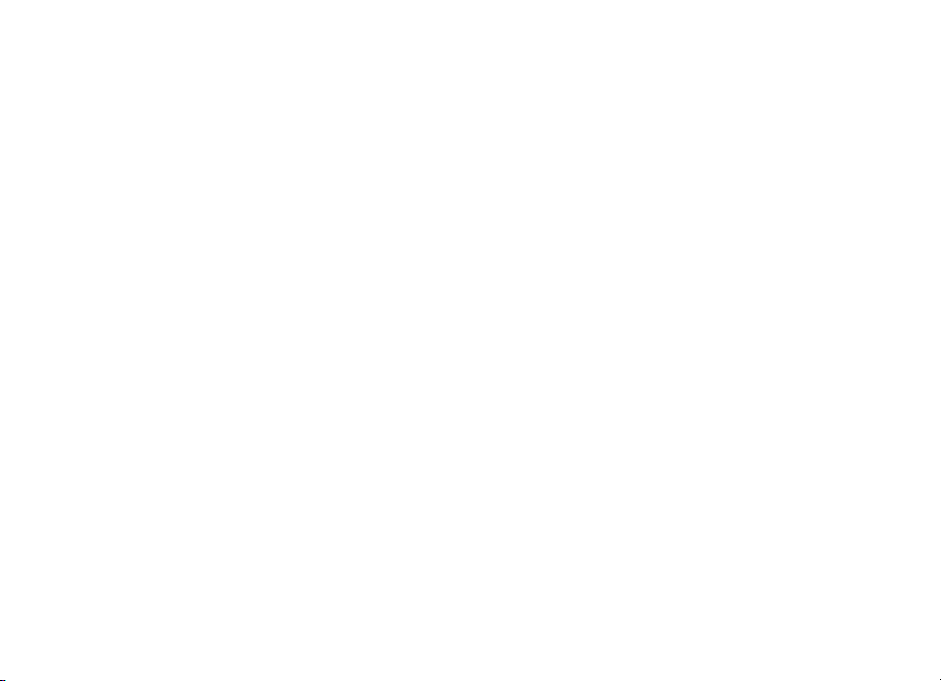
U¾ivatelská pøíruèka k pøístroji
Nokia N93
9245288
1. VYDÁNÍ CS
Page 2
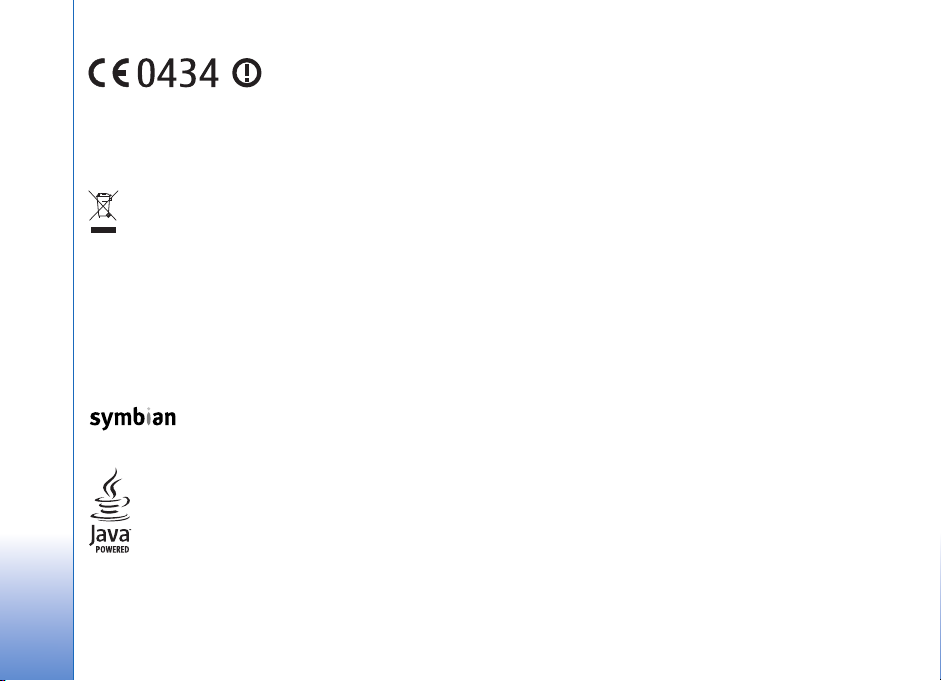
PROHLÁ©ENÍ O SHODÌ
NOKIA CORPORATION tímto prohla¹uje,
¾e tento RM-55 je ve shodì se
základními po¾adavky a dal¹ími
pøíslu¹nými ustanoveními smìrnice
1999/5/ES.
Kopii Prohlá¹ení o shodì naleznete na
adrese http://www.nokia.com/phones/
Symbol pøe¹krtnutého kontejneru znamená, ¾e na území Evropské unie
musí být produkt po ukonèení jeho ¾ivotnosti ulo¾en do oddìleného
sbìru. Toto naøízení se netýká pouze va¹eho pøístroje, ale i ka¾dého
pøíslu¹enství oznaèeného tímto symbolem. Neodhazujte tyto produkty
do netøídìného komunálního odpadu.
Copyright © 2006 Nokia. V¹echna práva vyhrazena.
Reprodukce, pøenos, distribuce nebo ukládání obsahu tohoto dokumentu nebo
libovolné jeho èásti v jakékoli formì je povoleno pouze po pøedchozím písemném
svolení spoleèností Nokia.
Nokia, Nokia Connecting People, Visual Radio a Pop-Port jsou ochranné známky
nebo registrované ochranné známky spoleènosti Nokia Corporation. Ostatní
zmiòované produkty a názvy spoleèností mohou být ochrannými známkami
nebo obchodními názvy svých odpovídajících vlastníkù.
Nokia tune je zvuková znaèka spoleènosti Nokia Corporation.
This product includes software licensed from Symbian Software Ltd (c)
1998-200(6). Symbian and Symbian OS are trademarks of Symbian Ltd.
Java™ and all Java-based marks are trademarks or registered trademarks of Sun
Microsystems, Inc.
declaration_of_conformity.
Stac ®, LZS ®, ©1996, Stac, Inc., ©1994-1996 Microsoft Corporation. Includes one
or more U.S. Patents: No. 4701745, 5016009, 5126739, 5146221, and 5414425.
Other patents pending.
Hi/fn ®, LZS ®,©1988-98, Hi/fn. Includes one or more U.S. Patents: No. 4701745,
5016009, 5126739, 5146221, and 5414425. Other patents pending.
Part of the software in this product is © Copyright ANT Ltd. 1998. All rights reserved.
US Patent No 5818437 and other pending patents. T9 text input software Copyright
(C) 1997-2006. Tegic Communications, Inc. All rights reserved.
This product is licensed under the MPEG-4 Visual Patent Portfolio License (i) for
personal and noncommercial use in connection with information which has been
encoded in compliance with the MPEG-4 Visual Standard by a consumer engaged
in a personal and noncommercial activity and (ii) for use in connection with
MPEG-4 video provided by a licensed video provider. No license is granted or shall
be implied for any other use. Additional information including that relating to
promotional, internal and commercial uses may be obtained from MPEG LA, LLC.
See <http://www.mpegla.com>.
Licence k tomuto produktu je udìlena podle MPEG-4 Visual Patent Portfolio License
(i) pro osobní a nekomerèní pou¾ití ve spojení s informacemi, které byly zakódován y
v souladu s vizuálním standardem MPEG-4 spotøebitelem v rámci osobní,
nepodnikatelské aktivity, a (ii) pro pou¾ití ve spojení s videem formátu MPEG-4,
poskytnutým licencovaným poskytovatelem videa. Licence není udìlena ani ji není
mo¾né pou¾ít pro jiné úèely. Dal¹í informace, vèetnì informací týkajících se
reklamního, interního a komerèního pou¾ití, je mo¾né získat od spoleènosti
MPEG LA, LLC. Viz <http://www.mpegla.com>.
Nokia se øídí politikou neustálého vývoje. Nokia si vyhrazuje právo provádìt zmìny a
vylep¹ení u v¹ech výrobkù popsaných v tomto dokumentu bez pøedchozího oznámení.
Spoleènost Nokia není za ¾ádných okolností zodpovìdná za jakoukoli ztrátu dat
nebo pøíjmù ani za zvlá¹tní, náhodné, následné èi nepøímé ¹kody zpùsobené
jakýmkoli zpùsobem.
Obsah tohoto dokumentu je dodáván „TAK JAK JE“. Kromì zákonných
po¾adavkù se ve vztahu k pøesnosti, spolehlivosti ani obsahu tohoto dokumentu
neposkytují ¾ádné vyjádøené ani pøedpokládané záruky vèetnì, nikoli v¹ak pouze,
pøedpokládaných záruk prodejnosti a vhodnosti pro daný úèel. Spoleènost Nokia si
vyhrazuje právo kdykoli a bez pøedchozího upozornìní tento dokument revidovat
nebo ukonèit jeho platnost.
Dostupnost urèitých produktù se mù¾e li¹it podle oblastí. Obra»te se na nejbli¾¹ího
prodejce spoleènosti Nokia.
Copyright © 2006 Nokia. All rights reserved.
Page 3
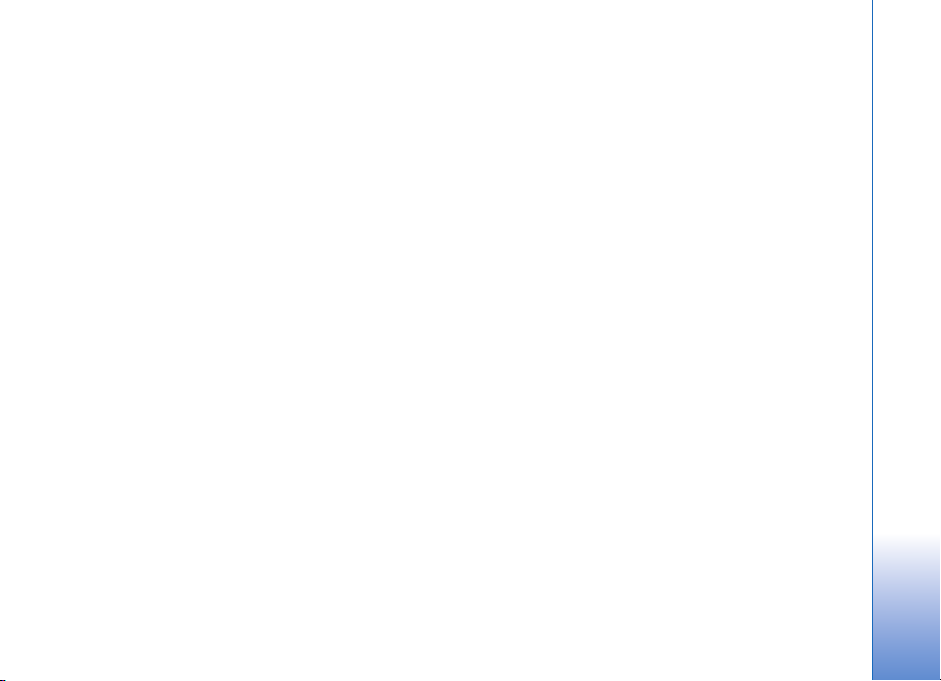
Tento pøístroj mù¾e obsahovat komodity, technologie nebo software, které jsou
pøedmìtem exportních omezení nebo zákonù platných v USA nebo dal¹ích zemích.
Poru¹ování zákonù je zakázáno.
UPOZORNÌNÍ FCC / INDUSTRY CANADA
Tento pøístroj mù¾e zpùsobovat ru¹ení TV a rozhlasu (napøíklad pøi pou¾ívání
telefonu v blízkosti pøijímaèe). FCC nebo Industry Canada mohou vy¾adovat
ukonèení pou¾ívání telefonu, pokud není mo¾né tato ru¹ení omezit. Potøebujete-li
pomoc, kontaktujte místní servisní støedisko. Tento pøístroj se shoduje s èástí
15 smìrnic FCC. Provoz je pøedmìtem podmínek, za kterých tento pøístroj
nezpùsobuje ¹kodlivé ru¹ení.
1. VYDÁNÍ CS, 9245288
Copyright © 2006 Nokia. All rights reserved.
Page 4
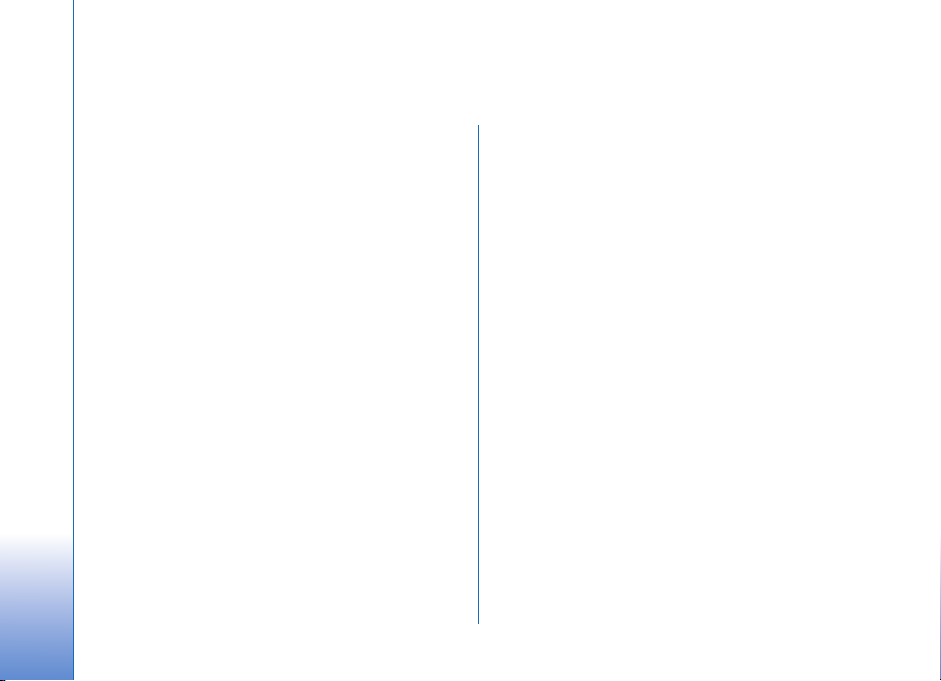
Obsah
Pro va¹i bezpeènost ...................................7
Nokia N93................................................10
Re¾imy....................................................................................10
U¾iteèné klávesové zkratky..............................................12
Nastavení ..............................................................................13
Pøenos obsahu z jiného pøístroje ....................................13
Základní indikátory.............................................................14
Zámek klávesnice (Keyguard) ..........................................15
Ovládání hlasitosti a reproduktoru................................16
Hodiny....................................................................................16
Headset..................................................................................17
Poutko na zápìstí a poutko krytu objektivu................ 17
Bezdrátová LAN (WLAN)...................................................18
Domácí sí».............................................................................19
Pamì»ová karta....................................................................20
Správce souborù..................................................................22
Nápovìda ..............................................................................23
Výuka......................................................................................23
Fotoaparát................................................24
Nahrávání videoklipù.........................................................24
Poøizování snímkù...............................................................26
Copyright © 2006 Nokia. All rights reserved.
Galerie ......................................................31
Prohlí¾ení obrázkù a videoklipù......................................32
Úpravy videoklipù................................................................33
Úpravy obrázkù....................................................................34
Prezentace.............................................................................35
Re¾im televizního výstupu................................................36
Prezentace.............................................................................36
Alba.........................................................................................36
PrintOnline............................................................................37
Publikování............................................................................38
Multimediální aplikace ...........................41
Pøehrávaè hudby..................................................................41
Tisk obrázkù..........................................................................42
Zálohování souborù............................................................43
Zprávy .......................................................44
Psaní textu............................................................................45
Psaní a odesílání zpráv......................................................47
Pøijaté—pøijímání zpráv ..................................................... 49
Schránka................................................................................50
Zobrazení zpráv na SIM kartì..........................................52
Nastavení zpráv...................................................................53
Page 5
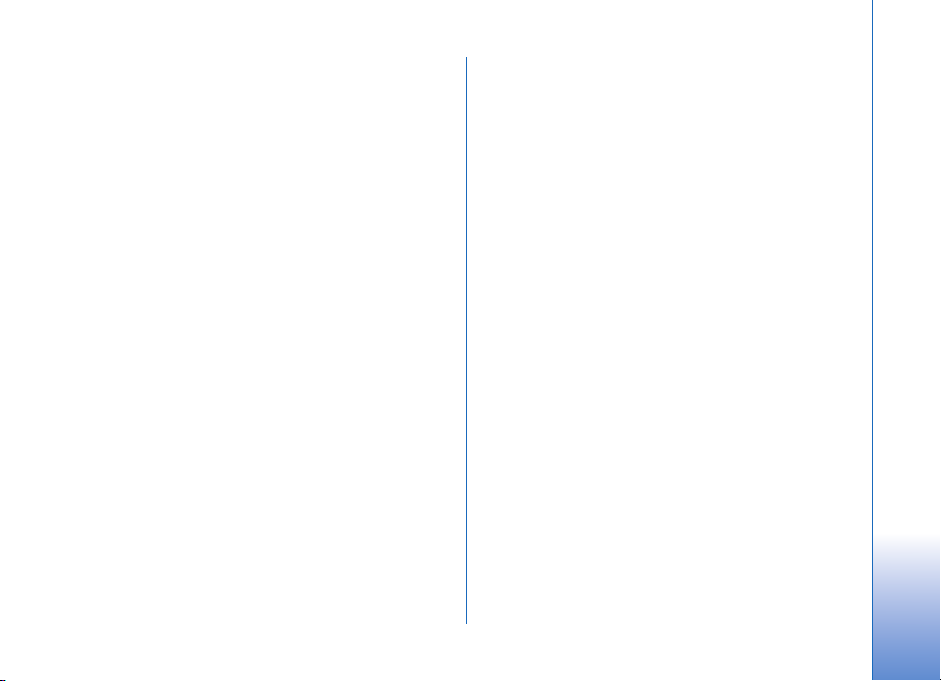
Volání....................................................... 58
Hlasové hovory.....................................................................58
Videohovory ..........................................................................60
Sdílení videa (slu¾ba sítì)..................................................61
Pøijmutí nebo odmítnutí hovoru......................................64
Protokol..................................................................................66
Kontakty (telefonní seznam)................. 69
Ukládání jmen a tel. èísel..................................................69
Kopírování kontaktù ...........................................................70
Pøidání vyzvánìcích tónù ke kontaktùm.......................71
Vytváøení skupin kontaktù................................................71
Web.......................................................... 72
Pøístupový bod k webu.......................................................72
Zobrazení zálo¾ek................................................................72
Zabezpeèení spojení............................................................73
Prohlí¾ení...............................................................................73
Stahování a kupování polo¾ek.........................................74
Ukonèení spojení .................................................................75
Nastavení webu ...................................................................75
Kalendáø................................................... 77
Vytváøení záznamù v kalendáøi .......................................77
Po¾adavky na schùzku .......................................................78
Typy zobrazení kalendáøe..................................................78
Správa polo¾ek kalendáøe.................................................78
Nastavení kalendáøe...........................................................78
Extra .........................................................79
Visual Radio (slu¾ba sítì)..................................................79
RealPlayer..............................................................................81
Flash Player...........................................................................83
Movie director......................................................................84
Hry...........................................................................................86
Mo¾nosti pøipojení...................................87
Pøipojení Bluetooth.............................................................87
Infraèervené pøipojení........................................................90
Datový kabel.........................................................................91
Pøipojení k poèítaèi.............................................................91
Správce pøipojení.................................................................92
Synchronizace......................................................................92
Správce pøístroje..................................................................93
Domácí sí» .............................................................................94
Kanceláø....................................................97
Kalkulaèka.............................................................................97
Konvertor...............................................................................97
Poznámky ..............................................................................97
Webový prohlí¾eè................................................................98
Rekordér.................................................................................98
Copyright © 2006 Nokia. All rights reserved.
Page 6
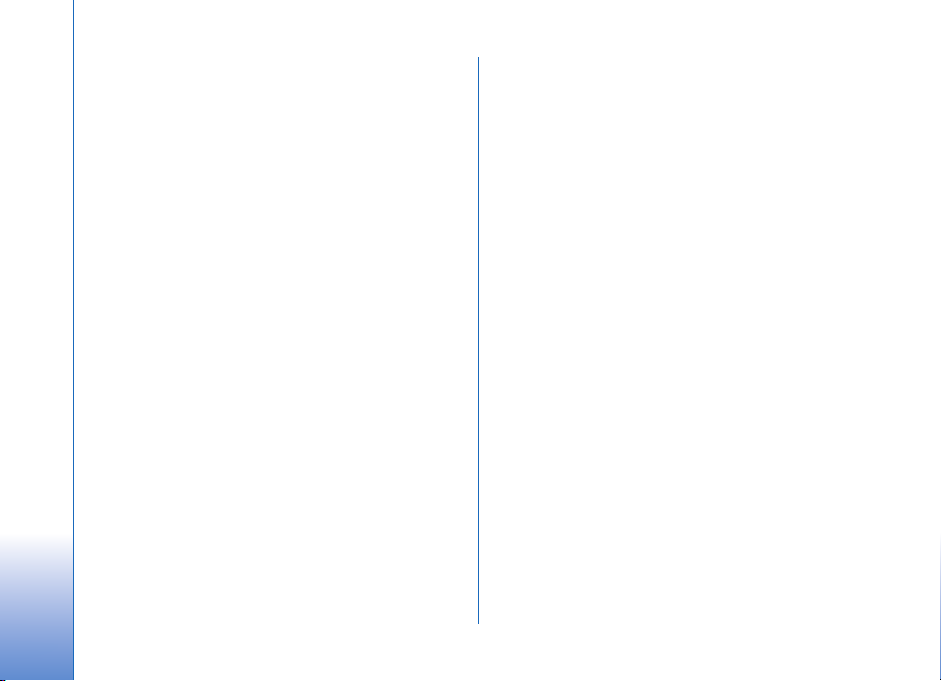
Èteèka èárových kódù........................................................98
Quickoffice............................................................................99
Aktivaèní klíèe pro soubory chránìné
autorskými právy...............................................................120
Pøizpùsobení pøístroje........................... 102
Profily—nastavení tónù ...................................................103
Zmìna vzhledu pøístroje..................................................104
Aktivní pohotovostní re¾im............................................104
Nástroje ................................................. 106
Klávesa médií.....................................................................106
Nastavení ............................................................................106
Konfigurace televizoru ....................................................117
Hlasové pøíkazy..................................................................117
Správce aplikací.................................................................118
Copyright © 2006 Nokia. All rights reserved.
Odstraòování problémù........................ 122
Otázky a odpovìdi.............................................................122
Informace o bateriích........................... 126
Nabíjení a vybíjení............................................................126
Pokyny k ovìøení pravosti baterií .................................126
Péèe a údr¾ba........................................ 128
Doplòkové bezpeènostní informace.... 129
Rejstøík................................................... 132
Page 7
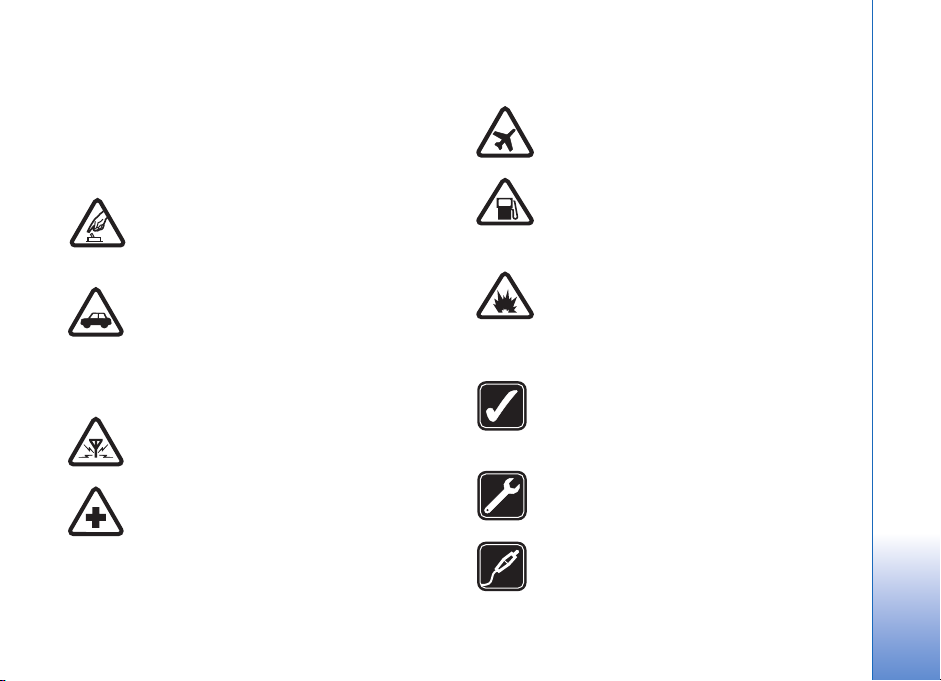
Pro va¹i bezpeènost
Seznamte se s tìmito jednoduchými pravidly. Jejich
nedodr¾ování mù¾e být nebezpeèné nebo protizákonné.
Pro dal¹í informace si pøeètìte úplnou u¾ivatelskou
pøíruèku.
ZAPNÌTE BEZPEÈNÌ Nezapínejte pøístroj
tam, kde je pou¾ívání bezdrátových telefonù
zakázáno nebo kde je mo¾ný vznik ru¹ivých
vlivù a jiného nebezpeèí.
BEZPEÈNOST SILNIÈNÍHO PROVOZU
PØEDEV©ÍM Dodr¾ujte v¹echny místní zákony.
Pøi øízení vozu si nechte v¾dy volné ruce pro
øízení. Pøi øízení musí být va¹e pozornost
vìnována pøedev¹ím bezpeènosti silnièního
provozu.
RU©IVÉ VLIVY V¹echny bezdrátové pøístroje
mohou být citlivé na ru¹ivé vlivy, které mohou
ovlivnit jejich funkci.
VYPNÌTE VE ZDRAVOTNICKÝCH
ZAØÍZENÍCH Dodr¾ujte v¹echna omezení.
V blízkosti lékaøských pøístrojù a zaøízení
pøístroj v¾dy vypnìte.
VYPNÌTE V LETADLE Dodr¾ujte v¹echna
omezení. Bezdrátové pøístroje mohou
v letadle zpùsobit ru¹ivé vlivy.
VYPNÌTE PØI DOPLÒOVÁNÍ PALIVA
Nepou¾ívejte pøístroj u èerpací stanice.
Nepou¾ívejte jej v blízkosti pohonných
hmot nebo chemikálií.
VYPNÌTE V BLÍZKOSTI MÍST, KDE JSOU
PROVÁDÌNY TRHACÍ PRÁCE Dodr¾ujte
v¹echna omezení. Pøístroj nepou¾ívejte
v blízkosti míst, kde jsou provádìny trhací
práce.
POU®ÍVEJTE ROZUMNÌ Pou¾ívejte jej
pouze v normální poloze, jak je vysvìtleno
v dokumentaci k produktu. Zbyteènì se
nedotýkejte antény.
KVALIFIKOVANÝ SERVIS Instalovat
a opravovat tento produkt mù¾e pouze
kvalifikovaný personál.
PØÍSLU©ENSTVÍ A BATERIE Pou¾ívejte pouze
schválené pøíslu¹enství a baterie. Nepøipojujte
nekompatibilní produkty.
Copyright © 2006 Nokia. All rights reserved.
7
Page 8
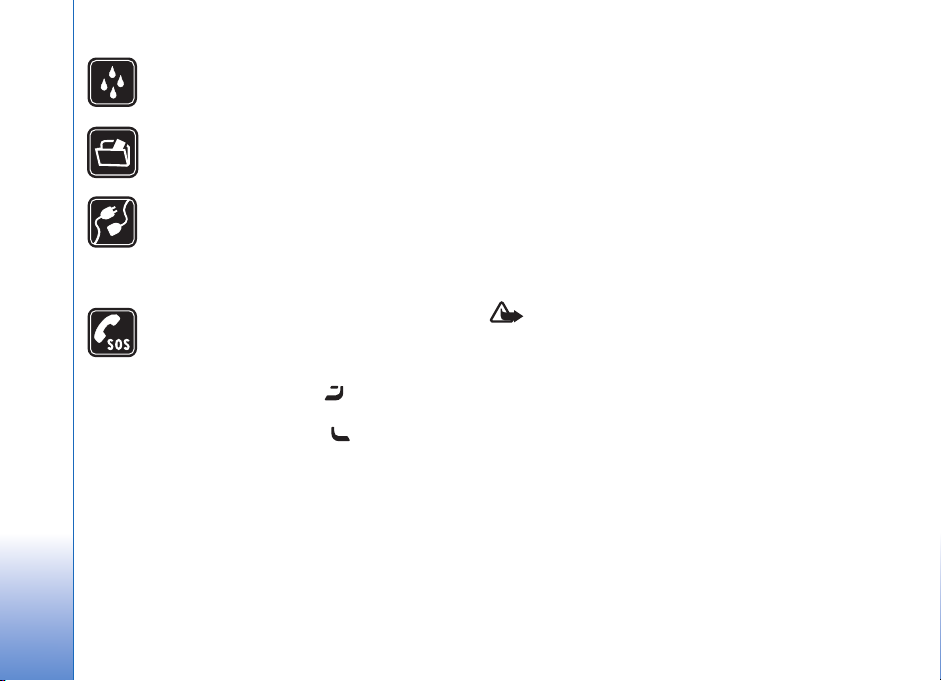
ODOLNOST PROTI VODÌ Tento pøístroj není
odolný proti vodì. Udr¾ujte jej v suchu.
ZÁLO®NÍ KOPIE Nezapomeòte zálohovat
nebo zapisovat v¹echny dùle¾ité informace
ulo¾ené v pøístroji.
PØIPOJOVÁNÍ K JINÉMU ZAØÍZENÍ Pøi
pøipojování k jinému zaøízení si peèlivì
pøeètìte bezpeènostní informace v
u¾ivatelské pøíruèce daného zaøízení.
Nepøipojujte nekompatibilní produkty.
TÍSÒOVÁ VOLÁNÍ Zkontrolujte, zda je
zapnuta funkce telefonu a zda se pøístroj
nachází v oblasti pokryté slu¾bami sítì.
Klávesnice je aktivní pouze v re¾imu otevøení.
Opakovaným tisknutím vyma¾te displej
a vra»te se na úvodní obrazovku. Zadejte èíslo
tísòové linky a stisknìte . Udejte svou
polohu. Hovor neukonèujte, dokud k tomu
nedostanete svolení.
O tomto pøístroji
Bezdrátový pøístroj popisovaný v této pøíruèce je
schválen pro pou¾ívání v sítích EGSM 900/1800/1900
a UMTS 2100. Dal¹í informace o sítích získáte
uprovozovatele slu¾by.
Pøi pou¾ívání funkcí tohoto pøístroje dodr¾ujte v¹echny
zákony a respektujte soukromí a zákonná práva ostatních.
Pøi fotografování nebo nahrávání videoklipù dodr¾ujte
v¹echny zákony a respektujte místní zvyklosti i soukromí
a zákonná práva ostatních.
Tento pøístroj podporuje bì¾né funkce aplikací Microsoft
Word, PowerPoint a Excel (Microsoft Office 97, 2000,
XP a 2003). Soubory nìkterých formátù nelze prohlí¾et
nebo mìnit.
Upozornìní: Abyste mohli pou¾ívat libovolnou
funkci tohoto pøístroje, kromì budíku, musí být
pøístroj zapnutý. Nezapínejte pøístroj, pokud pou¾ití
bezdrátového pøístroje mù¾e zpùsobit ru¹ivé vlivy
nebo vznik nebezpeèí.
Sí»ové slu¾by
Abyste mohli pou¾ívat telefon, musíte mít od
provozovatele bezdrátových slu¾eb zaji¹tìnu odpovídající
slu¾bu. Provoz mnoha funkcí tohoto pøístroje je závislý na
funkcích v bezdrátové síti. Tyto sí»ové slu¾by nemusí být
dostupné ve v¹ech sítích nebo musíte pøed jejich pou¾itím
uzavøít zvlá¹tní dohody se svým provozovatelem slu¾eb.
Vá¹ provozovatel slu¾eb vám mù¾e dát dal¹í pokyny pro
Copyright © 2006 Nokia. All rights reserved.
8
Page 9
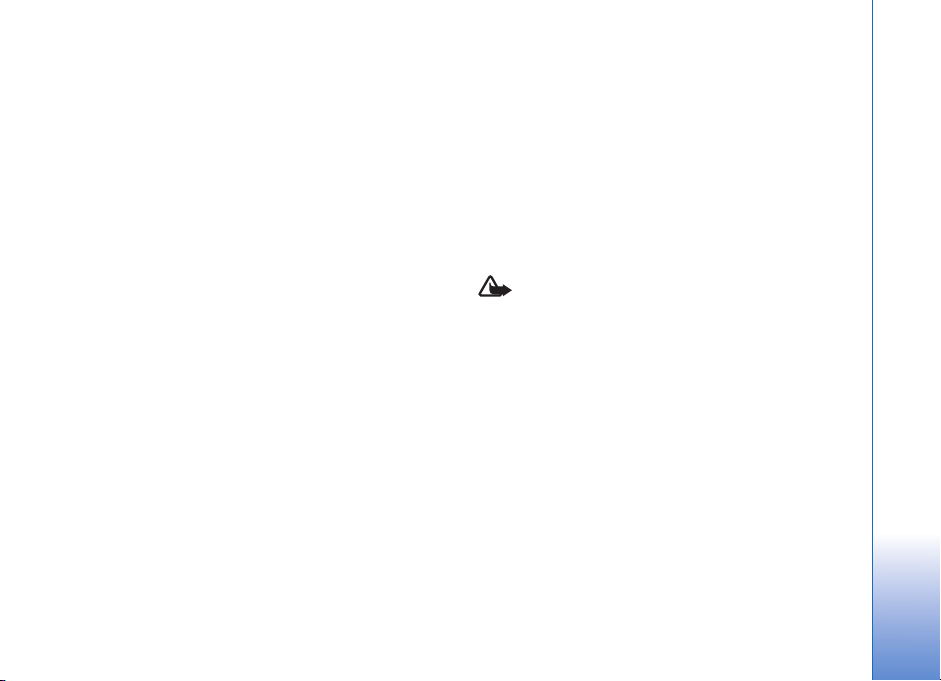
jejich pou¾ití a vysvìtlit, jak budou zpoplatnìny. Nìkteré
sítì mohou mít omezení, která ovlivní zpùsob pou¾ití
sí»ových slu¾eb. Nìkteré sítì napøíklad nemusí podporovat
v¹echny speciální znaky konkrétních jazykù a slu¾eb.
Sí»ové funkce jsou v této pøíruèce oznaèeny poznámkou
(slu¾by sítì).
Vá¹ provozovatel slu¾eb mù¾e po¾adovat, aby ve va¹em
pøístroji byly nìkteré funkce vypnuty nebo nebyly
aktivovány. Z tohoto dùvodu se nezobrazí v nabídce menu
va¹eho pøístroje. Vá¹ pøístroj rovnì¾ mohl být specificky
nakonfigurován. Tato konfigurace mù¾e zahrnovat zmìny
v názvech menu, poøadí polo¾ek menu a ikon. Podrobnìj¹í
informace získáte od svého provozovatele slu¾eb.
Tento pøístroj podporuje protokoly WAP 2.0 (HTTP a SSL),
které fungují na protokolu TCP/IP. Nìkteré funkce tohoto
pøístroje, napøíklad MMS, prohlí¾eè, el. po¹ta a stahování
obsahu pomocí prohlí¾eèe nebo MMS, vy¾adují sí»ovou
podporu pro tyto technologie.
Informace o dostupnosti a pou¾ití slu¾eb SIM karty získáte
od svého prodejce SIM karty. Tím mù¾e být provozovatel
slu¾eb, operátor sítì nebo jiný prodejce.
Pøíslu¹enství, baterie a nabíjeèky
Pøed vyjmutím baterie v¾dy vypnìte pøístroj a odpojte
nabíjeèku.
Pøed pou¾itím nabíjeèky s tímto pøístrojem zkontrolujte
typ nabíjeèky. Tento pøístroj je urèen pro pou¾ití pøi
napájení z nabíjeèek DC-4, AC-3 nebo AC-4, pøípadnì
z nabíjeèek AC-1, ACP-7, ACP-8, ACP-9, ACP-12, LCH-8,
LCH-9 nebo LCH-12, pokud pou¾ijete adaptér CA-44.
Baterie schválená pro tento pøístroj je BP-6M.
Upozornìní: Pou¾ívejte pouze baterie, nabíjeèky
a pøíslu¹enství schválené spoleèností Nokia pro pou¾ití
s tímto konkrétním modelem. Pou¾ívání jiných typù
mù¾e zpùsobit zru¹ení osvìdèení nebo záruk a mù¾e
být i nebezpeèné.
Informace o dostupnosti schválených pøíslu¹enství získáte
u svého prodejce. Jestli¾e odpojujete napájecí kabel od
libovolného pøíslu¹enství, uchopte a zatáhnìte v¾dy za
konektor, nikoliv za kabel.
Copyright © 2006 Nokia. All rights reserved.
9
Page 10
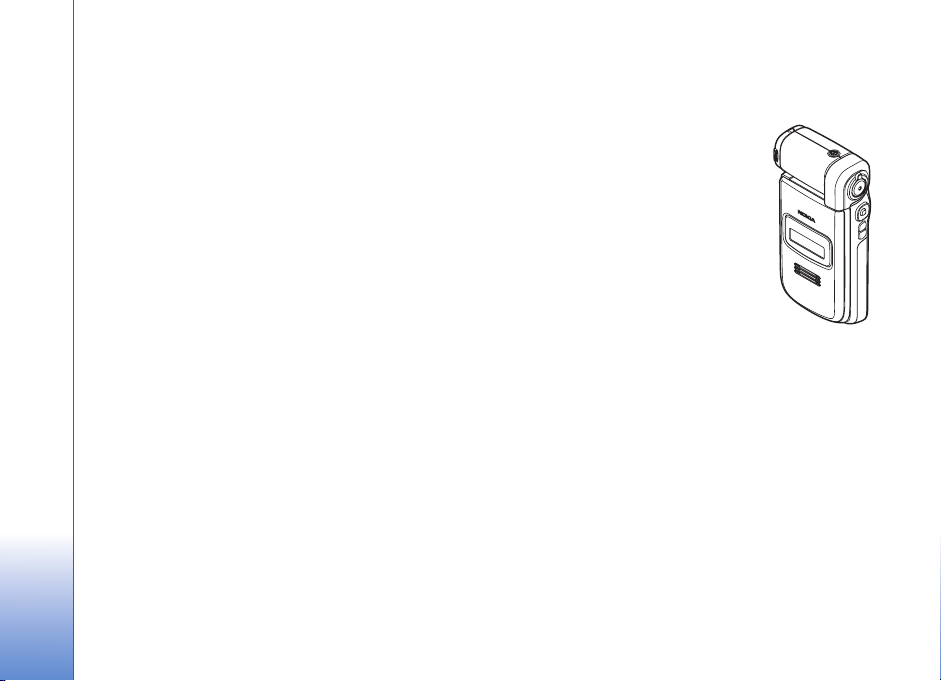
Nokia N93
Èíslo modelu: Nokia N93-1
Dále jen Nokia N93.
Nokia N93
Re¾imy
Tento pøístroj pracuje ve ètyøech mechanicky oddìlených
re¾imech, které jsou optimalizovány pro práci v rùzných
situacích: re¾im zavøení slou¾í k pøená¹ení, re¾im
otevøení je urèen pro tradièní práci s telefonem, re¾im
zobrazení slou¾í k nahrávání videa a poøizování fotografií
a re¾im prohlí¾ení k prohlí¾ení obrázkù a videozáznamù.
Mezi re¾imy mù¾ete pøecházet otevøením telefonu a
otáèením displeje podél osy. Pøed aktivací ka¾dého re¾imu
ubìhne krátká prodleva.
10
Copyright © 2006 Nokia. All rights reserved.
Re¾im zavøení
Po zavøení pøístroje se deaktivuje hlavní
displej a rozsvítí se displej na krytu.
Pokud nepou¾íváte reproduktor nebo
není pøipojen headset, bude ukonèen
probíhající hovor. Chcete-li zmìnit
nastavení, pøeètìte si èást „Displej na
krytu“ na str. 107. Pokud v pøehrávaèi
posloucháte zvukový klip, bude hrát
inadále.
V re¾imu zavøení jsou na displeji na krytu
k dispozici hodiny a informace o stavu. Na displeji
pohotovostního re¾imu mohou být zobrazeny indikátory
síly signálu a stavu baterie, èas, stavové indikátory a název
aktivního profilu (pokud nejde o profil Normální). Pokud
v pøehrávaèi hudby posloucháte zvukový klip, jsou zde
zobrazeny i ukazatel hlasitosti a informace o skladbì.
Pomocí postranních navigaèních tlaèítek pak mù¾ete
pøehrávat, pozastavit, pøejít na dal¹í nebo pøedchozí
zvukový klip a zeslabit nebo zesílit hlasitost.
Pokud v re¾imu zavøení pou¾íváte aplikaci Visual Radio,
není na displeji na krytu zobrazován vizuální obsah.
Mù¾ete ulo¾it nìkolik naladìných stanic s údaji o názvu,
Page 11
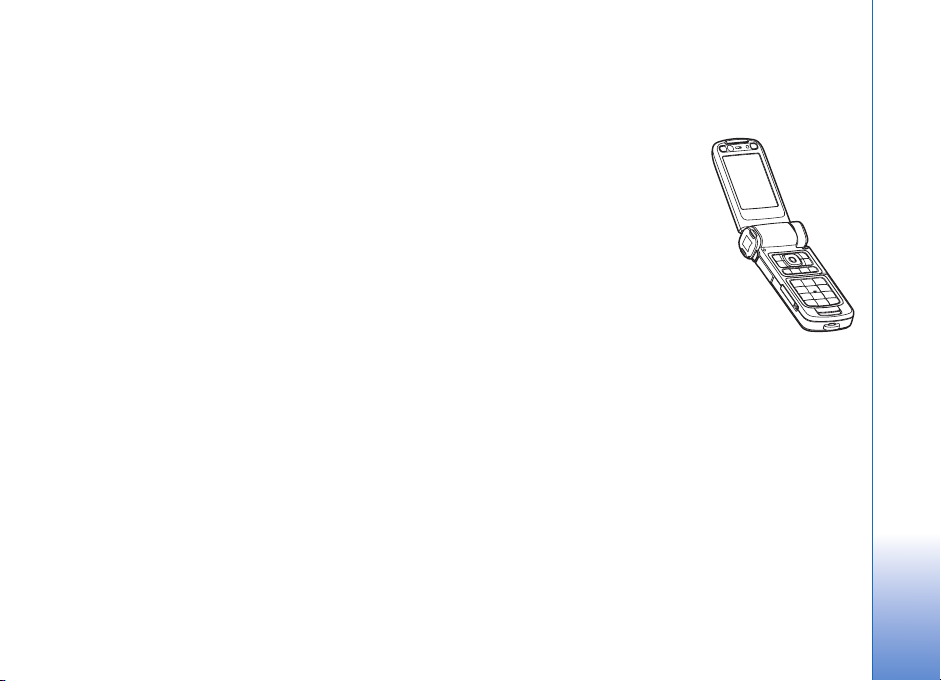
frekvenci a umístìní. Tyto údaje jsou poté zobrazeny na
displeji na krytu. Chcete-li zapnout nebo vypnout zvuk,
zmìnit stanici nebo hledat nové stanice, pou¾ijte
navigaèní tlaèítko na boèní stranì pøístroje.
Je zde zobrazena i signalizace kalendáøe a budíku
a upozornìní na nepøijaté hovory a novì pøijaté zprávy.
Chcete-li zobrazit pøijatou textovou zprávu nebo textové
a obrazové èásti pøijatých multimediálních zpráv, otevøete
pøístroj a zobrazte zprávu na hlavním displeji.
Pøíchozí hovory jsou oznamovány bì¾ným tónem
a upozornìním. V nastavení displeje na krytu zvolte
mo¾nost Pøijm. pøi otevøení telef. a otevøením krytu
pøijmete hovor. Je-li k pøístroji pøipojen kompatibilní
headset, stisknìte tlaèítko pøíjmu na headsetu. Chcete-li
zmìnit nastavení, pøeètìte si èást „Displej na krytu“
na str. 107.
Chcete-li volat nebo pracovat s menu, otevøete telefon.
Blesk mù¾ete pou¾ívat jako svítilnu – stisknìte tlaèítko
blesku na boèní stranì pøístroje. Práce se svítilnou:
• Jednou krátce stisknìte tlaèítko blesku. Svítilna se
rozsvítí na 1,5 sekundy.
• Dvakrát krátce stisknìte tlaèítko blesku. Svítilna
se rozsvítí na 3 minuty nebo do dal¹ího stisknutí
tlaèítka blesku.
• Podr¾te stisknuté tlaèítko blesku. Svítilna se rozsvítí
a svítí, dokud dr¾íte stisknuté tlaèítko nebo do uplynutí
limitu 3 minut.
Re¾im otevøení
Pøi otevøení pøístroje se
automaticky aktivuje re¾im
otevøení: rozsvítí se hlavní
displej, aktivuje klávesnice
a mù¾ete pracovat s menu.
Chcete-li se pohybovat v menu,
pou¾ijte navigaèní tlaèítko.
Re¾im otevøení je aktivován,
i kdy¾ není telefon otevøen zcela.
Pøístroj se otevøe pøibli¾nì na 160 stupòù (viz obrázek).
Nesna¾te se pøístroj otevírat více.
Nokia N93
Copyright © 2006 Nokia. All rights reserved.
11
Page 12
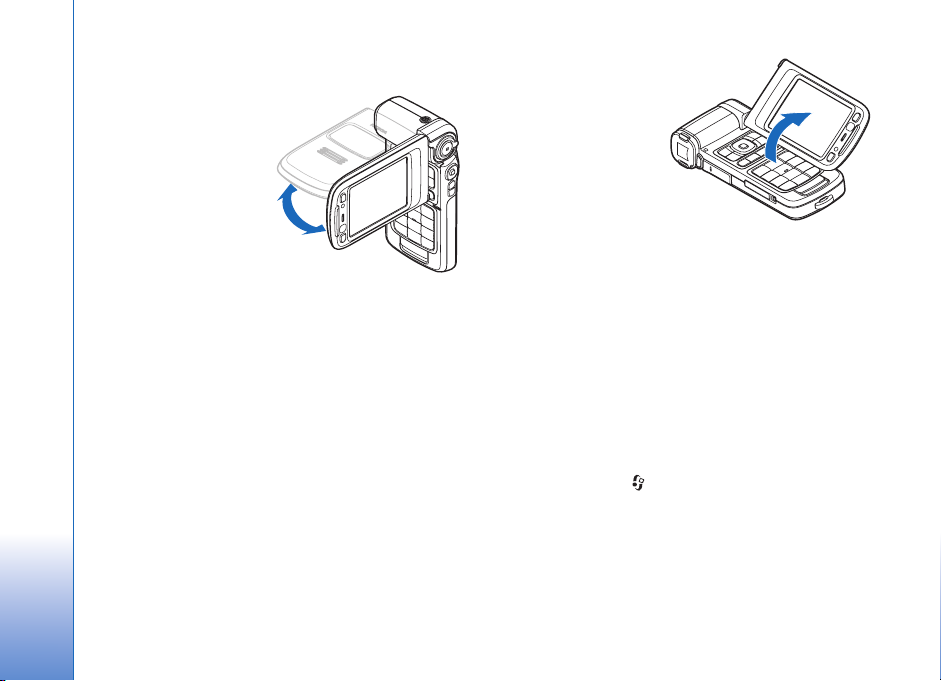
Re¾im zobrazení
Kdy¾ pøístroj otevøete do
úhlu 90 stupòù, podr¾íte
ho za stranu a otoèíte
Nokia N93
otevøenou èást dolù
hlavním displejem k sobì,
aktivujete re¾im
zobrazení. Pøístroj aktivuje
hlavní fotoaparát a displej
slou¾í jako hledáèek.
V re¾imu zobrazení
mù¾ete nahrávat video a poøizovat fotografie.
Viz èást „Fotoaparát“ na str. 24.
V re¾imu zobrazení není aktivní klávesnice. Mù¾ete
pou¾ívat tlaèítko snímání, tlaèítko zoomu, postranní
navigaèní tlaèítko, tlaèítko re¾imu fotoaparátu a tlaèítko
blesku (v¹echna jsou umístìna na boèní stranì pøístroje),
dále výbìrová tlaèítka re¾imu zobrazení na ¹íøku
a výbìrová tlaèítka u hlavního displeje.
Re¾im prohlí¾ení
Kdy¾ pøi zavøeném pøístroji vyklopíte displej do strany,
aktivujete re¾im prohlí¾ení.
Re¾im prohlí¾ení slou¾í
k následujícím
èinnostem:
• prohlí¾ení obrázkù,
• aktivování obrázkù
a filmù z galerie pro
prohlí¾ení prezentací,
•videohovory bez
pou¾ití rukou
a posílání videoobrazu bìhem videohovoru v reálném
èase. Nastavte displej do nejvhodnìj¹í polohy pro
sekundární fotoaparát.
U¾iteèné klávesové zkratky
Klávesové zkratky slou¾í k urychlení práce s pøístrojem.
Podrobnosti o funkcích najdete v odpovídajících èástech
u¾ivatelské pøíruèky.
Pohotovostní re¾im
• Chcete-li pøepínat mezi otevøenými aplikacemi, podr¾te
stisknuté tlaèítko a zvolte aplikaci. Je-li v pøístroji
málo volné pamìti, mù¾e pøístroj nìkteré aplikace
ukonèit. Pøed zavøením aplikace pøístroj ulo¾í v¹echna
neulo¾ená data.
Ponechání spu¹tìných aplikací na pozadí zvy¹uje
nároky na výkon baterie a sni¾uje ¾ivotnost baterie.
12
Copyright © 2006 Nokia. All rights reserved.
Page 13
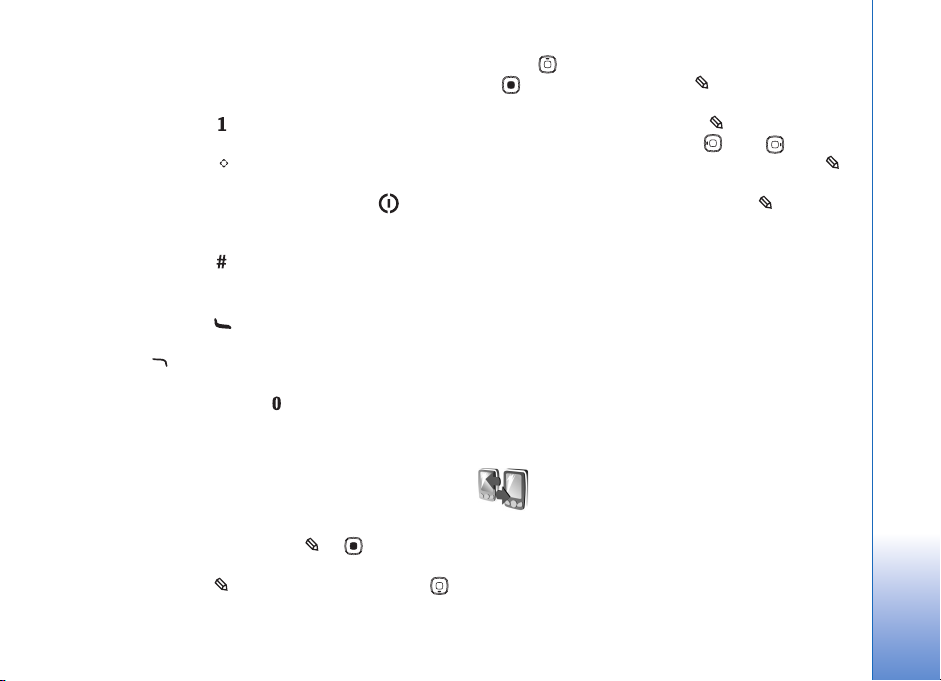
• Chcete-li spustit fotoaparát, stisknìte v re¾imu
zobrazení tlaèítko snímání.
• Pro volání své hlasové schránky (slu¾ba sítì) podr¾te
stisknuté tlaèítko .
• Chcete-li otevøít multimediální aplikaci, podr¾te
stisknuté tlaèítko . Viz èást „Klávesa médií“
na str. 106.
• Pro zmìnu profilu stisknìte krátce tlaèítko
a zvolte profil.
• Pro pøepínání mezi profily Normální a Tichý podr¾te
stisknuté tlaèítko . Pokud máte dvì telefonní linky,
pøepíná tato akce mezi nimi.
• Chcete-li otevøít seznam posledních volaných èísel,
stisknìte tlaèítko .
• Chcete-li pou¾ít hlasové pøíkazy, podr¾te stisknuté
tlaèítko .
• Chcete-li se pøipojit k webu a pou¾ít aplikaci Slu¾by,
podr¾te stisknuté tlaèítko . Viz èást „Web“
na str. 72.
Dal¹í klávesové zkratky v pohotovostním re¾imu jsou
uvedeny v èásti „Aktivní pohotovostní re¾im“ na str. 104.
Úpravy textu a seznamù
• Chcete-li oznaèit polo¾ku v seznamu, vyberte
ji a stisknìte souèasnì tlaèítka a .
• Chcete-li oznaèit nìkolik polo¾ek v seznamu, podr¾te
stisknuté tlaèítko a souèasnì stisknìte tlaèítko
nebo . Chcete-li ukonèit výbìr, uvolnìte tlaèítko
a poté uvolnìte tlaèítko .
• Kopírování a vkládání textu: Pro zvolení písmen a
slov podr¾te stisknuté tlaèítko . Oznaète text
souèasným stisknutím tlaèítka nebo . Chcete-li
zkopírovat text do schránky, stále dr¾te tlaèítko
azvolte mo¾nost Kopírovat. Pro vlo¾ení textu do
dokumentu podr¾te stisknuté tlaèítko a zvolte
mo¾nost Vlo¾it.
Nastavení
Pøístroj Nokia N93 má obvykle slu¾by MMS, GPRS,
streaming a mobilní internet automaticky
nakonfigurovány podle informací provozovatele slu¾eb
nebo operátora sítì. Tato nastavení mù¾ete mít v pøístroji
ji¾ nainstalována provozovatelem slu¾by, nebo je mù¾ete
pøijmout od provozovatele slu¾by ve speciální textové
zprávì.
Pøenos obsahu z jiného
pøístroje
Obsah, napøíklad kontakty nebo polo¾ky kalendáøe,
mù¾ete kopírovat z kompatibilního telefonu Nokia do
pøístroje Nokia N93 pomocí technologie Bluetooth nebo
Nokia N93
Copyright © 2006 Nokia. All rights reserved.
13
Page 14
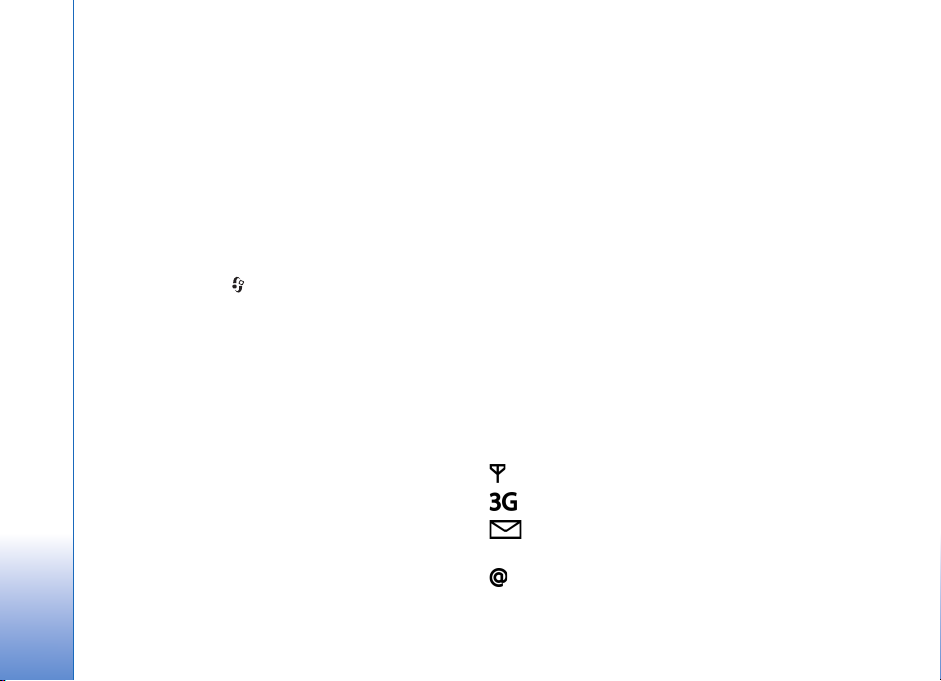
pøes infraèervené spojení. Typ obsahu, který je mo¾né
kopírovat, závisí na modelu telefonu.
Ochrana autorských práv mù¾e znemo¾nit kopírování,
upravování, pøená¹ení nebo pøeposílání nìkterých
obrázkù, hudby (vèetnì vyzvánìcích tónù) a dal¹ího
Nokia N93
obsahu.
Svou SIM kartu mù¾ete vlo¾it do druhého pøístroje. Je-li
pøístroj Nokia N93 zapnut bez SIM karty, automaticky se
aktivuje profil offline.
Pøenos obsahu
1 Stisknìte tlaèítko a v pøístroji Nokia N93 zvolte
mo¾nost Nástroje > Pøenos.
2 V zobrazení informací zvolte mo¾nost Pokraèovat.
3 Vyberte, zda chcete pro pøenos dat pou¾ít pøipojení
pøes spojení Bluetooth nebo IÈ port. Oba pøístroje
musí podporovat zvolený typ pøipojení.
4 Pokud vyberete spojení Bluetooth, zvolte mo¾nost
Pokraèovat a pøístroj Nokia N93 vyhledá pøístroje
s pøipojením Bluetooth. Vyberte druhý pøístroj
v seznamu. V pøístroji Nokia N93 budete vyzváni
k zadání kódu. Zadejte kód (1-16 èíslic) a zvolte
mo¾nost OK. Zadejte stejný kód i v druhém pøístroji
azvolte mo¾nost OK. Pøístroje jsou nyní spárovány.
Viz èást „Párování pøístrojù“ na str. 89.
U nìkterých modelù telefonu je do druhého pøístroje
v podobì zprávy odeslána aplikace Pøenos. Otevøením
zprávy nainstalujte aplikaci Pøenos v druhém pøístroji.
Postupujte podle pokynù na displeji.
Pokud zvolíte IÈ port, propojte oba pøístroje. Viz èást
„Infraèervené pøipojení“ na str. 90.
5 Pomocí pøístroje Nokia N93 vyberte obsah, který chcete
kopírovat z druhého pøístroje.
Obsah je zkopírován z pamìti a kompatibilní pamì»ové
karty (je-li vlo¾ena) druhého pøístroje do odpovídajícího
místa v pamìti pøístroje Nokia N93 a pamì»ové karty
(je-li vlo¾ena). Doba kopírování závisí na mno¾ství
pøená¹ených dat. Kopírování mù¾ete pøeru¹it
a dokonèit pozdìji.
Chcete-li zobrazit protokol pøedchozího pøenosu,
zvolte v hlavním zobrazení mo¾nost Protok. pøen..
Chcete-li zobrazit pøístroje, ze kterých jste pøená¹eli
data, zvolte v hlavním zobrazení mo¾nost Telefony.
Základní indikátory
Pøístroj je pou¾íván v síti GSM.
Pøístroj je pou¾íván v síti UMTS (sí»ová slu¾ba).
Ve slo¾ce Pøijaté v aplikaci Zprávy je jedna nebo
nìkolik nepøeètených zpráv.
Do vzdálené schránky jste pøijali novou zprávu
el. po¹ty.
14
Copyright © 2006 Nokia. All rights reserved.
Page 15
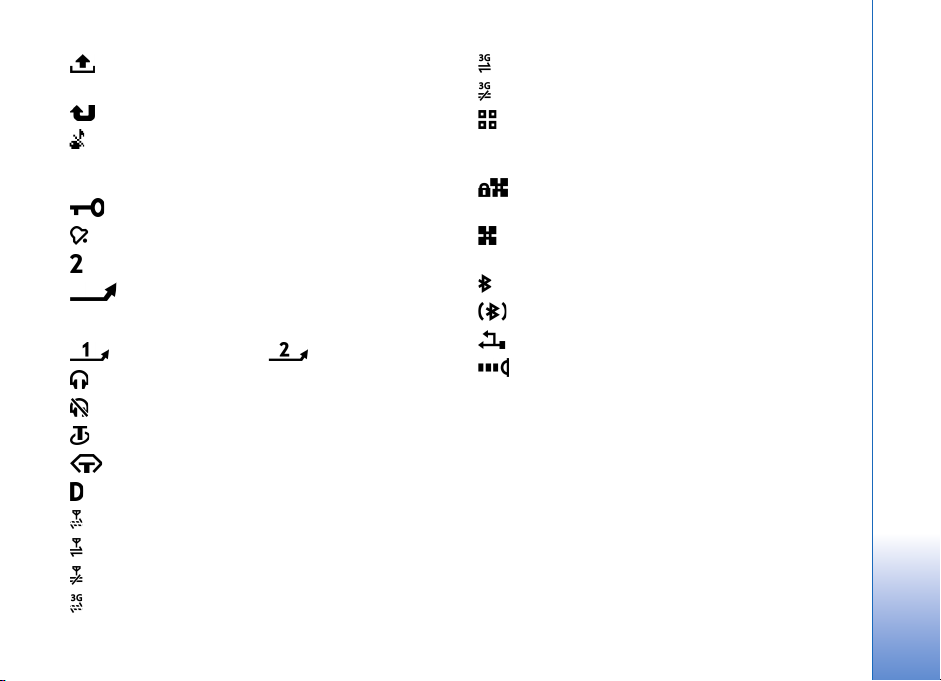
Ve slo¾ce K odeslání jsou pøipraveny zprávy
k odeslání.
Máte nepøijaté hovory.
Zobrazeno, kdy¾ je Typ vyzvánìní nastaven na hodnotu
Tiché a Tón ohlá¹ení zprávy, Tón oznámení chatu a Tón
ohlá¹. el. po¹ty jsou nastaveny na hodnotu Vypnutý.
Klávesnice telefonu je zamknutá.
Je aktivní budík.
Je pou¾ívána druhá telefonní linka (slu¾ba sítì).
V¹echny hovory do pøístroje jsou pøesmìrovány
na jiné èíslo. Pou¾íváte-li dvì telefonní linky (slu¾ba sítì),
vypadá indikátor pro pøesmìrování na první lince takto
a na druhé lince takto .
K pøístroji je pøipojen headset.
Spojení Bluetooth s headsetem bylo ztraceno.
K pøístroji je pøipojena smyèka.
K pøístroji je pøipojen textový telefon.
Je aktivní datové volání.
Je dostupné paketové datové spojení GPRS nebo EDGE.
Je aktivní paketové datové spojení GPRS nebo EDGE.
Paketové datové spojení GPRS nebo EDGE je v poøadí.
Je dostupné paketové datové spojení UMTS.
Je aktivní paketové datové spojení UMTS.
Paketové datové spojení UMTS je v poøadí.
Nastavili jste vyhledávání bezdrátových LAN
a bezdrátová LAN je k dispozici. Viz èást „Bezdrátová LAN“
na str. 112.
Je aktivní pøipojení k bezdrátové LAN v síti,
která pou¾ívá ¹ifrování.
Je aktivní pøipojení k bezdrátové LAN v síti,
která nepou¾ívá ¹ifrování.
Spojení Bluetooth je zapnuto.
Probíhá pøenos dat pøes spojení Bluetooth.
Je aktivní spojení USB.
Je aktivní spojení pøes IÈ port. Pokud indikátor bliká,
vás pøístroj se pokou¹í pøipojit k druhému pøístroji nebo
bylo spojení ztraceno.
Zámek klávesnice (Keyguard)
Zámek klávesnice brání následkùm nechtìného stisknutí
tlaèítek.
Chcete-li pøi zamknutých tlaèítcích zapnout osvìtlení
displeje, stisknìte vypínaè.
Nokia N93
Copyright © 2006 Nokia. All rights reserved.
15
Page 16
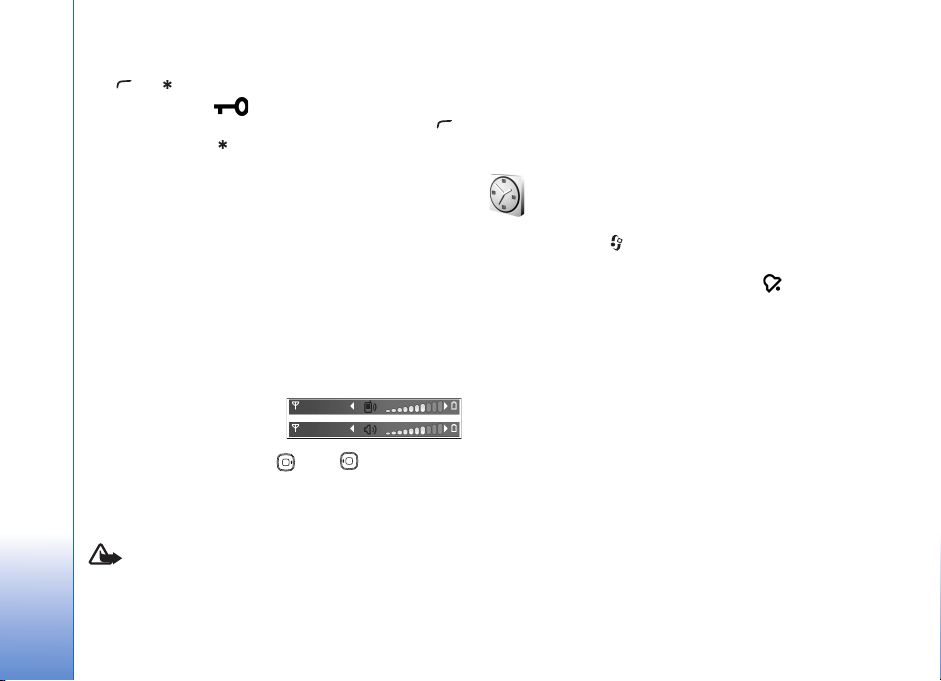
• Zamknutí: V pohotovostním re¾imu stisknìte tlaèítka
a . Jsou-li tlaèítka zamknutá, na displeji se
zobrazí symbol .
• Odemknutí v re¾imu otevøení: Stisknìte tlaèítko
Nokia N93
a poté tlaèítko .
• Odemknutí v re¾imu zavøení: Stisknìte navigaèní
tlaèítko. Na displeji na krytu se zobrazí dialogové okno
pro odemknutí. Pohybem navigaèního tlaèítka zvolte
mo¾nost Ano.
I kdy¾ je zámek klávesnice aktivní, je mo¾né uskuteènit
hovory na oficiální èísla tísòových linek naprogramovaná
v pøístroji.
Ovládání hlasitosti
a reproduktoru
V prùbìhu aktivního hovoru
nebo pøi poslechu zvuku
zvý¹íte nebo sní¾íte
hlasitost stisknutím tlaèítka nebo .
Integrovaný reproduktor umo¾òuje hovoøit do telefonu
a poslouchat ho z krátké vzdálenosti, bez nutnosti dr¾et
telefon u ucha.
Upozornìní: Je-li pou¾íván reproduktor, nedr¾te
pøístroj u ucha, proto¾e hlasitost mù¾e být velmi
vysoká.
Chcete-li pou¾ít reproduktor v prùbìhu hovoru, zvolte
Volby > Aktiv. reproduktor.
Pro vypnutí reproduktoru zvolte Volby > Aktivovat
telefon.
Hodiny
Stisknìte tlaèítko a zvolte mo¾nost Hodiny. Chcete-li
nastavit nový èas buzení, zvolte Volby > Nastavit buzení.
Je-li naøízen budík, je zobrazen indikátor .
Pro vypnutí budíku zvolte Stop nebo pro zastavení buzení
na 5 minut zvolte Odlo¾it.
Nadejde-li èas pro zahájení signalizace budíku v dobì,
kdy je pøístroj vypnutý, pøístroj se sám zapne a zaène
signalizovat. Zvolíte-li mo¾nost Stop, pøístroj se zeptá,
zda jej chcete aktivovat pro volání. Zvolte mo¾nost Ne
pro vypnutí pøístroje nebo mo¾nost Ano pro zapnutí
pøístroje a mo¾nost volat a pøijímat hovory. Tlaèítko
Ano nepou¾ívejte, pokud mù¾e provoz bezdrátového
telefonu zpùsobit vznik ru¹ivých vlivù nebo nebezpeèí.
Chcete-li zru¹it buzení, zvolte Hodiny > Volby > Zru¹it
buzení.
16
Copyright © 2006 Nokia. All rights reserved.
Page 17
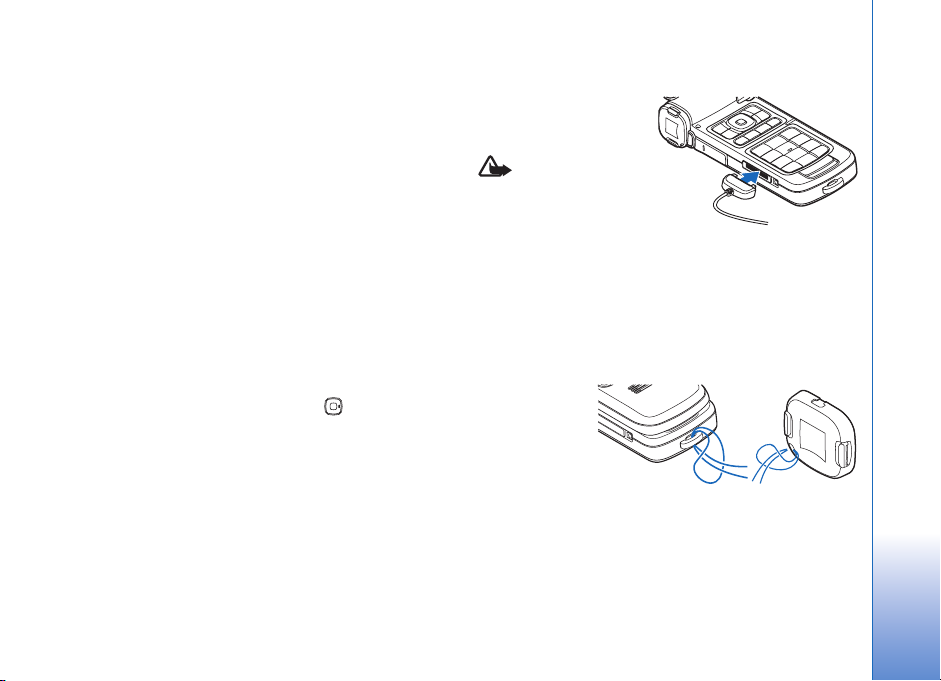
Nastavení hodin
Chcete-li zmìnit nastavení hodin, zvolte Hodiny > Volby >
Nastavení.
Chcete-li zmìnit èas nebo datum, zvolte mo¾nost Èas
nebo Datum.
Chcete-li zmìnit typ hodin zobrazovaných
v pohotovostním re¾imu, zvolte mo¾nost Typ hodin >
Analogové nebo Digitální.
Chcete-li povolit aktualizaci èasu, data a údaje o èasovém
pásmu v pøístroji z mobilní sítì (sí»ová slu¾ba), zvolte
Autom. úprava èasu > Zapnutá.
Chcete-li zmìnit tón budíku, zvolte Tón budíku.
Svìtový èas
Otevøete aplikaci Hodiny a stisknutím otevøete
zobrazení svìtového èasu. V zobrazení svìtového èasu
vidíte èas v rùzných mìstech.
Pro pøidání mìst do seznamu zvolte Volby > Pøidat mìsto.
Do seznamu mù¾ete pøidat maximálnì 15 mìst.
Chcete-li zvolit své aktuální mìsto, vyberte mìsto a zvolte
Volby > Mé aktuální mìsto. Mìsto se zobrazí v hlavním
zobrazení aplikace Hodiny a èas v pøístroji se zmìní podle
zvoleného mìsta. Ovìøte, ¾e je èas správný a ¾e odpovídá
èasovému pásmu.
Headset
Ke konektoru Pop-PortTM
pøístroje pøipojte
kompatibilní headset.
Varování:
Pøi pou¾ívání headsetu
mù¾e být ovlivnìna va¹e
schopnost vnímat zvuky
z okolí. Nepou¾ívejte headset, pokud to mù¾e ohrozit va¹i
bezpeènost.
Poutko na zápìstí a poutko krytu
objektivu
Protáhnìte
poutka podle
obrázku a
utáhnìte je.
Nokia N93
Copyright © 2006 Nokia. All rights reserved.
17
Page 18
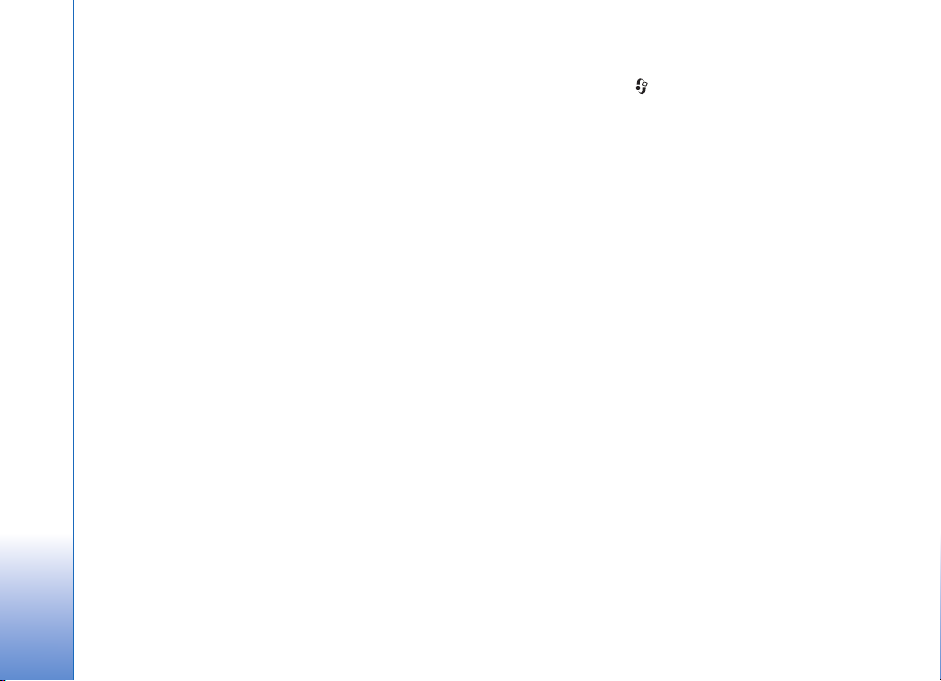
Bezdrátová LAN (WLAN)
Tento pøístroj podporuje pøipojení k místní bezdrátové síti
(bezdrátová LAN). Pøes bezdrátovou LAN mù¾ete pøístroj
pøipojit k internetu a kompatibilním pøístrojùm, které také
Nokia N93
mají WLAN. Informace o pou¾ití pøístroje v domácí síti
najdete v èásti „Domácí sí»“ na str. 19.
Na nìkterých místech, napøíklad ve Francii, je pou¾ívání
bezdrátových sítí LAN omezeno. Informujte se u místních
orgánù.
Funkce pou¾ívající bezdrátovou LAN nebo umo¾òující
spu¹tìní podobných funkcí na pozadí v prùbìhu pou¾ívání
jiných funkcí urychluje vybíjení baterie a sni¾uje její
¾ivotnost.
Tento pøístroj podporuje následující funkce bezdrátové
sítì:
• standard IEEE 802.11b/g,
• provoz na frekvenci 2,4 GHz,
• metody ¹ifrování WEP (Wired Equivalent Privacy)
se 128bitovým klíèem, chránìný pøístup Wi-Fi (WPA)
a 802.1x. Tyto funkce je mo¾né pou¾ít jen tehdy,
pokud jsou podporovány sítí.
V bezdrátové LAN mù¾ete vytvoøit pøístupový bod k
internetu (IAP) a pou¾ít jej pro aplikace, které potøebují
pøipojení k internetu.
Vytvoøení pøístupového bodu k internetu
1 Stisknìte tlaèítko a zvolte mo¾nost Pøipojení >
Spr. spoj. > Dostup. WLAN.
2 Pøístroj zaène vyhledávat dostupné bezdrátové sítì LAN
v dosahu. Vyhledejte sí», ve které chcete vytvoøit
pøístupový bod k internetu, a zvolte Volby > Def.
pøístupový bod.
3 Pøístroj vytvoøí pøístupový bod k internetu s výchozím
nastavením. Informace o zobrazení nebo zmìnì
tìchto nastavení, viz „Pøístupové body“ na str. 109.
Pokud aplikace vyzve ke zvolení pøístupového bodu,
vyberte vytvoøený pøístupový bod nebo vyhledejte
dostupné bezdrátové sítì LAN zvolením Sí» WLAN.
Pokud vytvoøíte datové pøipojení pomocí pøístupového
bodu k internetu bezdrátové LAN, sestaví se pøipojení
k bezdrátové síti LAN. Aktivní pøipojení k bezdrátové LAN
se ukonèí po ukonèení datového pøipojení. Informace
o ukonèení spojení, viz „Správce pøipojení“ na str. 92.
Bezdrátovou LAN mù¾ete pou¾ít v prùbìhu hlasového
hovoru nebo je-li aktivní pøipojení paketovými daty.
V danou chvíli mù¾ete být pøipojeni pouze k jedné
bezdrátové síti LAN, ale stejné pøipojení k bezdrátové
síti LAN mù¾e pou¾ívat nìkolik aplikací.
I kdy¾ aktivujete profil Offline, mù¾ete pou¾ívat
bezdrátovou LAN (je-li k dispozici). Nezapomeòte
18
Copyright © 2006 Nokia. All rights reserved.
Page 19
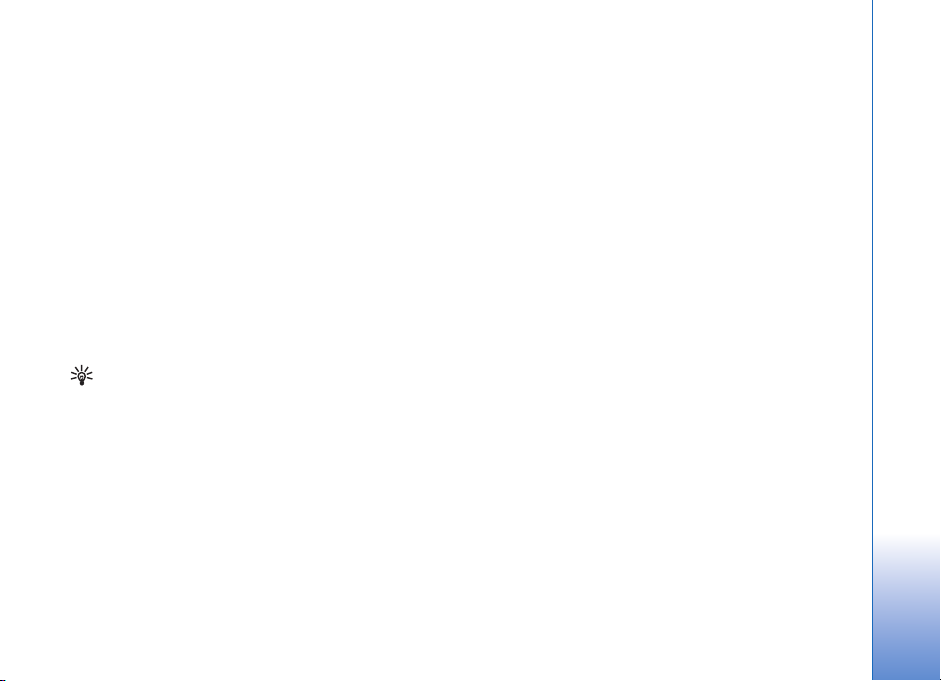
pøi sestavování a pou¾ívání pøipojení k bezdrátové LAN
dodr¾et ve¹keré mo¾né bezpeènostní po¾adavky.
V bezdrátové LAN existují dva provozní re¾imy:
infrastruktura a ad hoc.
Provozní re¾im infrastruktura umo¾òuje dva druhy
komunikace: bezdrátové pøístroje jsou vzájemnì pøipojeny
prostøednictvím pøístroje tvoøícího pøístupový bod
bezdrátové LAN, nebo jsou bezdrátové pøístroje pøipojeny
ke kabelové LAN prostøednictvím pøístroje tvoøícího
pøístupový bod bezdrátové LAN.
V provozním re¾imu ad hoc mohou pøístroje posílat
a pøijímat data pøímo jeden do druhého. Informace
o vytvoøení pøístupového bodu k internetu pro sí» ad
hoc najdete v èásti „Pøístupové body“ na str. 109.
Tip! Chcete-li zjistit jedineènou adresu MAC
(Media Access Control), která identifikuje vá¹ pøístroj,
zadejte v pohotovostním re¾imu kód *#62209526#.
Domácí sí»
Tento pøístroj je kompatibilní s architekturou UPnP
(Universal Plug and Play). Pomocí zaøízení s pøístupovým
bodem k bezdrátové síti mù¾ete vytvoøit domácí sí»
a pøipojit kompatibilní pøístroje UPnP, které podporují
bezdrátové sítì WLAN. Mù¾e jít napøíklad o tento pøístroj
Nokia N93, kompatibilní poèítaè, kompatibilní tiskárnu,
kompatibilní audio systém nebo televizor nebo audio
systém èi televizor vybavený kompatibilním bezdrátovým
multimediálním pøijímaèem.
Po nakonfigurování domácí sítì mù¾ete kopírovat,
zobrazovat nebo pøehrávat kompatibilní multimediální
soubory a tisknout obrázky ze slo¾ky Galerie na jiné
pøipojené kompatibilní pøístroje, napøíklad zobrazit
obrázky ulo¾ené v pøístroji Nokia N93 na kompatibilním
televizoru. Viz èásti „Domácí sí»“ na str. 94 a „Tisk
obrázkù“ na str. 42.
Kopírování, pøená¹ení, zobrazování, pøehrávání nebo
tisk nìkterých obrázkù, hudby (vèetnì vyzvánìcích tónù)
a dal¹ího obsahu mù¾e bránit ochrana autorských práv.
Chcete-li nastavit domácí sí» v bezdrátové LAN, nejdøíve
vytvoøte a nakonfigurujte pøístupový bod k internetu
bezdrátové LAN a poté nakonfigurujte pøístroje. V pøístroji
Nokia N93 nakonfigurujte nastavení v aplikaci Domácí sí».
Chcete-li k domácí síti pøipojit kompatibilní poèítaè,
musíte do poèítaèe nainstalovat software Media Server
z disku DVD-ROM dodaného s pøístrojem Nokia N93.
Po dokonèení potøebných nastavení ve v¹ech pøístrojích
pøipojených do sítì mù¾ete v síti domácí sí» sdílet
mediální soubory. Viz èást „Zobrazení multimediálních
souborù“ na str. 95.
Domácí sí» pou¾ívá nastavení zabezpeèení pøipojení
bezdrátové LAN. Pou¾ijte funkci domácí sítì
Nokia N93
Copyright © 2006 Nokia. All rights reserved.
19
Page 20
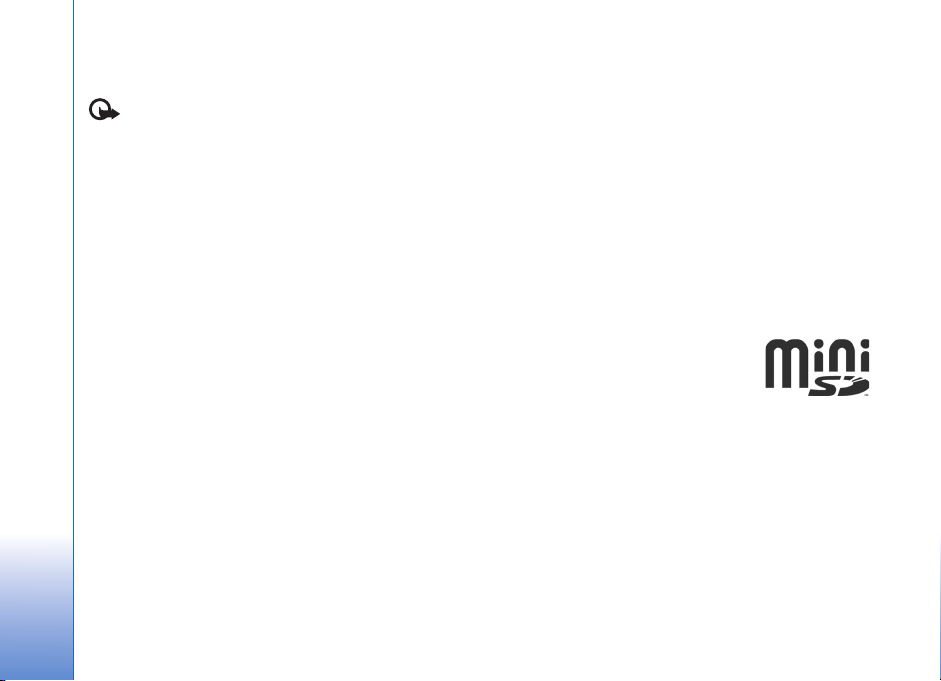
v infrastrukturní bezdrátové síti s pøístupovým
bodem a zapnutým ¹ifrováním.
Dùle¾ité: Pro vy¹¹í zabezpeèení pøipojení
k bezdrátové síti v¾dy zapnìte nìkterou metodu ¹ifrování.
©ifrování sni¾uje riziko neoprávnìného pøístupu k datùm.
Nokia N93
Pøístroj se k domácí síti pøipojí pouze v pøípadì, ¾e
pøijmete po¾adavek na pøipojení od jiného pøístroje nebo
ve slo¾ce Galerie zvolte mo¾nost prohlí¾ení, pøehrávání,
tisku nebo kopírování multimediálních souborù pøístroje
N93 nebo zvolte mo¾nost hledání jiných zaøízení ve slo¾ce
Domácí sí».
Dùle¾ité bezpeènostní informace
Pøi konfigurování domácí bezdrátové sítì LAN zapnìte
metodu ¹ifrování nejprve na pøístupovém bodu a poté na
dal¹ích kompatibilních pøístrojích, které chcete pøipojit
do domácí sítì. Informujte se v dokumentaci k pøístrojùm.
Uchovávejte hesla v tajnosti na bezpeèném místì,
oddìlenì od pøístrojù.
Chcete-li zobrazit nebo zmìnit nastavení pøístupového
bodu bezdrátové sítì k internetu v pøístroji Nokia N93,
pøeètìte si èást „Pøístupové body“ na str. 109.
Pokud pou¾ijete pro vytvoøení domácí sítì s
kompatibilním pøístrojem provozní re¾im ad hoc, povolte
pøi konfigurování pøístupového bodu k internetu jednu
z metod ¹ifrování uvedených v menu Re¾. zabezp. WLAN.
Tento krok sni¾uje nebezpeèí nevy¾ádaného pøipojení
dal¹ího pøístroje do sítì ad hoc.
Vá¹ pøístroj vás upozorní, pokud se pokusí o pøipojení
do domácí sítì jiný pøístroj. Nepovolujte pøipojení od
neznámých pøístrojù.
Pokud pou¾íváte bezdrátovou sí», která nemá ¹ifrování,
vypnìte sdílení souborù pøístroje Nokia N93 s jinými
pøístroji nebo nesdílejte ¾ádná dùvìrná data. Chcete-li
zmìnit nastavení sdílení, pøeètìte si èást „Nastavení
domácí sítì“ na str. 94.
Pamì»ová karta
Pamì» pøístroje mù¾ete roz¹íøit
zakoupenou kompatibilní pamì»ovou
kartou miniSD. Na pamì»ovou kartu
mù¾ete také zálohovat informace
zpøístroje.
S tímto pøístrojem pou¾ívejte pouze kompatibilní
pamì»ové karty miniSD. Ostatní pamì»ové karty, jako
napøíklad zmen¹ené karty MMC, se nevejdou do slotu
pamì»ové karty a nejsou kompatibilní s tímto pøístrojem.
Pou¾ití nekompatibilní pamì»ové karty mù¾e po¹kodit
pamì»ovou kartu i pøístroj a data ulo¾ená na
nekompatibilní pamì»ové kartì mohou být poru¹ena.
20
Copyright © 2006 Nokia. All rights reserved.
Page 21
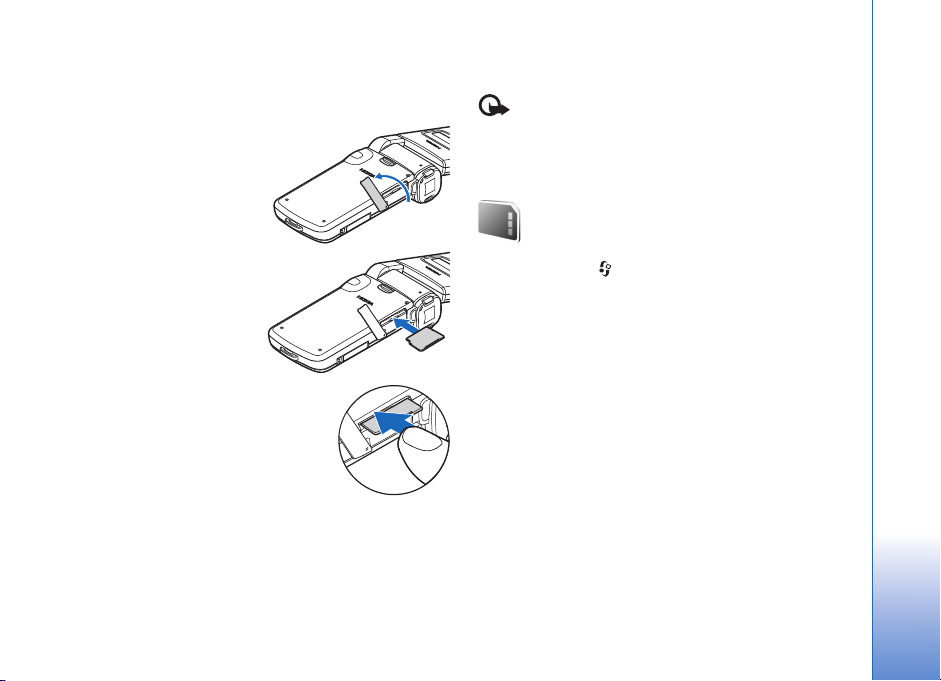
Ukládejte v¹echny pamì»ové karty mimo dosah
malých dìtí.
Vlo¾ení pamì»ové karty
1 Chcete-li otevøít krytku
slotu pamì»ové karty,
odklopte ji proti smìru
hodinových ruèièek
nahoru.
4 Vyjmìte pamì»ovou kartu. Je-li pøístroj zapnutý,
zvolte ve výzvì k vyjmutí mo¾nost OK.
Dùle¾ité: Pamì»ovou kartu nevyjímejte v dobì, kdy
s ní pøístroj pracuje. Vyjmutí karty v prùbìhu operace
mù¾e po¹kodit pamì»ovou kartu i pøístroj a mù¾e dojít
k po¹kození dat na kartì.
Nástroj Pamì»ová karta
Nokia N93
2 Vlo¾te pamì»ovou kartu
do slotu. Zkontrolujte,
zda plocha kontaktù na
kartì smìøuje nahoru.
3 Zatlaète kartu dovnitø.
Po zaji¹tìní karty na místo
usly¹íte zacvaknutí.
4 Zavøete krytku. Pamì»ovou
kartu není mo¾né pou¾ívat,
pokud je krytka otevøená.
Vyjmutí pamì»ové karty
1 Ne¾ vyjmete kartu, stisknìte vypínaè a zvolte Vyjmout
pam. kartu. V¹echny aplikace budou ukonèeny.
2 Po zobrazení zprávy Vyjmìte pamì»ovou kartu
a stisknìte OK otevøete krytku slotu pamì»ové karty.
3 Stisknutím pamì»ovou kartu uvolnìte ze slotu.
Stisknìte tlaèítko a zvolte Nástroje > Pamì».
Pamì»ovou miniSD kartu mù¾ete pou¾ít jako dal¹í prostor
pro ukládání a zálohování informací z pamìti pøístroje.
Chcete-li zálohovat informace z pamìti pøístroje na
pamì»ovou kartu, zvolte Volby > Záloh. pam. telefonu.
Chcete-li obnovit informace z pamì»ové karty do pamìti
pøístroje, zvolte mo¾nost Volby > Obnovit z karty.
Formátování pamì»ové karty
Pøeformátováním pamì»ové karty se trvale odstraní
v¹echna data na kartì.
Nìkteré pamì»ové karty jsou ji¾ pøedem naformátovány.
Ostatní je tøeba naformátovat. Informace o nutnosti
formátování pamì»ové karty získáte od prodejce.
Pamì»ovou kartu naformátujete zvolením Volby >
Formát. pam. kartu. Formátování potvrïte mo¾ností Ano.
Copyright © 2006 Nokia. All rights reserved.
21
Page 22
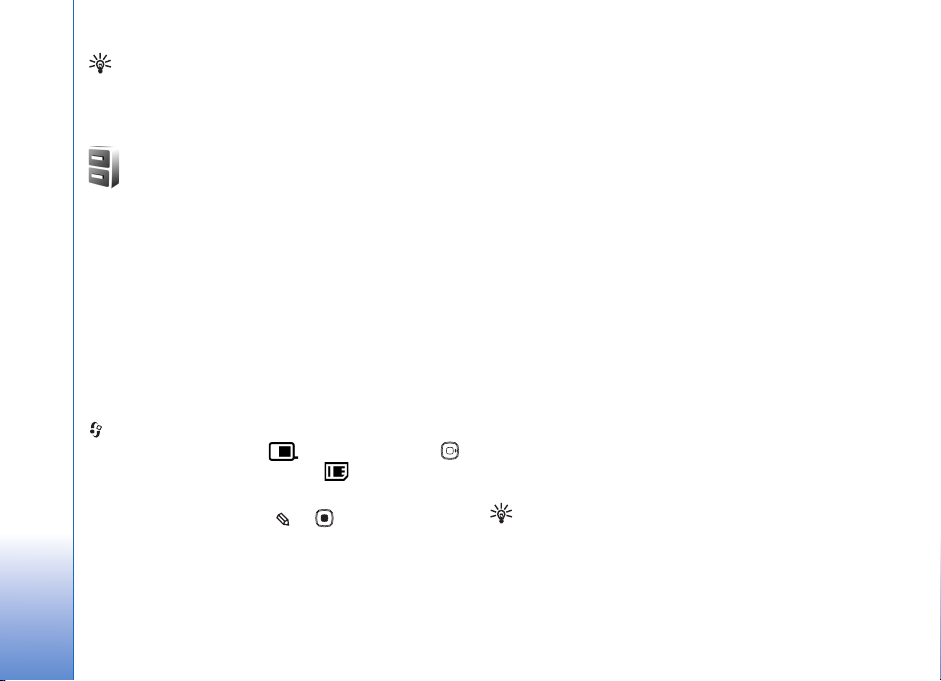
Tip! Chcete-li dosáhnout nejlep¹ího výkonu,
formátujte v¹echny nové karty miniSD v pøístroji
Nokia N93.
Chcete-li vyhledat soubor, zvolte Volby > Hledat, vyberte
pamì», ve které chcete hledat, a zadejte text odpovídající
názvu souboru.
Nokia N93
Mnoho funkcí pøístroje, napøíklad kontakty, zprávy,
obrázky, videa, vyzvánìcí tóny, poznámky kalendáøe,
dokumenty a stahované aplikace pou¾ívají pro ukládání
dat pamì». Velikost volné pamìti závisí na mno¾ství
dat ulo¾ených v pamìti pøístroje.
Pamì»ovou kartu mù¾ete pou¾ít pro roz¹íøení pamìti.
Pamì»ové karty jsou pøepisovatelné, tak¾e na pamì»ové
kartì mù¾ete data mazat a ukládat znovu.
Chcete-li procházet soubory a slo¾kami v pamìti pøístroje
nebo na pamì»ové kartì (je-li vlo¾ena), stisknìte tlaèítko
zobrazení pamìti pøístroje ( ). Stisknutím tlaèítka
otevøete zobrazení pamì»ové karty ( - je-li dostupná).
Chcete-li pøesunout nebo zkopírovat soubory do slo¾ky,
stisknìte souèasnì tlaèítka a pro oznaèení
souboru a zvolte Volby > Pøesun. do slo¾ky nebo
Kopírovat do slo¾ky.
22
Copyright © 2006 Nokia. All rights reserved.
Správce souborù
a zvolte Nástroje > Spr. soub.. Systém otevøe
Zobrazení vyu¾ití pamìti
Chcete-li zobrazit typy dat ulo¾ených v pøístroji a mno¾ství
pamìti vyu¾ívané rùznými typy dat, zvolte Volby > Detaily
pamìti. Mno¾ství volné pamìti je zobrazeno v menu Volná
pamì».
Nedostatek pamìti—uvolnìte pamì»
Zmen¹uje-li se dostupná pamì» v pøístroji nebo
na pamì»ové kartì, pøístroj vás na to upozorní.
Chcete-li uvolnit pamì» pøístroje, pøeneste data
na pamì»ovou kartu, máte-li ji k dispozici. Oznaète
pøesouvané soubory, zvolte mo¾nost Pøesun. do slo¾ky >
Pamì»ová karta a slo¾ku.
Mù¾ete rovnì¾ pøenést multimediální soubory do
kompatibilního PC, napøíklad volbou pøenosu v menu
Galerie. Viz èást „Zálohování souborù“ na str. 43.
Tip! Pro zobrazení rùzných pamìtí v pøístroji a pøenos
dat mù¾ete pou¾ít program Nokia Phone Browser sady
Nokia PC Suite.
Page 23
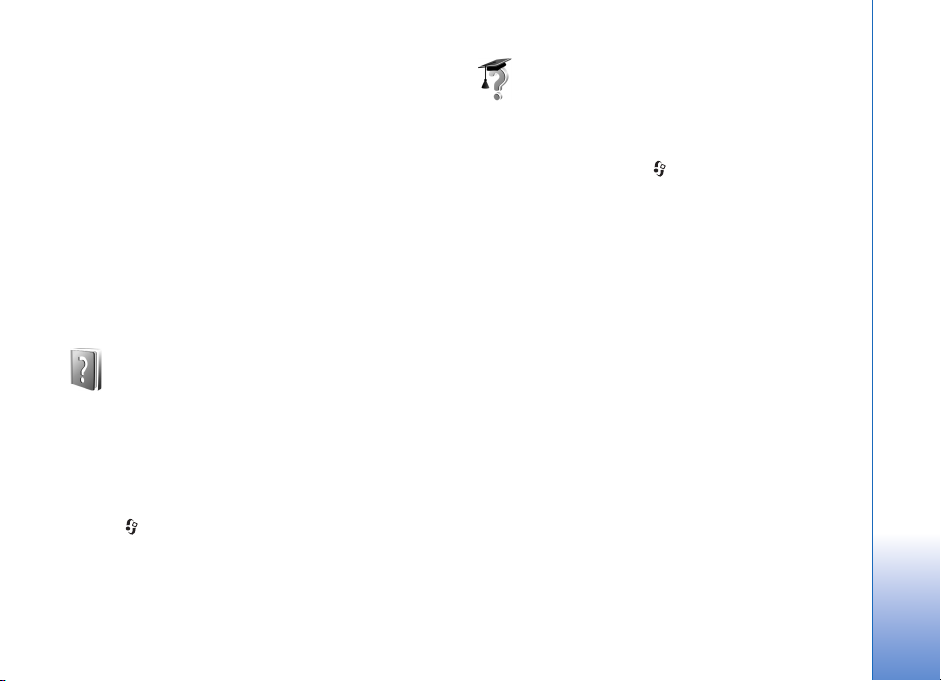
Chcete-li pro uvolnìní pamìti odstranit data, pou¾ijte
aplikaci Spr. soub. nebo otevøete odpovídající aplikaci.
Mù¾ete odstranit napøíklad:
• zprávy ze slo¾ek Pøijaté, Koncepty a Odeslané
vmenuZprávy,
• naètené zprávy el. po¹ty z pamìti pøístroje,
• ulo¾ené webové stránky,
• ulo¾ené obrázky, videa nebo zvukové soubory,
•kontaktní informace,
• poznámky z kalendáøe,
• sta¾ené aplikace. Viz také èást „Správce aplikací“
na str. 118.
• ve¹kerá dal¹í data, která nepotøebujete.
Nápovìda
V pøístroji je kontextovì závislá nápovìda. Je-li otevøena
aplikace, mù¾ete nápovìdu pro aktuální zobrazení vyvolat
zvolením Volby > Nápovìda.
Pøi ètení pokynù mù¾ete pøepínat mezi nápovìdou
a aplikací otevøenou na pozadí podr¾ením stisknutého
tlaèítka .
Chcete-li otevøít nápovìdu z hlavní nabídky, zvolte
Nástroje > Nápovìda. Vyberte po¾adovanou aplikaci
a telefon zobrazí seznam témat nápovìdy.
Výuka
Výukový program poskytuje informace o nìkterých
funkcích pøístroje. Chcete-li výukový program spustit
z menu, stisknìte tlaèítko , zvolte mo¾nost Extra >
Výuka a vyberte èást, kterou chcete zobrazit.
Nokia N93
Copyright © 2006 Nokia. All rights reserved.
23
Page 24
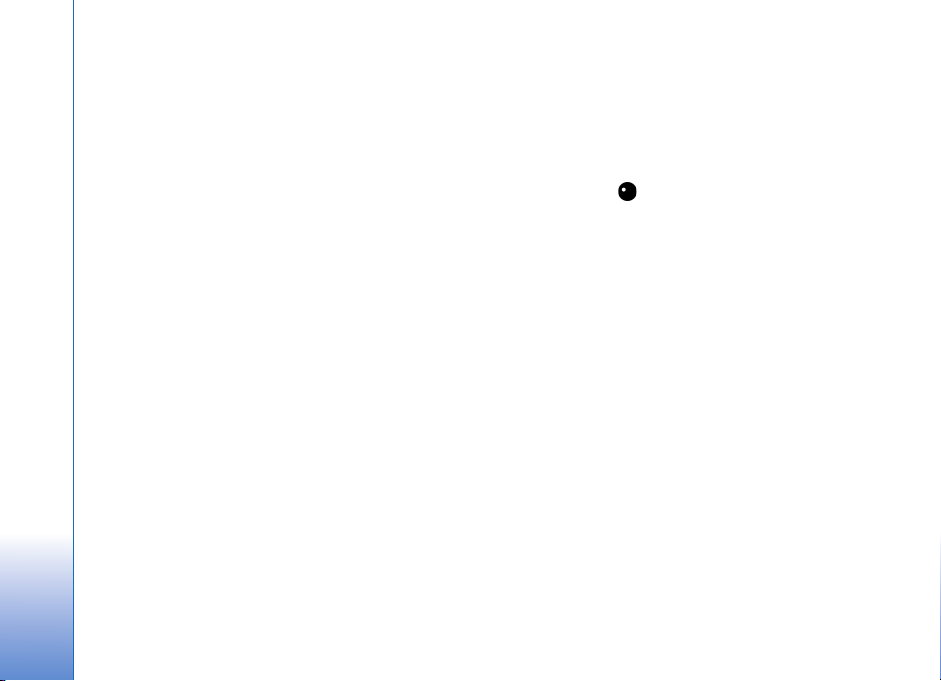
Fotoaparát
Pøístroj Nokia N93 má dva fotoaparáty. Fotoaparát
s vysokým rozli¹ením na boèní stranì pøístroje (hlavní
Fotoaparát
fotoaparát) a fotoaparát s ni¾¹ím rozli¹ením v horní
èásti hlavního displeje (sekundární fotoaparát). Obìma
fotoaparáty mù¾ete poøizovat fotografie i nahrávat
videozáznamy na vý¹ku i na ¹íøku.
Hlavní fotoaparát pøístroje Nokia N93 podporuje snímání
obrázkù v rozli¹ení 2048 x 1536 bodù. Rozli¹ení obrázkù
v tìchto materiálech mù¾e vypadat jinak.
Obrázky a videoklipy jsou automaticky ukládány do slo¾ky
Obrázky a video v menu Galerie. Fotoaparáty ukládají
snímky ve formátu JPEG. Videoklipy jsou nahrávány ve
formátu MP4 nebo ve formátu 3GPP s pøíponou souboru
.3gp (re¾imy Sdílení). Viz èást „Nastavení videa“ na
str. 25.
Obrázky a videoklipy mù¾ete posílat v multimediální
zprávì, jako pøílohu zprávy el. po¹ty nebo pøes spojení
Bluetooth.
Nahrávání videoklipù
Otoèením displeje do re¾imu zobrazení aktivujte hlavní
fotoaparát. Je-li fotoaparát v re¾imu Pøepnout do re¾.
24
Copyright © 2006 Nokia. All rights reserved.
fotogr., vyberte tlaèítkem re¾imu fotoaparátu mo¾nost
Pøepnout do re¾. videa.
Nahrávání zahajte stisknutím tlaèítka snímání. Zobrazí
se ikona nahrávání . Pomalé blikání èervené kontrolky
nahrávání a zaznìní tónu upozorní nahrávanou osobu,
¾e je nahrávána.
1 Nahrávání mù¾ete kdykoli pozastavit stisknutím
tlaèítka snímání.
2 V nahrávání mù¾ete pokraèovat dal¹ím stisknutím
tlaèítka snímání.
Videoklip je automaticky ulo¾en do slo¾ky Obrázky
avideo v aplikaci Galerie. Viz èást „Galerie“ na str. 31.
Chcete-li pøed nahráváním videa v re¾imu zobrazení
upravit nastavení osvìtlení a barev, procházejte pomocí
postranního navigaèního tlaèítka panelem nástrojù.
Viz èásti „Nastavení—nastavení barev a jasu“ na str. 29
a „Re¾imy snímání“ na str. 30.
Chcete-li objekt pøiblí¾it nebo oddálit (souvislým
trojnásobným optickým a a¾ 20násobným digitálním
zoomem), otáèejte tlaèítkem zoomu na boèní stranì
pøístroje.
Videohledáèek zobrazuje následující údaje:
Page 25
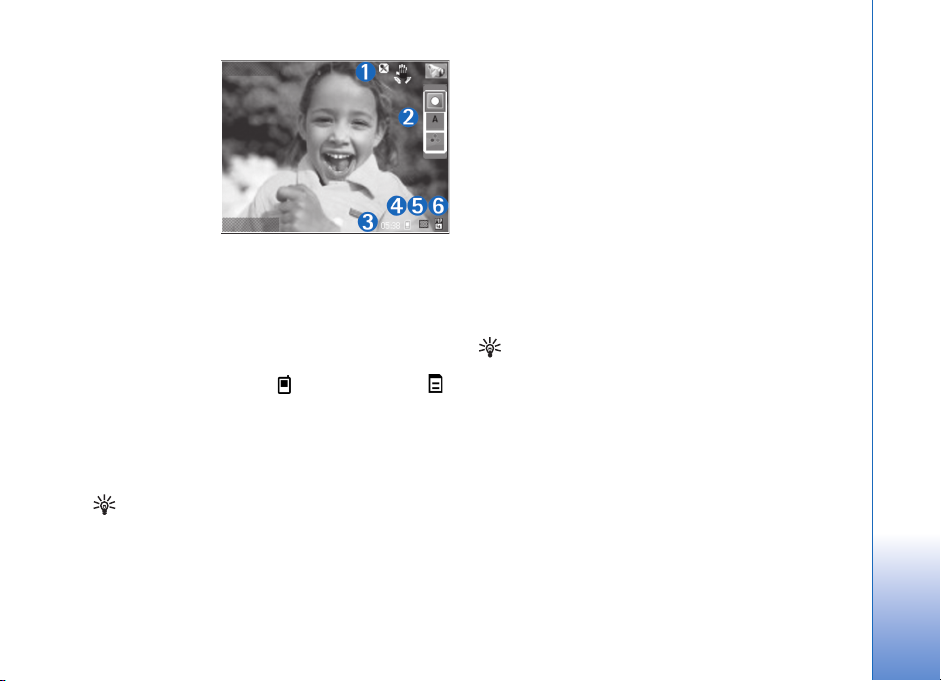
• Stavové
indikátory (1)
zti¹ení zvuku,
zapnuté
stabilizace,
a aktuálního
re¾imu snímání.
•Panel nástrojù
(2), na kterém
mù¾ete pøed
nahráváním vybrat re¾im snímání, vyvá¾ení bílé
a barevný tón (bìhem nahrávání není panel nástrojù
zobrazen).
• Celková dostupná doba pro nahrávání videa (3).
Pøi nahrávání zobrazuje indikátor délky aktuálního
videoklipu uplynulý a zbývající èas nahrávky.
• Indikátory pamìti pøístroje ( ) a pamì»ové karty ( )
(4) ukazují, kam jsou videozáznamy ukládány.
• Indikátor kvality videa (5) oznaèuje kvalitu videa:
TV (vysoká), TV (normální), Sluchátko (vysoká),
Sluchátko (normální) nebo Sdílení.
• Typ souboru videoklipu (6).
Tip! Zvolením mo¾nosti Volby > Zapnout ikony
zobrazíte v¹echny indikátory hledáèku, mo¾ností
Vypnout ikony pouze stavové indikátory videa.
Po nahrání videoklipu mù¾ete na panelu nástrojù vybrat
tyto mo¾nosti:
Konec
Volby
• Pro okam¾ité pøehrání právì zaznamenaného
videoklipu zvolte mo¾nost Pøehrát.
• Nechcete-li si nahrávku ponechat, zvolte mo¾nost
Odstranit.
• Chcete-li videosoubor poslat jako multimediální
zprávu, el. po¹tou, pøes spojení Bluetooth nebo pøes
infraèervené spojení, stisknìte tlaèítko volání nebo
zvolte mo¾nost Odeslat. Podrobnìj¹í informace viz
èást „Zprávy“ na str. 44 a „Pøipojení Bluetooth“ na
str. 87. Tato volba není k dispozici bìhem aktivního
hovoru. Videoklipy ulo¾ené ve formátu MP4 nelze
v multimediální zprávì posílat.
• Chcete-li nahrát nový videoklip, zvolte mo¾nost
Nové video.
Tip! Aktivací profilu Offline zajistíte, ¾e
videonahrávka nebude pøeru¹ována pøíchozími
hovory nebo zprávami.
Nastavení videa
Pøístroj nabízí dvì nastavení videokamery: Nastavení
videa a hlavní nastavení. Informace o pou¾ití volby
Nastavení videa, viz èást „Nastavení—nastavení barev a
jasu“ na str. 29. Po zavøení fotoaparátu se nastavení
vrátí k výchozím hodnotám, ale hlavní nastavení zùstanou
zachována a¾ do dal¹í zmìny. Chcete-li zmìnit hlavní
nastavení, zvolte Volby > Nastavení a vyberte
z následujících mo¾ností:
Fotoaparát
Copyright © 2006 Nokia. All rights reserved.
25
Page 26
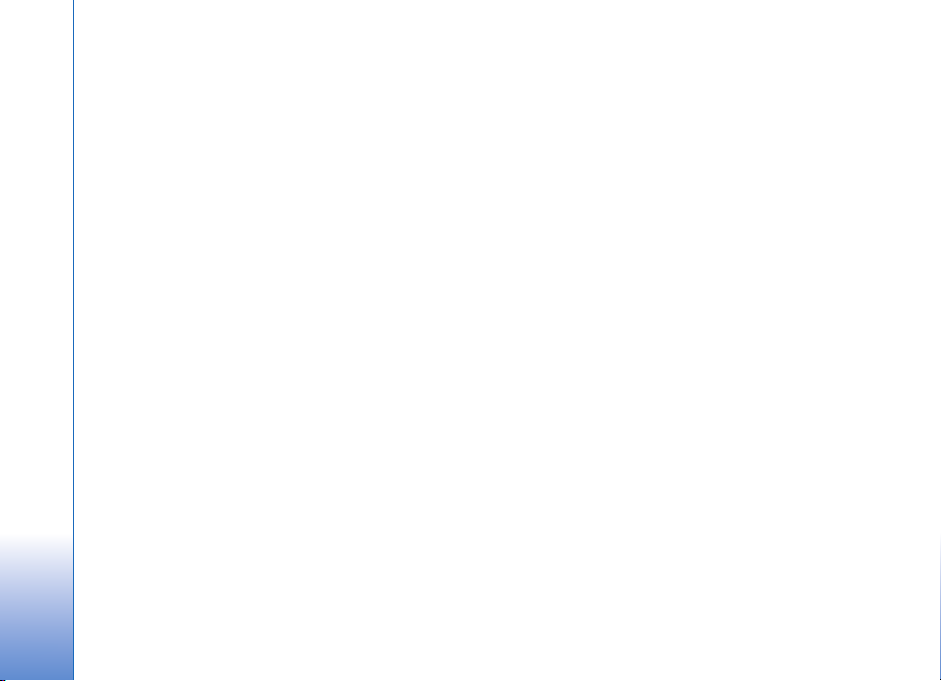
Nahrávání zvuku—Chcete-li nahrávat zvuk, zvolte
mo¾nost V¾dy.
Kvalita obrazu—Nastavte kvalitu videoklipu: TV (vysoká)
(nejlep¹í kvalita pro dlouhodobé pou¾ívání a pøehrávání
na kompatibilním televizoru nebo v poèítaèi a telefonu),
Fotoaparát
TV (normální), Sluchátko (vysoká), Sluchátko
(normální) nebo Sdílení (videoklip o limitované velikosti
pro posílání multimediální zprávou (MMS)). Chcete-li
videoklip pøehrávat na kompatibilním televizoru nebo
v poèítaèi, zvolte kvalitu TV (vysoká), s rozli¹ením VGA
(640x480) a formátem souboru .mp4. Chcete-li odeslat
videoklip v MMS, zvolte kvalitu Sdílení (rozli¹ení QCIF,
formát souboru 3GP). Velikost videoklipu nahrávaného
vre¾imu Sdílení je omezena na 300 kB (pøibli¾nì
20 sekund), aby bylo mo¾né videoklip pohodlnì poslat
do kompatibilního pøístroje v multimediální zprávì.
Stabilizace videa—Mo¾nost V¾dy omezí roztøesení
fotoaparátu pøi nahrávání videozáznamu.
Pøidat do alba—Vyberte, zda chcete fotografii pøidat do
konkrétního alba v aplikaci Galerie. Mo¾nost Ano zobrazí
seznam dostupných alb.
Ukázat video—Zvolte, zda chcete po nahrání videoklipu
zobrazit na displeji jeho první rámeèek. Chcete-li
videoklip pøehrát, zvolte mo¾nost Pøehrát na panelu
nástrojù (hlavní fotoaparát) nebo Volby > Pøehrát
(sekundární fotoaparát).
Optický zoom pøi snímání—Zvolte mo¾nost V¾dy
nebo Vypnuto. Mo¾ností Vypnuto mù¾ete eliminovat
mechanický hluk zpùsobený pohybem objektivu pøi
práci s optickým zoomem.
Pou¾itá pamì»—Definuje výchozí pamì» pro ukládání:
pamì» telefonu nebo pamì»ová karta (je-li vlo¾ena).
Poøizování snímkù
Otoèením displeje do re¾imu zobrazení aktivujte hlavní
fotoaparát. Je-li fotoaparát v re¾imu videa, pøepnìte
tlaèítkem re¾imu fotoaparát do re¾imu fotografií.
Chcete-li fotoaparát zaostøit, stisknìte tlaèítko snímání
o polovinu – namáèknìte (platí pouze pro hlavní
fotoaparát). Fotoaparát zobrazí na displeji zelený indikátor
zaostøení. Pokud fotoaparát není zaostøen, je indikátor
zaostøení èervený. Uvolnìte tlaèítko snímání a znovu
je stisknìte o polovinu. Fotografovat mù¾ete i bez
pøedchozího zaostøení.
Chcete-li vyfotografovat snímek hlavním fotoaparátem,
stisknìte tlaèítko snímání. Nepohybujte pøístrojem,
dokud snímek není ulo¾en.
Chcete-li pøed poøízením fotografie v re¾imu zobrazení
upravit nastavení osvìtlení a barev, procházejte pomocí
postranního navigaèního tlaèítka panelem nástrojù.
Viz èást „Nastavení—nastavení barev a jasu“ na str. 29.
26
Copyright © 2006 Nokia. All rights reserved.
Page 27
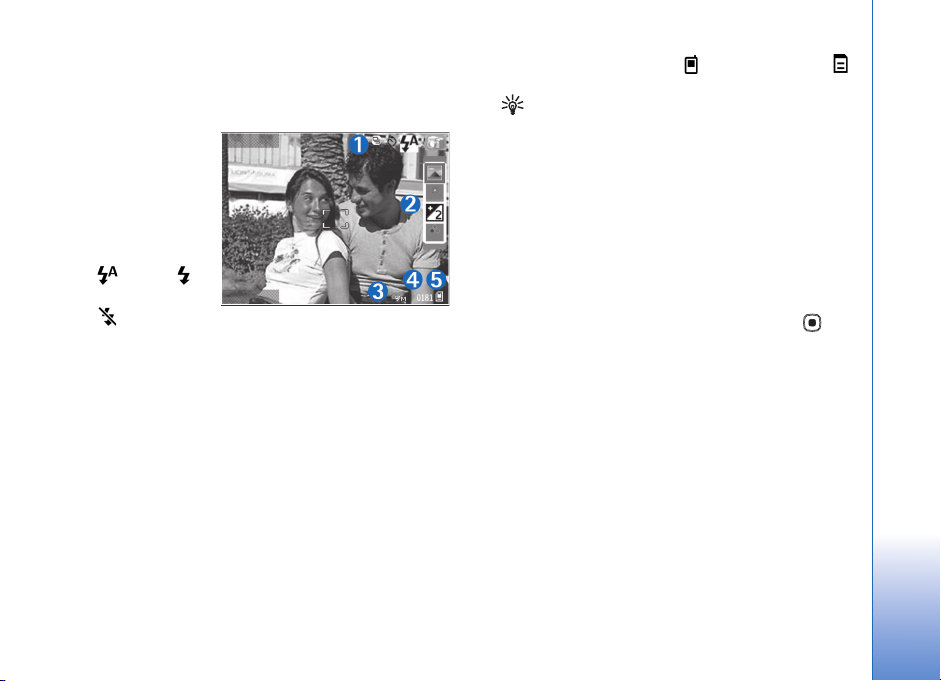
Ukládání vyfotografovaných snímkù mù¾e trvat déle,
pokud zmìníte pøiblí¾ení, jas nebo nastavení barev.
Hledáèek fotoaparátu zobrazuje následující údaje:
• Stavové
indikátory (1)
zapnutého
re¾imu sekvence,
samospou¹tì,
re¾imu blesku
Automaticky
(), V¾dy ()
nebo Vypnuto
()
a aktuálního re¾imu snímání.
• Panel nástrojù (2), na kterém mù¾ete pøed poøizováním
fotografií vybrat re¾im snímání, vyvá¾ení bílé, expozici
a barevný tón (bìhem ostøení a snímání není panel
nástrojù zobrazen).
• Indikátor rozli¹ení snímku (3) udává, zda je nastavena
kvalita snímku Fotogr. (3M) – velké (rozli¹ení
2048x1536), Fotogr. (2M) – støední (rozli¹ení
1600x1200), Fotogr. (1,3M) – malé (rozli¹ení
1280x960) nebo MMS (0,3 M) (rozli¹ení 640x480).
• Poèitadlo snímkù (4) zobrazuje odhadovaný poèet
snímkù, které mù¾ete poøídit pøi nastavené kvalitì
a pou¾ívané pamìti (bìhem ostøení a snímání není
poèitadlo zobrazeno).
Konec
Volby
• Indikátory pamìti pøístroje ( ) a pamì»ové karty ( )
(5) ukazují, kam jsou fotografie ukládány.
Tip! Zvolením mo¾nosti Volby > Zapnout ikony
zobrazíte v¹echny indikátory hledáèku, mo¾ností
Vypnout ikony pouze stavové indikátory
fotoaparátu.
Pøi fotografování se øiïte tìmito pokyny:
• Aby byl pøístroj v klidu, dr¾te jej obìma rukama.
• Rozli¹ení digitálnì zvìt¹eného snímku je ni¾¹í
ne¾ u nezvìt¹eného snímku.
• Pokud po urèitou dobu nestisknete ¾ádné tlaèítko,
pøejde fotoaparát do úsporného re¾imu.
K fotografování se vrátíte stisknutím tlaèítka .
Po poøízení snímku mù¾ete na panelu nástrojù vybrat
tyto mo¾nosti:
• Nechcete-li si snímek ponechat, zvolte mo¾nost
Odstranit.
• Chcete-li videosoubor poslat jako multimediální
zprávu, el. po¹tou, pøes spojení Bluetooth nebo
pøes infraèervené spojení, stisknìte tlaèítko volání
nebo zvolte mo¾nost Odeslat.
• Chcete-li poøídit nový snímek, zvolte mo¾nost
Nová fotografie.
• Chcete-li snímek vytisknout, zvolte mo¾nost Tisk.
Viz èást „Tisk obrázkù“ na str. 42.
Fotoaparát
Copyright © 2006 Nokia. All rights reserved.
27
Page 28
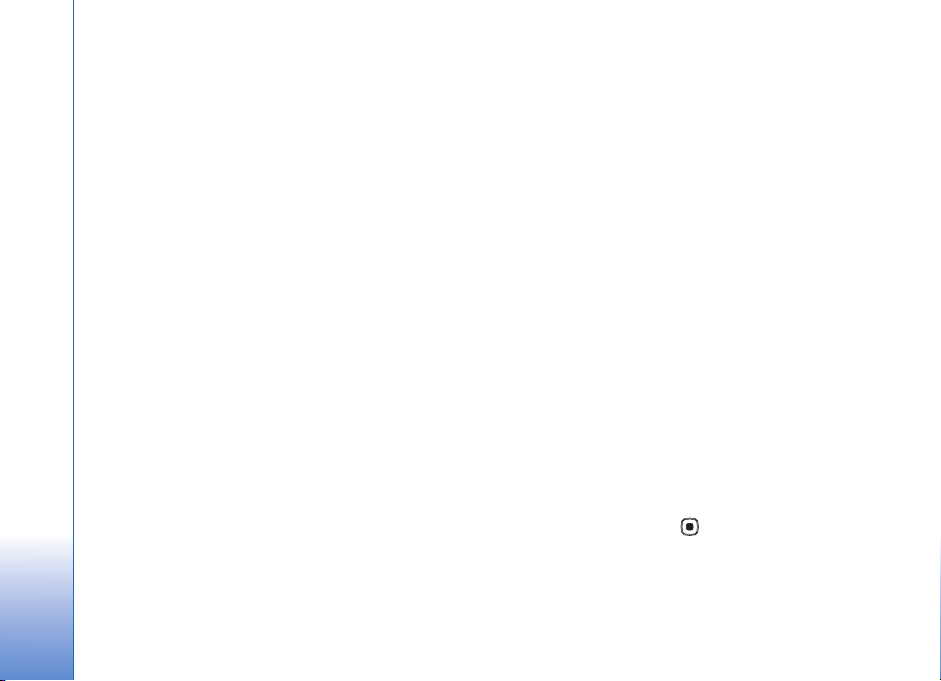
Nastavení pro statické fotografie
Pøístroj nabízí dvì nastavení fotoaparátu: Nastavení
fotografií a hlavní nastavení. Informace o pou¾ití volby
Nastavení fotografií, viz èást „Nastavení—nastavení
barev a jasu“ na str. 29. Po zavøení fotoaparátu se
Fotoaparát
nastavení vrátí k výchozím hodnotám, ale hlavní
nastavení zùstanou zachována a¾ do dal¹í zmìny.
Chcete-li zmìnit hlavní nastavení, zvolte mo¾nost
Volby > Nastavení a vyberte z následujících mo¾ností:
Kvalita fotografie—Fotogr. (3M) –velké (rozli¹ení
2048x1536), Fotogr. (2M) – støední (rozli¹ení
1600x1200), Fotogr. (1,3M) –malé (rozli¹ení 1280x960)
nebo MMS (0,3 M) (rozli¹ení 640x480). Èím lep¹í je
kvalita fotografie, tím více místa v pamìti snímek
vy¾aduje. Chcete-li tisknout obrázek, zvolte Fotogr. (3M)
– velké, Fotogr. (2M) – støední nebo Fotogr. (1,3M) –
malé. Chcete-li snímek poslat el. po¹tou, zvolte mo¾nost
Fotogr. (1,3M) – malé. Chcete-li odeslat obrázek
vMMS, zvolte MMS (0,3 M).
Tato rozli¹ení jsou dostupná pouze pro hlavní fotoaparát.
Pøidat do alba—Vyberte, zda chcete snímek ulo¾it do
konkrétního alba v galerii. Pokud vyberete mo¾nost Ano,
zobrazí telefon seznam alb.
Ukázat fotografii—Zvolte mo¾nost Ano, chcete-li si
snímek po vyfotografování prohlédnout, nebo mo¾nost
Ne, chcete-li hned pokraèovat ve fotografování.
Prodlou¾ený zoom (pouze hlavní fotoaparát)—Mo¾nost
Zapnuto (trvale) umo¾òuje hladký a plynulý pøechod na
digitální a roz¹íøený digitální zoom, pøi pou¾ití mo¾nosti
Zapnuto (pozastaveno) se zmìna ohniska pøi pøechodu
na digitální a roz¹íøený digitální zoom pozastaví. Chcete-li
omezit zoom na hodnotu, pøi které zùstane zachována
zvolená kvalita obrázku, zvolte mo¾nost Vypnuto.
Filtr blikání—Zvolte mo¾nost 50 Hz nebo 60 Hz.
Zvuk závìrky—Vyberte, zda pøi fotografování chcete sly¹et
zvuk závìrky.
Pou¾itá pamì»—Zvolte místo pro ukládání fotografií.
Fotografování sekvence snímkù
Mo¾nost Re¾im sekvence je dostupná pouze pro hlavní
fotoaparát.
Chcete-li fotoaparát nastavit na poøízení sekvence a¾ ¹esti
snímkù (je-li k dispozici dostatek pamìti), zvolte mo¾nost
Volby > Re¾im sekvence.
Chcete-li vyfotografovat snímky, stisknìte tlaèítko snímání.
Po vyfotografování snímkù se zobrazí na displeji v tabulce.
Obrázek otevøete stisknutím .
Re¾im sekvence mù¾ete pou¾ít i pøi práci se samospou¹tí.
Chcete-li se vrátit do hledáèku re¾imu sekvence, stisknìte
tlaèítko snímání.
28
Copyright © 2006 Nokia. All rights reserved.
Page 29
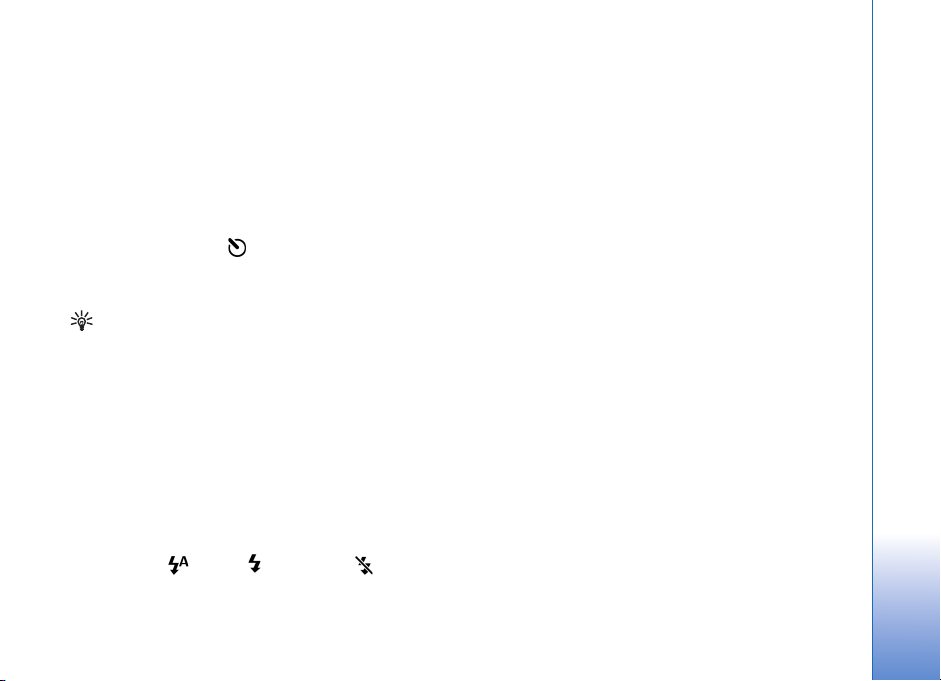
Sami na své fotografii—Samospou¹»
Samospou¹» je k dispozici pouze pro hlavní fotoaparát.
Samospou¹» slou¾í ke zpo¾dìní vyfotografování snímku,
abyste si mohli pohodlnì stoupnout do zábìru. Prodlevu
samospou¹tì nastavte zvolením mo¾nosti Volby >
Aktivovat samospou¹» > 2 sekundy, 10 sekund nebo
20 sekund. Chcete-li samospou¹» aktivovat, zvolte
mo¾nost Aktivovat. Pøi dobì prodlevy samospou¹tì bliká
indikátor samospou¹tì ( ) a pøístroj pípá. Snímek
se vyfotografuje po uplynutí nastavené prodlevy.
Samospou¹» mù¾ete pou¾ít i v re¾imu sekvence.
Tip! Zvolte Volby > Aktivovat samospou¹» >
2sekundy, abyste si pøi fotografování staèili
uklidnit ruce.
Blesk
Blesk je dostupný pouze pro hlavní fotoaparát.
Pøi pou¾ívání blesku dodr¾ujte bezpeènou vzdálenost.
Nepou¾ívejte blesk v tìsné blízkosti osob nebo zvíøat.
Pøi fotografování nezakrývejte blesk.
Fotoaparát je pro ¹patné svìtelné podmínky vybaven
bleskem LED. K dispozici jsou tyto re¾imy blesku:
Automaticky (), V¾dy () a Vypnuto ().
Mezi jednotlivými re¾imy blesku mù¾ete pøepínat tlaèítkem
blesku.
Nastavení—nastavení barev a jasu
Chcete-li zajistit pøesnìj¹í reprodukci barev a svìtla
nebo pøidat do fotografií a videoklipù efekty, procházejte
pomocí postranního navigaèního tlaèítka panelem
nástrojù a vyberte nìkterou z následujících mo¾ností:
Re¾im snímání—Vyberte vhodný re¾im snímání pro dané
prostøedí. Ka¾dý re¾im snímání má vlastní nastavení
osvìtlení upravené pro dané prostøedí.
Vyvá¾ení bílé—V seznamu vyberte aktuální svìtelné
podmínky. To umo¾òuje fotoaparátu pøesnìji reprodukovat
barvy.
Expozice (pouze fotografie)—Nastavte èas expozice
fotoaparátu.
Barevný tón—V seznamu vyberte barevný efekt.
Zobrazení na displeji se pøizpùsobí novému nastavení
a vidíte, jak bude výsledný snímek nebo videoklip vypadat.
Dostupné nastavení se li¹í v závislosti na zvoleném
fotoaparátu.
Nastavení jsou specifická pro zvolený fotoaparát;
zmìníte-li nastavení v sekundárním fotoaparátu,
nastavení pro hlavní fotoaparát se nezmìní. Nastavení
se v¹ak pøená¹í mezi re¾imy fotografie a videa.
Fotoaparát
Copyright © 2006 Nokia. All rights reserved.
29
Page 30
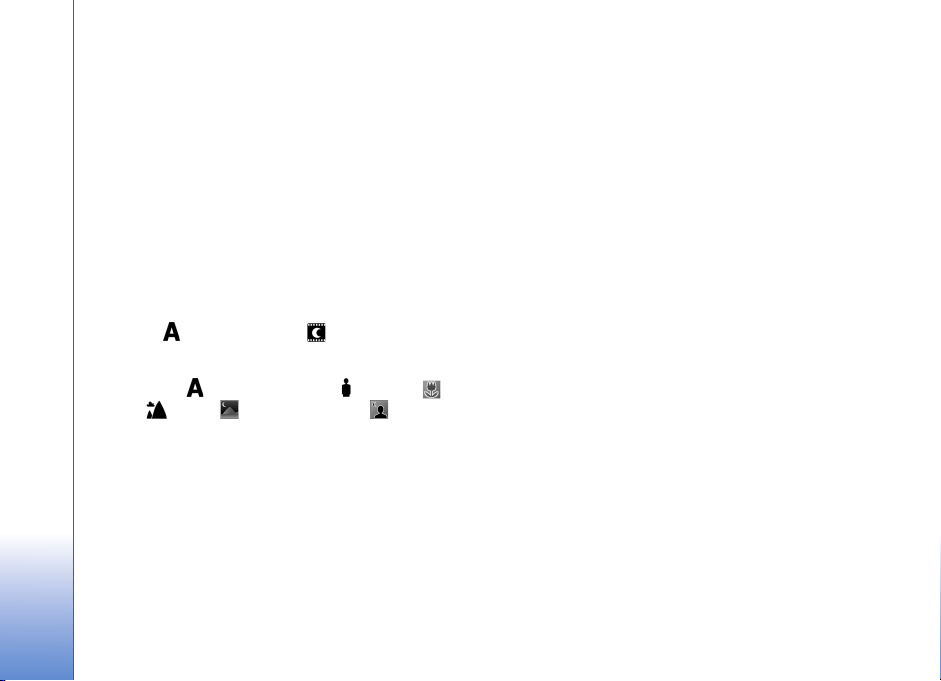
Re¾imy snímání
Re¾imy snímání (scény) vám pomáhají najít nejvhodnìj¹í
nastavení barev a svìtla pro dané prostøedí. V seznamu
scén vyberte scénu pro fotografování nebo natáèení.
Nastavení pro jednotlivé re¾imy snímání byly upraveny
Fotoaparát
podle konkrétního stylu nebo prostøedí.
Re¾imy snímání jsou dostupné pouze pro hlavní fotoaparát.
Pomocí postranního navigaèního tlaèítka procházejte
panelem nástrojù a vyberte nìkterou z následujících
mo¾ností:
Re¾imy snímání videa
Normální ( ) (výchozí) a Noc ()
Re¾imy snímání fotografií
Automaticky ( ) (výchozí), Vlastní (), Makro (),
Krajina (), Noc () a Noèní portrét ().
Pøi fotografování je výchozí re¾im snímání Automaticky.
Chcete-li upravit vlastní re¾im snímání podle konkrétního
prostøedí, vyberte mo¾nost Vlastní a zvolte Volby >
Zmìnit. V u¾ivatelsky zmìnìném re¾imu snímání mù¾ete
nastavit rùzná osvìtlení a nastavení barev. Chcete-li
zkopírovat jiné nastavení re¾imu snímání, zvolte Podle
re¾imu a vyberte po¾adovaný re¾im.
30
Copyright © 2006 Nokia. All rights reserved.
Page 31

Galerie
Chcete-li ukládat a organizovat obrázky, videoklipy,
zvukové klipy, seznamy skladeb a odkazy pro streamování
nebo sdílet soubory s kompatibilními pøístroji UPnP
(Universal Plug and Play) prostøednictvím bezdrátové sítì
(WLAN), stisknìte tlaèítko a zvolte mo¾nost Galerie.
Chcete-li otevøít galerii z menu Foto-Video, zvolte
Volby > Otevøít galerii. V aplikaci Foto-Video je
k dispozici pouze slo¾ka Obrázky a video.
Tip! Pro pøepnutí z aplikace Galerie na fotoaparát
stisknìte ve slo¾ce Obrázky a video tlaèítko snímání
nebo tlaèítko re¾imu fotoaparátu nebo zvolte mo¾nost
Volby > Zapnout fotoaparát.
Zvolte mo¾nost Obrázky a video , Skladby , Zvukové
klipy , Odkazy stream. , Prezentace , V¹echny
soub. nebo Domácí sí» a stisknutím tlaèítka ji
otevøete.
Videoklipy, soubory RAM a odkazy na datové toky jsou
otevírány a pøehrávány v aplikaci RealPlayer. Viz èást
„RealPlayer“ na str. 81. Mù¾ete také vytváøet alba
a oznaèovat a pøesouvat polo¾ky do alb. Viz èást
„Alba“ na str. 36.
Soubor otevøete stisknutím . Videoklipy jsou otevírány
v aplikaci RealPlayer, hudba a zvukové klipy v aplikaci
Hudeb. pø.. Viz èást „Prohlí¾ení obrázkù a videoklipù“
na str. 32.
Chcete-li zkopírovat nebo pøesunout soubory na
pamì»ovou kartu (je-li vlo¾ena) nebo do pamìti pøístroje,
vyberte soubor a zvolte mo¾nost Volby > Pøesouvání
akopírování> Kopír. do pam. karty/Pøesun. do pam.
karty nebo Kopír. do pam. tel./Pøesun. do pam. tel..
Soubory ulo¾ené na pamì»ové kartì (je-li vlo¾ena) jsou
oznaèeny ikonou . Soubory ulo¾ené v pamìti pøístroje
jsou oznaèeny ikonou .
Chcete-li zmen¹it velikost obrázkù, které jste ji¾
zkopírovali na jiné místo, napøíklad do kompatibilního
poèítaèe, zvolte mo¾nost Volby > Pøenos a pamì» >
Zmen¹it. Volba Zmen¹it zmen¹í rozli¹ení obrázkù na
640 x 480. Chcete-li po kopírování polo¾ek na jiná místa
nebo do jiných zaøízení zvìt¹it volné místo v pamìti,
vyberte soubor a zvolte mo¾nost Volby > Volná pamì».
Viz èást „Zálohování souborù“ na str. 43.
Chcete-li v prohlí¾eèi stáhnout soubory do nìkteré
z hlavních slo¾ek aplikace Galerie, zvolte mo¾nost Sta¾ení
grafiky, Sta¾ení videa, Sta¾. skladby nebo Sta¾ení zvuku.
Telefon otevøe prohlí¾eè a mù¾ete zvolit zálo¾ku ke
stránce, ze které chcete zaèít stahovat.
Copyright © 2006 Nokia. All rights reserved.
Galerie
31
Page 32

Chcete-li sdílet multimediální soubory ulo¾ené v menu
Galerie s ostatními kompatibilními pøístroji UPnP
prostøednictvím bezdrátové sítì LAN, musíte nejdøíve
Galerie
vytvoøit a konfigurovat pøístupový bod k internetu své
bezdrátové sítì LAN a poté nakonfigurovat aplikaci
Domácí sí». Viz èást „Bezdrátová LAN (WLAN)“ na str. 18.
Volby týkající se aplikace Domácí sí» jsou v menu Galerie
dostupné a¾ po nakonfigurování aplikace Domácí sí».
Prohlí¾ení obrázkù a videoklipù
Poøízené obrázky a videoklipy jsou ukládány do slo¾ky
Obrázky a video v aplikaci Galerie. Obrázky a videoklipy
mù¾ete rovnì¾ obdr¾et v multimediální zprávì, v pøíloze
el. po¹ty nebo pøes spojení Bluetooth èi IÈ port. Chcete-li
pøijatý obrázek zobrazit v galerii nebo v pøehrávaèi,
musíte jej ulo¾it do pamìti pøístroje nebo na pamì»ovou
kartu (je-li vlo¾ena).
Otevøete slo¾ku Obrázky a video v menu Galerie. Obrázky
a videoklipy jsou seøazeny podle data a zobrazují se
opakovanì. Aplikace zobrazí poèet souborù. Po jednom
souboru mù¾ete mezi soubory procházet stisknutím
navigaèního tlaèítka doleva nebo doprava. Po skupinách
mù¾ete mezi soubory procházet stisknutím navigaèního
tlaèítka nahoru nebo dolù.
Chcete-li videoklip nebo obrázek upravit, zvolte mo¾nost
Volby > Upravit. Telefon otevøe editor obrázkù nebo
videoklipù. Viz èást „Úpravy videoklipù“ na str. 33. Viz èást
„Úpravy obrázkù“ na str. 34.
Chcete-li obrázek nebo videoklip pøidat do alba v galerii,
zvolte mo¾nost Volby > Alba > Pøidat do alba. Viz èást
„Alba“ na str. 36.
Chcete-li vytváøet vlastní videoklipy, vyberte v galerii jeden
nebo více videoklipù a zvolte mo¾nost Volby > Upravit.
Viz èást „Úpravy videoklipù“ na str. 33.
Chcete-li obrázky vytisknout na kompatibilní tiskárnì nebo
je pøed tiskem ulo¾it na pamì»ovou kartu (je-li vlo¾ena),
zvolte mo¾nost Volby > Tisk. Viz èást „Tisk obrázkù“ na
str. 42.
Chcete-li poslat multimediální zprávu na server slu¾by pro
posílání mediálních souborù provozovatele slu¾by (slu¾ba
sítì), stisknìte tlaèítko volání a zvolte mo¾nost Odeslat
(je-li k dispozici). Podrobnìj¹í informace získáte u svého
provozovatele slu¾eb.
Chcete-li si obrázek prohlédnout, vyhledejte ho a stisknìte
tlaèítko .
Chcete-li po otevøení obrázek pøiblí¾it nebo oddálit,
zvolte mo¾nost Volby > Zvìt¹it nebo Zmen¹it. V horní
èásti displeje je zobrazena hodnota pøiblí¾ení. Hodnota
pøiblí¾ení zobrazení není ulo¾ena trvale.
32
Copyright © 2006 Nokia. All rights reserved.
Page 33

Chcete-li nìkterý obrázek pou¾ít jako obrázek na pozadí,
vyberte obrázek a zvolte mo¾nost Volby > Pøiøadit >
Jako tapetu.
Chcete-li obrázek nebo videoklip odstranit, stisknìte
tlaèítko .
Úpravy videoklipù
Chcete-li upravovat videoklipy v menu Galerie a vytváøet
vlastní, pøejdìte na videoklip a zvolte Volby > Upravit.
Viz èást „Galerie“ na str. 31. Vlastní videoklipy mù¾ete
vytváøet kombinováním a oøezáváním videoklipù a
pøidáváním obrázkù, zvukù, pøechodù a efektù. Pøechody
jsou vizuální efekty, které mù¾ete pøidat na zaèátek
a konec videa nebo mezi videoklipy.
Vlastní videoklipy mù¾ete vytváøet i v aplikaci Movie
director. Vyberte videoklipy a obrázky, ze kterých chcete
vytvoøit film muvee, a zvolte mo¾nost Volby > Upravit >
Vytvoøit muvee. Viz èást „Movie director“ na str. 84.
V hlavním zobrazení videoeditoru jsou dvì èasové osy:
èasová osa videoklipu a èasová osa zvukového klipu.
Obrázky, text a pøechody pøidané do videoklipu jsou
zobrazeny v èasové ose videoklipu. Mezi èasovými
osami mù¾ete pøepínat stisknutím navigaèního
tlaèítka nahoru nebo dolù.
Úpravy videa, zvuku, obrázkù, textu
a pøechodù
Chcete-li vytváøet vlastní videoklipy, oznaète a vyberte
jeden nebo více videoklipù a zvolte Volby > Upravit.
Chcete-li upravit videoklip, vyberte nìkterou
z následujících mo¾ností:
Upravit videoklip:
Oøíznout—Oøízne videoklip v zobrazení pro oøíznutí
videoklipu.
Pøidat barevný efekt—Vlo¾í do videoklipu barevný efekt.
Zpomalený pohyb—Zpomalí rychlost pøehrávání
videoklipu.
Zti¹it zvuk / Obnovit zvuk—Vypne nebo zapne originální
zvuk videoklipu.
Pøesunout—Pøesune videoklip do zvoleného umístìní.
Odebrat—Odebere z videa videoklip.
Duplikovat—Vytvoøí kopii zvoleného videoklipu.
Upravit text (je k dispozici pouze po pøidání textu)—
Pøesouvá, odstraòuje nebo duplikuje text, mìní barvu
a styl textu, definuje dobu zobrazení na obrazovce
a pøidává efekty.
Galerie
Copyright © 2006 Nokia. All rights reserved.
33
Page 34

Upravit obrázek (je k dispozici pouze po pøidání
obrázku)—Pøesouvá, odstraòuje nebo duplikuje obrázek,
definuje dobu zobrazení na obrazovce a pøidává pozadí
Galerie
nebo barevné efekty.
Upravit zvukový klip (je k dispozici pouze po pøidání
zvukového klipu)—Oøízne nebo pøesune zvukový klip,
nastaví jeho délku nebo klip odebere èi duplikuje.
Upravit pøechod—K dispozici jsou tøi typy pøechodù: na
zaèátku videa, na konci videa a pøechod mezi videoklipy.
Je-li aktivní první pøechod videa, mù¾ete zvolit úvodní
pøechod.
Vlo¾it—Zvolte mo¾nost Videoklip, Obrázek, Text,
Zvukový klip nebo Nový zvukový klip.
Movie—Pøehraje film na celé obrazovce nebo jako
miniaturu, ulo¾í ho nebo ode¹le nebo ho zmen¹í na
velikost vhodnou pro poslání multimediální zprávou.
Chcete-li poøídit snímek obrazovky z videoklipu, zvolte
v zobrazení oøíznutí mo¾nost Volby > Zachytit rámeèek.
V zobrazení náhledù stisknìte tlaèítko a zvolte
mo¾nost Zachytit rámeèek.
Chcete-li videoklip ulo¾it, zvolte Volby > Movie > Ulo¾it.
Mo¾ností Volby > Nastavení definujte nastavení Pou¾itá
pamì». Výchozí je pamì» pøístroje.
V zobrazení Nastavení mù¾ete definovat Výchozí název
videa, Vých. náz. otisk. obr., Rozli¹ení a Pou¾itá pamì».
Chcete-li odeslat videoklip, zvolte mo¾nost Odeslat >
Vmultimed. zprávì, El. po¹tou, Pøes Bluetooth nebo Pøes
IÈ port. Informace o maximální velikosti multimediální
zprávy, kterou je mo¾né odeslat, získáte od provozovatele
slu¾by nebo operátora sítì. Je-li vá¹ videoklip pro odeslání
v multimediální zprávì pøíli¹ velký, zobrazí telefon
symbol .
Tip! Chcete-li odeslat videoklip, jeho¾ velikost
pøesahuje maximální limit multimediální zprávy povolený
provozovatelem slu¾by, mù¾ete jej poslat pøes bezdrátovou
technologii Bluetooth. Viz èást „Odesílání dat pøes spojení
Bluetooth“ na str. 89. Videoklipy mù¾ete do kompatibilního
poèítaèe pøená¹et i pøes spojení Bluetooth nebo pomocí
èteèky pamì»ové karty (pøíslu¹enství).
Úpravy obrázkù
Chcete-li upravit právì poøízené obrázky nebo obrázky
ulo¾ené v menu Galerie, zvolte Volby > Upravit.
Po zvolení mo¾nosti Pou¾ít efekt mù¾ete obrázek oøezat
a otoèit, upravit jas, barvy, kontrast a rozli¹ení, èi pøidat
k obrázku efekty, text, klipart nebo rámeèek.
Chcete-li oøíznout snímek, zvolte mo¾nost Volby >
Pou¾ít efekt > Oøíznutí. Chcete-li obrázek oøíznout ruènì,
zvolte mo¾nost Ruèní nebo v seznamu vyberte pøedem
definovaný pomìr stran. Zvolíte-li mo¾nost Ruèní,
zobrazí se v levém horním rohu obrázku køí¾ek. Pohybem
34
Copyright © 2006 Nokia. All rights reserved.
Page 35

navigaèního tlaèítka vyberte plochu k oøíznutí a zvolte
mo¾nost Nastavit. V pravém spodním rohu se objeví
dal¹í køí¾ek. Znovu vyberte plochu k oøíznutí. Chcete-li
upravovat døíve zvolenou plochu, zvolte mo¾nost Zpìt.
Vybrané oblasti vytvoøí obdélník, ohranièující oøíznutou
èást obrázku.
Pokud zvolíte pøedem definovaný pomìr stran, vyberte
levý horní roh plochy, kterou chcete oøíznout. Pro zmìnu
velikosti zvýraznìné plochy pou¾ijte navigaèní tlaèítko.
Pro uzamknutí zvolené plochy stisknìte . Pro pohyb
plochou uvnitø obrázku pou¾ijte navigaèní tlaèítko.
Chcete-li vybrat plochu k oøíznutí, stisknìte .
Pro zmen¹ení efektu èervených oèí v obrázku zvolte
mo¾nost Volby > Pou¾ít efekt > Redukce èerv. oèí.
Pøesuòte køí¾ek na oko a stisknìte . Na displeji se
zobrazí krou¾ek. Pohybem navigaèního tlaèítka upravte
velikost krou¾ku podle velikosti oka. Pro odstranìní
efektu èervených oèí stisknìte .
Zkratky v editoru obrázkù:
• Chcete-li snímek zobrazit na celé obrazovce, stisknìte
tlaèítko . Pro návrat do normálního zobrazení
stisknìte znovu tlaèítko .
• Pro otoèení obrázku vpravo èi vlevo stisknìte
nebo .
• Chcete-li zvìt¹it nebo zmen¹it zobrazení, stisknìte
nebo .
• Pro pohyb zvìt¹eným obrázkem stisknìte navigaèní
tlaèítko nahoru, dolù, vpravo èi vlevo.
Prezentace
Po zvolení mo¾nosti Volby > Prezentace > Start
mù¾ete prohlí¾et obrázky a videoklipy na celé obrazovce.
Prezentace se spustí od vybraného souboru. Vyberte
z tìchto voleb:
• Pøehrát—Otevøe aplikaci RealPlayer a pøehraje
vybraný videoklip.
• Pauza—Pozastaví prezentaci.
• Pokraèovat—Pokraèuje v prezentaci.
• Konec—Ukonèí prezentaci.
Chcete-li procházet obrázky, stisknìte tlaèítko
(pøedchozí) nebo (následující).
Chcete-li upravit rychlost prezentace, zvolte pøed
spu¹tìním prezentace mo¾nost Volby > Prezentace >
Nastavení > Doba mezi snímky.
Chcete-li k prezentaci pøidat zvuk, zvolte mo¾nost Volby >
Prezentace > Nastavení a vyberte jednu z následujících
mo¾ností:
• Hudba—Zvolte mo¾nost V¾dy nebo Vypnuto.
• Skladba—Vyberte hudební soubor ze seznamu.
Chcete-li bìhem prezentace nastavit hlasitost,
stisknìte tlaèítko nebo .
Galerie
Copyright © 2006 Nokia. All rights reserved.
35
Page 36

Re¾im televizního výstupu
Videosoubory a obrázky ulo¾ené v pøístroji mù¾ete
Galerie
prohlí¾et na kompatibilním televizoru. Pøipojte videokabel
Nokia (CA-64U) mezi výstupní televizní konektor PopPort v pøístroji a vstup kompatibilního televizoru. U v¹ech
aplikací kromì slo¾ky Obrázky a video ve slo¾ce Galerie
a aplikace RealPlayer zobrazuje obrazovka televizoru
stejný obsah jako displej pøístroje.
Kdy¾ v dobì zobrazování na televizoru otevøete obrázek
v re¾imu náhledù, není k dispozici mo¾nost Zvìt¹it.
Pokud obrázek zvìt¹ený není, bude zobrazen na celé
obrazovce televizoru.
Videosoubory a obrázky mù¾ete prohlí¾et jako prezentaci.
V¹echny polo¾ky alba nebo oznaèené videosoubory
a obrázky jsou zobrazeny na celé obrazovce televizoru
po dobu pøehrávání vybrané hudby.
Kdy¾ otevøete zvýraznìný videoklip, aplikace RealPlayer
zahájí jeho pøehrávání na displeji pøístroje a na obrazovce
televizoru. Viz èást „RealPlayer“ na str. 81.
Kdy¾ je k pøístroji pøipojen videokabel Nokia, je ve¹kerý
zvuk, vèetnì stereozvuku videoklipu, vyzvánìcích tónù
a tónù tlaèítek, pøesmìrován do televizoru. Mikrofon
pøístroje mù¾ete normálnì pou¾ívat.
Nastavení televizního výstupu musí odpovídat pøíslu¹nému
systému a pomìru stran zobrazení televizoru. Viz èást
„Konfigurace televizoru“ na str. 117.
Prezentace
V této aplikaci mù¾ete zobrazit soubory SVG (¹kálovatelná
vektorová grafika), jako jsou napøíklad animace a mapy.
Obrázky SVG si zachovávají svùj vzhled pøi tisku nebo
zobrazení pøi rùzných velikostech obrazovky nebo rozli¹ení.
Chcete-li zobrazit soubory SVG, zvolte slo¾ku Prezentace,
vyberte obrázek a zvolte Volby > Pøehrát.
Chcete-li jej zvìt¹it, stisknìte . Chcete-li jej zmen¹it,
stisknìte .
Pro pøepínání mezi celoobrazovkovým a normálním
zobrazením stisknìte tlaèítko *.
Alba
Alba slou¾í k pohodlné správì obrázkù a videoklipù.
Chcete-li zobrazit seznam alb, zvolte ve slo¾ce Obrázky
avideo mo¾nost Volby > Alba > Zobrazit alba.
Chcete-li obrázek nebo videoklip pøidat do alba v galerii,
pøejdìte na obrázek nebo videoklip a zvolte mo¾nost
Volby > Alba > Pøidat do alba. Telefon zobrazí seznam
36
Copyright © 2006 Nokia. All rights reserved.
Page 37

alb. Vyberte album, do kterého chcete obrázek nebo
videoklip pøidat, a stisknìte tlaèítko .
Chcete-li soubor z alba odstranit, stisknìte tlaèítko .
Soubor v¹ak nebude odstranìn ze slo¾ky Obrázky
avideov aplikaci Galerie.
PrintOnline
Poznámka: Dostupnost této slu¾by se mù¾e li¹it
podle jednotlivých zemí a obchodních oblastí.
Aplikace PrintOnline slou¾í k online tisku obrázkù
a objednávání výrobkù s vybraným obrázkem, napøíklad
hrníèkù nebo podlo¾ek pod my¹. Nabízené výrobky závisí
na provozovateli slu¾by.
Chcete-li pou¾ívat aplikaci PrintOnline, musíte si objednat
slu¾bu u provozovatele online tisku a nainstalovat alespoò
jeden konfiguraèní soubor tiskové slu¾by. Soubory získáte
od provozovatelù tiskových slu¾eb podporujících aplikaci
PrintOnline.
Tisknout lze pouze obrázky ve formátu JPEG.
Ochrana autorských práv mù¾e znemo¾nit kopírování,
upravování, pøená¹ení nebo pøeposílání nìkterých obrázkù,
hudby (vèetnì vyzvánìcích tónù) a dal¹ího obsahu.
1 Stisknìte tlaèítko a zvolte mo¾nost Galerie >
Obrázky a video. Vyberte obrázek nebo obrázky
azvolte mo¾nost Volby > Tisk > Objednat fotografie.
2 Vyberte ze seznamu provozovatele slu¾by.
3 Zvolte mo¾nost Volby a vyberte z tìchto mo¾ností:
Otevøít—pro navázání spojení s provozovatelem
slu¾by.
Odstranit—pro odstranìní provozovatele slu¾by ze
seznamu. Pokud ze seznamu odeberete posledního
provozovatele slu¾by, mo¾nost Objednat fotografie
není pøístupná, dokud nenainstalujete alespoò jeden
konfiguraèní soubor.
Protokol—pro zobrazení podrobností star¹ích
objednávek: název provozovatele slu¾by, celkový
souèet a stav objednávky.
Po pøipojení k serveru provozovatele slu¾by uvidíte
náhledy obrázkù, které jste vybrali ve slo¾ce Galerie.
4 Zvolte mo¾nost Volby a vyberte z tìchto mo¾ností:
Náhled—pro zobrazení obrázku pøed objednáním tisku.
Mezi obrázky mù¾ete procházet stisknutím joysticku
nahoru nebo dolù.
Objednat—pro odeslání objednávky.
Zmìnit objednávku—pro úpravu podrobností
objednávky a poètu kopií vybraného obrázku.
V zobrazení objednávky mù¾ete vybrat, který výrobek
a typ chcete objednat. Nabízené mo¾nosti a výrobky
závisejí na provozovateli slu¾by.
Galerie
Copyright © 2006 Nokia. All rights reserved.
37
Page 38

Stisknutím joysticku doleva nebo doprava zobrazíte
nebo zmìníte podrobnosti o ostatních obrázcích
Galerie
objednávky.
Zmìnit informace o zák.—pro zmìnu údajù
o zákazníkovi a objednávce. Údaje o zákazníkovi
mù¾ete kopírovat z kontaktù.
Pøidat snímek—pro pøidání dal¹ích obrázkù do
objednávky.
Odebrat snímek—pro odebrání obrázkù z objednávky.
Protokol—pro zobrazení podrobností star¹ích
objednávek.
Po odeslání objednávky je zobrazena zpráva
Objednávka byla úspì¹nì odeslána.
Publikování
Poznámka: Dostupnost této slu¾by se mù¾e li¹it
podle jednotlivých zemí a obchodních oblastí.
Aplikace Publikování slou¾í ke sdílení obrázkù
a videozáznamù v online albech, blogovacích serverech
nebo jiných slu¾bách online sdílení na webu. Mù¾ete
odesílat obsah, ukládat nedokonèené pøíspìvky jako
koncepty a pracovat na nich pozdìji èi zobrazovat
obsah alb. Podporované typy obsahu mohou záviset
na provozovateli slu¾by.
Ochrana autorských práv mù¾e znemo¾nit kopírování,
upravování, pøená¹ení nebo pøeposílání nìkterých obrázkù,
hudby (vèetnì vyzvánìcích tónù) a dal¹ího obsahu.
Zaèínáme
Pro práci s aplikací Publikování musíte mít objednánu
slu¾bu u provozovatele slu¾by online sdílení obrázkù.
Slu¾bu lze obvykle objednat na webové stránce
provozovatele slu¾by. Pokyny k objednání získáte
u provozovatele slu¾by. Dal¹í informace
o kompatibilních provozovatelích slu¾by najdete
na adrese www.nokia.com/support/phones/N93
Pøi prvním spu¹tìní slu¾by v aplikaci Publikování budete
po¾ádáni o zadání u¾ivatelského jména a hesla. Pozdìji
mù¾ete k nastavení pøistupovat pomocí pøíkazu Volby >
Nastavení v aplikaci Publikování. Viz èást „Nastavení
aplikace Publikování“ na str. 39.
.
Odesílání souborù
Stisknìte tlaèítko , zvolte mo¾nost Galerie > Obrázky
a video, vyberte soubory, které chcete odeslat, a zvolte
mo¾nost Volby > Odeslat > Aktualizovat na slu¾bu.
K aplikaci Publikování mù¾ete pøistupovat i z re¾imu
hlavního fotoaparátu.
38
Copyright © 2006 Nokia. All rights reserved.
Page 39

Pøístroj zobrazí obrazovku Vybrat slu¾bu. Chcete-li
vytvoøit nový úèet pro slu¾bu, zvolte mo¾nost Volby >
Pøidat nový úèet nebo v seznamu slu¾eb zvolte ikonu
slu¾by s textem Vytvoøit nový. Pokud jste vytvoøili nový
úèet offline nebo upravili úèet nebo nastavení slu¾eb
z webového prohlí¾eèe v kompatibilním poèítaèi, mù¾ete
seznam slu¾eb v pøístroji aktualizovat mo¾ností Volby >
Naèíst slu¾by. Slu¾bu vyberete stisknutím navigaèního
tlaèítka.
Kdy¾ vyberete slu¾bu, budou obrázky a videozáznamy
zobrazeny ve stavu úprav. Soubory mù¾ete otevírat
a zobrazovat, mìnit jejich uspoøádání, pøidávat text,
pøípadnì pøidávat nové soubory.
Chcete-li zru¹it odesílání na web a ulo¾it vytvoøený
pøíspìvek jako koncept, zvolte mo¾nost Zpìt > Ulo¾it
jako koncept. Pokud ji¾ bylo odesílání zahájeno,
zvolte mo¾nost Zru¹it > Ulo¾it jako koncept.
Chcete-li se pøipojit ke slu¾bì a odeslat soubory na web,
zvolte mo¾nost Volby > Odeslat nebo stisknìte
tlaèítko .
Otevøení online slu¾by
Chcete-li zobrazit odeslané obrázky a videosoubory
v online slu¾bì a koncepty a odeslané polo¾ky v pøístroji,
zvolte ve slo¾ce Obrázky a video mo¾nost Volby > Online
slu¾by > Otevøít slu¾bu. Pokud jste vytvoøili nový úèet
offline nebo upravili úèet nebo nastavení slu¾eb
z webového prohlí¾eèe v kompatibilním poèítaèi,
mù¾ete seznam slu¾eb v pøístroji aktualizovat
mo¾ností Volby > Naèíst slu¾by. Vyberte slu¾bu
ze seznamu.
Po otevøení slu¾by mù¾ete zvolit následující mo¾nosti:
• Otevøít v prohlí¾eèi—pro pøipojení k vybrané slu¾bì
a zobrazení odeslaných alb a konceptù ve webovém
prohlí¾eèi. Zobrazení se mù¾e li¹it podle provozovatele
slu¾by.
• Koncepty—pro zobrazení a úpravy konceptù
a odesílání na web.
• Poslané—pro zobrazení posledních 20 polo¾ek
vytvoøených tímto zaøízením.
• Nový pøíspìvek—pro vytvoøení nové polo¾ky.
Dostupné mo¾nosti se mohou li¹it podle provozovatele
slu¾by.
Nastavení aplikace Publikování
Chcete-li upravit nastavení Publikování, zvolte v aplikaci
Publikování mo¾nost Volby > Nastavení.
Moje úèty
V èásti Moje úèty mù¾ete vytváøet nové úèty a upravovat
existující. Chcete-li vytvoøit nový úèet, zvolte mo¾nost
Galerie
Copyright © 2006 Nokia. All rights reserved.
39
Page 40

Volby > Pøidat nový úèet. Chcete-li upravit existující
úèet, zvolte mo¾nost Volby > Upravit. Vyberte
z tìchto voleb:
Galerie
Název úètu—pro zadání názvu úètu.
Provozovatel slu¾by—pro výbìr provozovatele slu¾by,
kterého chcete pou¾ít. Provozovatele slu¾by existujícího
úètu nelze zmìnit, pro nového provozovatele slu¾by
musíte vytvoøit nový úèet. Pokud v èásti Moje úèty
odstraníte úèet, budou z pøístroje odstranìny i slu¾by
související s tímto úètem vèetnì polo¾ek odeslaných
na tento úèet.
U¾ivatelské jméno a Heslo—pro zadání u¾ivatelského
jména a hesla k úètu vytvoøeného pøi registraci k online
slu¾bì.
Velikost odesíl. obrázku—pro volbu velikosti obrázkù
odesílaných na server slu¾by.
Nastavení aplikace
Velikost zobr. obrázku—pro volbu velikosti obrázkù
zobrazovaných na displeji pøístroje. Toto nastavení
neovlivòuje velikost obrázkù pro odesílání.
Velikost zobr. textu—pro volbu velikosti písma pro
zobrazení textu konceptù a odeslaných polo¾ek
a pøidávaného nebo upravovaného textu v nové polo¾ce.
Pokroèilé
Provozovatelé slu¾eb—pro zobrazení nebo úpravu
nastavení provozovatele slu¾by, pøidání nového
provozovatele nebo zobrazení podrobností o provozovateli
slu¾by. Pokud provozovatele slu¾by zmìníte, v¹echny
informace o bývalém provozovateli ve slo¾ce Moje úèty
budou ztraceny. Nastavení pøeddefinovaného
provozovatele slu¾by nelze mìnit.
Výchozí pøístupový bod—pro zmìnu výchozího
pøístupového bodu pou¾ívaného pro pøipojení k online
slu¾bì vyberte v seznamu po¾adovaný pøístupový bod.
40
Copyright © 2006 Nokia. All rights reserved.
Page 41

Multimediální aplikace
Pøehrávaè hudby
Stisknìte tlaèítko a zvolte Hudeb. pø.. Pøehrávaè hudby
umo¾òuje pøehrávat hudební soubory, vytváøet seznamy
skladeb a poslouchat je.
Upozornìní: Hudbu poslouchejte na støední
hlasitost. Trvalé pùsobení nadmìrného hluku mù¾e
po¹kodit vá¹ sluch. Je-li pou¾íván reproduktor, nedr¾te
pøístroj u ucha, proto¾e hlasitost mù¾e být velmi
vysoká.
Pøidávání hudby
Po prvním otevøení hudebního pøehrávaèe zaène pøehrávaè
prohledávat hudební soubory v pamìti pøístroje a vytváøet
hudební knihovnu.
Po pøidání nebo odebrání hudebních souborù v pøístroji
aktualizujte hudební knihovnu. Zvolte Volby > Hudební
knihovna > Volby > Aktualiz. Hud. knihovnu.
Tip! Hudební soubory mù¾ete z pøístroje do
kompatibilní pamì»ové karty (je-li vlo¾ena) pøená¹et
programem Nokia Audio Manager sady Nokia PC Suite.
Pøehrávání hudby
Po otevøení hudebního pøehrávaèe se zobrazí døíve
pøehrané skladby nebo seznam skladeb. Chcete-li zobrazit
hudební knihovnu, zvolte nebo Volby > Hudební
knihovna a po¾adovaný seznam skladeb. Chcete-li
pøehrát skladby v zobrazení, zvolte Volby > Pøehrát.
Pøi pøehrávání skladby pøepínáte mezi pøehráváním
a pozastavením stisknutím nebo .
Skladbu zastavíte stisknutím . Pro rychlé pøetoèení
vpøed nebo zpìt podr¾te stisknuté tlaèítko nebo .
Chcete-li spustit pøehrávání dal¹í nebo pøedchozí skladby,
stisknìte tlaèítko nebo .
Chcete-li zobrazit aktuálnì pøehrávaný seznam skladeb,
zvolte nebo Volby > Otevøít Pøehrává se. Chcete-li
ulo¾it seznam skladeb, zvolte Volby > Pøid. do sezn.
sklad. a vytvoøte nový seznam skladeb nebo zvolte
ulo¾ený seznam skladeb.
Chcete-li nastavit hlasitost, stisknìte tlaèítko
nebo .
Chcete-li si upravit zvuk pøehrávané hudby, zvolte
mo¾nost Volby > Ekvalizér.
Copyright © 2006 Nokia. All rights reserved.
Multimediální aplikace
41
Page 42

Chcete-li zvolit náhodné nebo normální pøehrávání,
zvolte Volby > Náhodné pøehrávání. Chcete-li urèit,
¾e má pøehrávání na konci seznamu skladeb zastavit
nebo pokraèovat od zaèátku, zvolte Volby > Opakování.
Chcete-li otevøít webové zálo¾ky pro stahování hudby,
zvolte Volby > Sta¾ení skladby.
Chcete-li se vrátit do pohotovostního re¾imu a ponechat
pøehrávání hudby na pozadí, zvolte Volby > Pøehrát na
pozadí.
Hudební knihovna
Multimediální aplikace
Chcete-li zobrazit hudební knihovnu, zvolte Volby >
Hudební knihovna. V¹echny skladby zobrazí v¹echny
skladby. Chcete-li zobrazit skladby seøazené, zvolte Alba,
Interpreti, ®ánry nebo Skladatelé. Informace o albu,
interpretovi, ¾ánru a skladateli pocházejí z údajù ID3
nebo M4A v souborech skladeb (pokud jsou k dispozici).
Pro pøidání skladeb, alb, interpretù, ¾ánrù nebo skladatelù
do seznamu skladeb vyberte polo¾ky a zvolte mo¾nost
Volby > Pøid. do sezn. sklad.. Mù¾ete vytvoøit nový
seznam skladeb nebo pøidávat obsah ke stávajícímu.
Pro zobrazení seznamù skladeb zvolte Seznam skladeb.
Chcete-li vytvoøit nový seznam skladeb, zvolte Volby >
Nový sezn. skladeb. Pøi zobrazování vámi vytvoøeného
seznamu skladeb mù¾ete pøidat dal¹í skladby zvolením
Volby > Pøidat skladby.
Chcete-li odstranit seznam skladeb, stisknìte tlaèítko .
Odstranìním seznamu skladeb neodstraníte hudební
soubory.
Tisk obrázkù
Mo¾nost Tisk obrázkù slou¾í k tisku pøes datový kabel,
bezdrátovou LAN (je-li dostupná), spojení Bluetooth
nebo kompatibilní pamì»ovou kartu (je-li dostupná).
Tisknout lze pouze obrázky ve formátu JPEG. Fotografie
poøízené fotoaparátem jsou do formátu JPEG ukládány
automaticky.
Chcete-li tisknout obrázky funkcí Tisk obrázkù, zvolte
v galerii, fotoaparátu, editoru obrázkù nebo prohlí¾eèi
obrázkù po¾adovaný obrázek.
Chcete-li tisknout na tiskárnì kompatibilní s funkcí Tisk
obrázkù, pøipojte datový kabel pøed zvolením mo¾nosti
tisku.
Volba tiskárny
Pøi prvním pou¾ití funkce Tisk obrázkù zobrazí pøístroj
po vybrání obrázku seznam dostupných tiskáren. Zvolte
tiskárnu. Tato tiskárna bude nastavena jako výchozí
tiskárna.
42
Copyright © 2006 Nokia. All rights reserved.
Page 43

Pokud jste pøipojili tiskárnu kompatibilní s funkcí Tisk
obrázkù kabelem CA-53, tiskárna se zobrazí automaticky.
Pokud výchozí tiskárna není k dispozici, zobrazí pøístroj
seznam dostupných tiskových zaøízení.
Chcete-li zmìnit výchozí tiskárnu, zvolte Volby >
Nastav. tisku > Výchozí tiskárna.
Náhled tisku
Zobrazení náhledu tisku se otevøe pouze pøi zahájení
tisku obrázku z galerie.
Vybrané obrázky jsou zobrazeny v pøedem definovaném
rozvr¾ení. Chcete-li rozvr¾ení zmìnit, procházejte
pohybem navigaèního tlaèítka vlevo nebo vpravo
dostupnými volbami rozvr¾ení pro zvolenou tiskárnu.
Pokud se obrázky nevejdou na jednu stránku, procházejte
navigaèním tlaèítkem nahoru a dolù dal¹ími stránkami.
Nastavení tisku
Dostupné volby jsou závislé na mo¾nostech zvolené
tiskárny.
Chcete-li nastavit výchozí tiskárnu, zvolte Volby >
Výchozí tiskárna.
Chcete-li zvolit velikost papíru, zvolte mo¾nost Velikost
papíru, v seznamu vyberte velikost papíru a zvolte
mo¾nost OK. Stisknutím tlaèítka Zru¹it se vrátíte na
pøedchozí zobrazení.
Zálohování souborù
Chcete-li pøená¹et a zálohovat multimediální soubory
z pøístroje do kompatibilního poèítaèe pøes bezdrátovou
sí», zvolte mo¾nost Volby > Pøepojit > Start. Viz èást
„Bezdrátová LAN (WLAN)“ na str. 18.
Pøístroj zaène vyhledávat pøístroje v okolí. Vyberte pøístroj
a slo¾ku, do které chcete multimediální soubory pøenést.
Zvolte mo¾nost OK.
Chcete-li zmìnit nastavení Pamì» nebo Slo¾ka,
zvolte mo¾nost Volby > Nastavení.
Multimediální aplikace
Copyright © 2006 Nokia. All rights reserved.
43
Page 44

Zprávy
Zprávy
Stisknìte tlaèítko a zvolte mo¾nost Zprávy. V aplikaci
Zprávy mù¾ete vytváøet, posílat, pøijímat, upravovat
a organizovat textové zprávy, multimediální zprávy,
zprávy el. po¹ty a speciální textové zprávy obsahující data.
Mù¾ete také pøijímat zprávy a data pøes spojení Bluetooth
nebo infraèervené spojení, naèítat zprávy webové slu¾by,
zprávy informaèní slu¾by a odesílat zprávy s pøíkazy
slu¾by.
Chcete-li vytvoøit novou zprávu, zvolte mo¾nost Nová
zpráva.
Poznámka: Pøijímat a zobrazovat multimediální
zprávy mohou pouze pøístroje, které mají kompatibilní
funkce. Vzhled zprávy se mù¾e li¹it v závislosti na
pøijímacím pøístroji.
Menu Zprávy obsahuje tyto slo¾ky:
Pøijaté—Obsahuje pøijaté zprávy, kromì zpráv el.
po¹ty a zpráv informaèní slu¾by. Zprávy el. po¹ty jsou
ulo¾eny ve slo¾ce Schránka.
Mé slo¾ky—Pro organizování zpráv do slo¾ek.
Tip! Pro psaní èasto opakovaných textù mù¾ete
pou¾ít texty ze slo¾ky ¹ablony.
Schránka—Mù¾ete se pøipojit ke vzdálené schránce
a naèíst nové zprávy el. po¹ty nebo zobrazit døíve naètené
zprávy. Viz èást „Elektronická po¹ta“ na str. 54.
Koncepty—Pro ukládání konceptù zpráv, které nebyly
odeslány.
Odeslané—Obsahuje posledních 20 odeslaných zpráv
kromì zpráv odeslaných pøes spojení Bluetooth nebo IÈ
port. Informace o zmìnì poètu uchovávaných odeslaných
zpráv najdete v èásti „Ostatní nastavení“ na str. 57.
K odeslání—Zprávy èekající na odeslání jsou doèasnì
ulo¾eny zde.
Pøíklad: Zprávy jsou ukládány do slo¾ky k odeslání
napøíklad v dobì, pokud se pøístroj nachází mimo oblast
pokrytou slu¾bami sítì. Mù¾ete rovnì¾ zvolit, aby se
zprávy el. po¹ty odeslaly pøi pøí¹tím pøipojení ke
vzdálené schránce.
Potvrzení—Pokud chcete, mù¾ete si vy¾ádat, aby vám
sí» poslala potvrzení o doruèení vámi odeslané textové
nebo multimediální zprávy (slu¾ba sítì). Pøijmutí potvrzení
o doruèení multimediální zprávy, která byla odeslána na
adresu el. po¹ty, nemusí být mo¾né.
44
Copyright © 2006 Nokia. All rights reserved.
Page 45

Tip! Pokud máte otevøenu nìkterou z výchozích
slo¾ek, mù¾ete mezi nimi pøepínat stisknutím tlaèítka
nebo .
Chcete-li zadat a provozovateli slu¾by odeslat po¾adavky
slu¾by (rovnì¾ známé jako pøíkazy USSD), napøíklad
aktivaèní pøíkazy pro slu¾by sítì, zvolte v hlavním
zobrazení aplikace Zprávy polo¾ku Volby > Pøíkaz slu¾by.
Funkce Informaèní slu¾ba (slu¾ba sítì) umo¾òuje pøijímat
od operátora zprávy rùzného zamìøení, napøíklad zprávy
o poèasí nebo dopravní situaci. Informace o dostupných
tématech a odpovídajících èíslech témat získáte
uprovozovatele slu¾eb. V hlavním zobrazení aplikace
Zprávy zvolte mo¾nost Volby > Informaèní slu¾ba.
V hlavním zobrazení vidíte stav tématu, èíslo tématu,
název a zda má nastaven pøíznak ( ) pro sledování.
Zprávy informaèní slu¾by nelze pøijímat v sítích UMTS.
Pøijímání zpráv informaèní slu¾by mù¾e blokovat paketová
datová komunikace.
Psaní textu
Ikony ABC, abc a Abc indikují zvolený re¾im znakù.
123 indikuje re¾im èíslic.
Tradièní zadávání textu
Ikona je zobrazena, kdy¾ pí¹ete text metodou
tradièního zadávání.
• Opakovanì tisknìte tlaèítka èíslic ( a¾ ),
dokud se nezobrazí po¾adovaný znak. Pod jednotlivými
tlaèítky je k dispozici více znakù, ne¾ je na nich
nati¹tìno.
• Je-li následující písmeno umístìno na stejném tlaèítku
jako pøedchozí, poèkejte, dokud se nezobrazí kurzor
(nebo stisknutím tlaèítka prodlevu ukonèete)
a poté zadejte dal¹í znak.
• Pro vlo¾ení mezery stisknìte tlaèítko . Chcete-li
pøesunout kurzor na následující øádek, stisknìte
tøikrát tlaèítko .
Prediktivní vkládání textu
Ka¾dý znak vlo¾íte jen jedním stisknutím tlaèítka.
Prediktivní vkládání textu je zalo¾eno na spolupráci
s vestavìným slovníkem, do kterého mù¾ete pøidávat
nová slova. Ikona je zobrazena, kdy¾ pí¹ete
text prediktivní metodou.
1 Chcete-li aktivovat metodu prediktivního vkládání
textu, stisknìte tlaèítko a zvolte mo¾nost
Zapnout prediktivní text. To aktivuje prediktivní
vkládání pro v¹echny editory v pøístroji.
Zprávy
Copyright © 2006 Nokia. All rights reserved.
45
Page 46

2 Po¾adované slovo pi¹te
pomocí tlaèítek —
Zprávy
. Pro ka¾dé písmeno
stisknìte odpovídající
tlaèítko pouze jednou.
Napøíklad pro napsání
slova „Nokia“ pøi
zvoleném anglickém
slovníku zadejte
stisknutím tlaèítka
písmeno N, tlaèítkem písmeno o, tlaèítkem
písmeno k, tlaèítkem písmeno i a tlaèítkem
písmeno a.
Zobrazované slovo se po ka¾dém stisknutí tlaèítka
zmìní.
3 Pokud je po napsání slovo zobrazeno správnì,
potvrïte jej stisknutím tlaèítka nebo stisknutím
tlaèítka vlo¾te mezeru.
Není-li slovo zobrazeno správnì, zobrazujte
opakovaným tisknutím tlaèítka dal¹í shodná
slova nalezená ve slovníku nebo stisknìte tlaèítko
azvolte mo¾nost Prediktivní text > Shodná slova.
Je-li za slovem zobrazen znak ?, není slovo ve slovníku.
Pro pøidání slova do slovníku zvolte mo¾nost Psaní,
tradièním zpùsobem zadejte slovo a zvolte mo¾nost
OK. Slovo je pøidáno do slovníku. Je-li slovník naplnìn,
nahradí se novým slovem nejstar¹í pøidané slovo.
4 Zaènìte psát dal¹í slovo.
Psaní slo¾ených slov
Napi¹te první polovinu slo¾eného slova a potvrïte ji
stisknutím tlaèítka . Napi¹te dal¹í èást slo¾eného slova.
Slo¾ené slovo dokonèete tak, ¾e stisknutím tlaèítka
vlo¾íte mezeru.
Vypnutí prediktivního vkládání textu
Chcete-li vypnout prediktivní vkládání pro v¹echny editory
v pøístroji, stisknìte a zvolte Prediktivní text >
Vypnutý.
Tip! Pro zapnutí nebo vypnutí metody prediktivního
vkládání textu stisknìte dvakrát rychle tlaèítko .
Tipy pro vkládání textu
Pro vlo¾ení èíslice v re¾imu psaní písmen podr¾te stisknuté
tlaèítko s odpovídající èíslicí.
Pro pøepínání mezi psaním èíslic a písmen podr¾te
stisknuté tlaèítko .
Pro pøepínání mezi dvìma re¾imy zadávání znakù stisknìte
tlaèítko .
Chcete-li odstranit znak, stisknìte tlaèítko . Chcete-li
odstranit více znakù, podr¾te tlaèítko stisknuté.
Nejbì¾nìj¹í interpunkèní znaménka jsou k dispozici pod
tlaèítkem .
46
Copyright © 2006 Nokia. All rights reserved.
Page 47

Podr¾ení stisknutého tlaèítka otevøe seznam
speciálních znakù.
Tip! Chcete-li vlo¾it nìkolik speciálních znakù
najednou, stisknìte po zvolení jednotlivých znakù .
Psaní a odesílání zpráv
Vzhled multimediální zprávy se mù¾e li¹it v závislosti na
pøijímajícím pøístroji.
Ochrana autorských práv mù¾e znemo¾nit kopírování,
upravování, pøená¹ení nebo pøeposílání nìkterých obrázkù,
hudby (vèetnì vyzvánìcích tónù) a dal¹ího obsahu.
Ne¾ mù¾ete vytvoøit multimediální zprávu nebo napsat
zprávu el. po¹ty, musíte mít v telefonu nakonfigurováno
odpovídající nastavení. Viz èásti „Pøijmutí nastavení MMS
a el. po¹ty“ na str. 48 a „Elektronická po¹ta“ na str. 54.
Bezdrátová sí» mù¾e omezit velikost zpráv MMS. Pokud
vlo¾ený obrázek pøekroèí limit, pøístroj jej mù¾e zmen¹it,
aby jej bylo mo¾né poslat ve zprávì MMS.
1 Zvolte mo¾nost Nová zpráva a vyberte nìkterou
z následujících mo¾ností:
Zpráva SMS—Pro odeslání textové zprávy.
Multimediální zpráva—Pro odeslání multimediální
zprávy (MMS).
El. po¹ta—Pro odeslání zprávy elektronické po¹ty.
Pokud dosud nemáte nastaven úèet el. po¹ty, budete
vyzváni k jeho nastavení. Chcete-li zahájit vytváøení
nastavení el. po¹ty prùvodcem schránky, zvolte
mo¾nost Start.
2 V poli Komu stisknìte
tlaèítko a zvolte
pøíjemce nebo skupiny
v kontaktech, nebo
zadejte tel. èíslo èi adresu
el. po¹ty pøíjemce.
Stisknutím tlaèítka
vlo¾íte støedník (;),
kterým oddìlíte
jednotlivé pøíjemce.
Èísla èi adresy mù¾ete
také zkopírovat a vlo¾it
ze schránky.
3 Do pole Pøedmìt zadejte pøedmìt multimediální
zprávy nebo zprávy el. po¹ty. Chcete-li zmìnit
viditelná pole, zvolte Volby > Pole adresy.
4 Do pole zprávy napi¹te zprávu. Chcete-li vlo¾it
¹ablonu, zvolte Volby > Vlo¾it nebo Vlo¾it objekt >
©ablona.
5 Chcete-li do multimediální zprávy vlo¾it mediální
objekt, zvolte mo¾nost Volby > Vlo¾it objekt >
Fotografie, Zvukový klip nebo Videoklip.
Po pøidání zvuku je zobrazen indikátor .
Zprávy
Copyright © 2006 Nokia. All rights reserved.
47
Page 48

Chcete-li zmìnit formát pro ukládání nahraných
videoklipù, viz èást „Nastavení videa“ na str. 25.
6 Chcete-li do multimediální zprávy vlo¾it novì
Zprávy
vyfotografovaný snímek nebo nahraný zvukový klip
èi videoklip, zvolte Vlo¾it > Fotografie, Zvukový
klip nebo Videoklip. Chcete-li do zprávy vlo¾it
nový snímek, zvolte mo¾nost Snímek.
Chcete-li zjistit, jak vypadá multimediální zpráva,
zvolte Volby > Náhled.
7 Chcete-li do zprávy el. po¹ty vlo¾it pøílohu, zvolte
Volby > Vlo¾it > Fotografie, Zvukový klip, Videoklip
nebo Poznámka. Pøílohy el. po¹ty jsou indikovány
ikonou .
Tip! Chcete-li jako pøílohu poslat jiné typy
souborù, otevøete odpovídající aplikaci a zvolte
Odeslat > El. po¹tou (je-li k dispozici).
8 Zprávu ode¹lete zvolením Volby > Odeslat nebo
stisknutím tlaèítka .
Vá¹ pøístroj podporuje odesílání textových zpráv, jejich¾
poèet znakù pøekraèuje limit jedné zprávy. Del¹í zprávy
budou odeslány jako série dvou èi více zpráv. Provozovatel
mù¾e takovou zprávu vyúètovat odpovídajícím zpùsobem.
Znaky, které pou¾ívají akcenty nebo jiné znaèky, a znaky
nìkterých jazykù (napøíklad èín¹tina), vy¾adují více místa,
a tím sni¾ují poèet znakù, které je mo¾né poslat v jedné
zprávì. V navigaèním øádku je zobrazen indikátor délky
zprávy, který odpoèítává spotøebované znaky. Napøíklad
údaj 10 (2) znamená, ¾e do textu posílaného jako dvì
zprávy mù¾ete pøidat je¹tì 10 znakù.
Zprávy el. po¹ty jsou pøed odesláním automaticky ulo¾eny
do slo¾ky K odeslání. Není-li odeslání úspì¹né, zùstane
zpráva el. po¹ty ve slo¾ce K odeslání se stavem Chyba.
Tip! Mù¾ete zkombinovat obrázky, video, zvuk a text
do prezentace a odeslat ji v multimediální zprávì.
Zaènìte vytváøet multimediální zprávu a zvolte Volby >
Vytvoøit prezentaci. Tato mo¾nost je k dispozici, jen
je-li Re¾im vytváøení MMS nastaven na S prùvodcem
nebo Volný. Viz èást „Multimediální zprávy“ na str. 53.
Pøijmutí nastavení MMS a el. po¹ty
Nastavení mù¾ete v podobì zprávy obdr¾et od operátora
sítì nebo provozovatele slu¾by. Viz èást „Data a nastavení“
na str. 50.
Informace o dostupnosti a objednávání datových slu¾eb
získáte od operátora sítì nebo provozovatele slu¾by.
Postupujte podle pokynù získaných od provozovatele
slu¾by.
Ruèní zadání nastavení MMS
1 Stisknìte tlaèítko , zvolte Nástroje > Nastavení >
Pøipojení > Pøístupové body a nadefinujte nastavení
pøístupového bodu pro multimediální zprávy. Viz èást
„Nastavení pøipojení“ na str. 109.
48
Copyright © 2006 Nokia. All rights reserved.
Page 49

2 Stisknìte tlaèítko , zvolte mo¾nost Zprávy >
Volby > Nastavení > Multim. zpr. > Pou¾itý pøístup.
bod a vyberte pøístupový bod, který jste vytvoøili jako
preferované pøipojení. Viz také èást „Multimediální
zprávy“ na str. 53.
Ne¾ mù¾ete posílat, pøijímat, naèítat, odpovídat na zprávy
el. po¹ty nebo je pøedávat dál, musíte:
• správnì nastavit pøístupový bod k internetu (IAP).
Viz èást „Nastavení pøipojení“ na str. 109.
• správnì nadefinovat nastavení el. po¹ty. Zvolíte-li
v hlavním zobrazení menu Zprávy polo¾ku Schránka
a dosud nemáte nastaven vlastní úèet el. po¹ty, budete
k tomu vyzváni. Chcete-li zahájit vytváøení nastavení
el. po¹ty prùvodcem schránky, zvolte mo¾nost Start.
Viz také èást „Elektronická po¹ta“ na str. 54.
Musíte mít samostatný úèet el. po¹ty. Postupujte podle
pokynù, které jste obdr¾eli od provozovatele vzdálené
schránky a poskytovatele slu¾eb internetu (ISP).
Pøijaté—pøijímání zpráv
Ve slo¾ce Pøijaté jsou ikonou indikovány nepøeètené
textové zprávy, nepøeètené multimediální zprávy,
data pøijatá pøes IÈ port a data pøijatá pøes spojení
Bluetooth.
Po pøijmutí zprávy se v pohotovostním re¾imu na displeji
zobrazí ikona a text 1 nová zpráva. Zprávu otevøete
zvolením Ukázat. Chcete-li otevøít zprávu ve slo¾ce
Pøijaté, vyhledejte ji a stisknìte tlaèítko .
Chcete-li odpovìdìt na zvolenou zprávu, zvolte mo¾nost
Volby > Odpovìdìt.
Chcete-li vytisknout textovou nebo multimediální zprávu
na tiskárnì vybavené kompatibilním profilem Basic Print
Profile (BPP) s pøipojením Bluetooth (napøíklad HP Deskjet
450 Mobile Printer nebo HP Photosmart 8150), zvolte
Volby > Tisk.
Multimediální zprávy
Dùle¾ité: Pøi otevírání zpráv buïte opatrní. Objekty
multimediální zprávy mohou obsahovat ¹kodlivý software
nebo mohou být pro vá¹ pøístroj nebo PC jinak
nebezpeèné.
Mù¾ete obdr¾et upozornìní na vyèkávající multimediální
zprávu ve støedisku multimediálních zpráv. Chcete-li
zahájit paketové datové spojení a naèíst zprávu do
pøístroje, zvolte Volby > Naèíst.
Po otevøení zprávy ( ) uvidíte obrázek a zprávu. Je-li
obsa¾en zvuk, je zobrazena ikona . Je-li obsa¾eno
video, je zobrazena ikona . Chcete-li pøehrát zvuk
nebo video, zvolte indikátor.
Zprávy
Copyright © 2006 Nokia. All rights reserved.
49
Page 50

Chcete-li zobrazit multimediální objekty, které byly
obsa¾eny v multimediální zprávì, zvolte Volby > Objekty.
Obsahuje-li zpráva multimediální prezentaci, je zobrazen
Zprávy
indikátor . Chcete-li pøehrát prezentaci, zvolte
indikátor.
Data a nastavení
Vá¹ pøístroj mù¾e pøijímat mnoho druhù zpráv
obsahujících data ( ):
Konfiguraèní zpráva—Mù¾ete pøijmout nastavení od
operátora sítì, provozovatele slu¾by nebo administrátora
spoleènosti v konfiguraèní zprávì. Chcete-li ulo¾it
nastavení, zvolte Volby > Ulo¾it v¹e.
Vizitka—Pro ulo¾ení informace do menu Kontakty zvolte
Volby > Ulo¾it vizitku. Certifikáty nebo zvukové soubory
pøipojené k vizitce nejsou ulo¾eny.
Vyzvánìcí tón—Chcete-li ulo¾it vyzvánìcí tón, zvolte
Volby > Ulo¾it.
Logo oper.—Chcete-li místo identifikátoru operátora sítì
zobrazovat v pohotovostním re¾imu logo, zvolte Volby >
Ulo¾it.
Zázn. v kalend.—Pro ulo¾ení pozvánky zvolte mo¾nost
Volby > Ulo¾it do Kalendáøe.
Zpráva Webu—Pro ulo¾ení zálo¾ky do seznamu webových
zálo¾ek zvolte mo¾nost Volby > Pøidat do zálo¾ek. Pokud
zpráva obsahuje nastavení pøístupového bodu i zálo¾ky,
zvolte pro ulo¾ení dat Volby > Ulo¾it v¹e.
Ozn. el. po¹ty—Oznamuje poèet nových zpráv el. po¹ty
ve vzdálené schránce. Podrobnìj¹í upozornìní mù¾e
obsahovat detailnìj¹í informace.
Zprávy webové slu¾by
Zprávy webové slu¾by ( ) upozoròují napøíklad na nová
témata a mohou obsahovat textové zprávy nebo odkazy.
Informace o dostupnosti a objednání získáte
u poskytovatele slu¾by.
Schránka
Zvolíte-li mo¾nost Schránka a dosud nemáte nastaven
vlastní úèet el. po¹ty, budete k tomu vyzváni. Chcete-li
zahájit vytváøení nastavení el. po¹ty prùvodcem schránky,
zvolte Start. Viz také èást „Elektronická po¹ta“ na str. 54.
Po vytvoøení nové schránky nahradí zadaný název
v hlavním zobrazení aplikace Zprávy výchozí název
Schránka. Mù¾ete mít definováno a¾ ¹est schránek.
50
Copyright © 2006 Nokia. All rights reserved.
Page 51

Otevøení schránky
Otevøete-li schránku, pøístroj se zeptá, zda se chcete
pøipojit ke schránce (Chcete se pøipojit ke schránce?).
Zvolením mo¾nosti Ano se pøipojíte ke schránce a naètete
nová záhlaví nebo nové zprávy el. po¹ty. Pokud zobrazujete
zprávy online, jste ke vzdálené schránce nepøetr¾itì
pøipojeni prostøednictvím datového pøipojení. Viz také èást
„Nastavení pøipojení“ na str. 109.
Pro zobrazení døíve pøijatých zpráv el. po¹ty offline zvolte
Ne. Zobrazujete-li zprávy el. po¹ty offline, není pøístroj
pøipojen ke vzdálené schránce.
Naètení zpráv el. po¹ty
Jste-li offline, zahájíte pøipojování ke vzdálené schránce
zvolením Volby > Pøipojit se.
Dùle¾ité: Pøi otevírání zpráv buïte opatrní. Zprávy
el. po¹ty mohou obsahovat ¹kodlivý software nebo mohou
být pro vá¹ pøístroj nebo PC jinak nebezpeèné.
1 Je-li navázáno pøipojení ke vzdálené schránce, zvolte
Volby > Naèíst el. po¹tu a vyberte z tìchto mo¾ností:
Nové—Pro naètení v¹ech nových zpráv el. po¹ty.
Zvolené—Pro naètení pouze oznaèených zpráv el. po¹ty.
V¹echny—Pro naètení v¹ech zpráv ze schránky.
Naèítání mù¾ete ukonèit zvolením mo¾nosti Zru¹it.
2 Po pøijmutí zpráv el. po¹ty mù¾ete pokraèovat v jejich
prohlí¾ení online nebo zvolením Volby > Odpojit se
ukonèit pøipojení a prohlí¾et zprávy el. po¹ty offline.
Indikátory stavu el. po¹ty:
Do pøístroje nebyla naètena nová zpráva el. po¹ty
(offline nebo online re¾im).
Do pøístroje byla naètena nová zpráva el. po¹ty.
Zpráva el. po¹ty byla pøeètena a nebyla naètena
do pøístroje.
Zpráva el. po¹ty byla pøeètena.
Záhlaví zprávy el. po¹ty bylo pøeèteno a obsah
zprávy byl z pøístroje odstranìn.
3 Chcete-li otevøít zprávu el. po¹ty, stisknìte tlaèítko
. Nebyla-li zpráva naètena a jste v re¾imu offline,
pøístroj se zeptá, zda chcete naèíst tuto zprávu ze
vzdálené schránky.
Chcete-li zobrazit pøílohy zprávy el. po¹ty, otevøete zprávu
s indikátorem pøílohy a zvolte Volby > Pøílohy. Má-li
pøíloha ¹edý indikátor, znamená to, ¾e nebyla naètena do
pøístroje. Zvolte Volby > Naèíst.
Do schránky mù¾ete pøijímat i po¾adavky na schùzku.
Viz èásti „Po¾adavky na schùzku“ na str. 78 a „Vytváøení
záznamù v kalendáøi“ na str. 77.
Chcete-li vytisknout zprávu el. po¹ty na tiskárnì vybavené
kompatibilním profilem Basic Print Profile (BPP)
s pøipojením Bluetooth (napøíklad HP Deskjet 450 Mobile
Printer nebo HP Photosmart 8150), zvolte Volby > Tisk.
Zprávy
Copyright © 2006 Nokia. All rights reserved.
51
Page 52

Automatické naèítání zpráv el. po¹ty
Chcete-li naèítat záhlaví zpráv automaticky, zvolte
Volby > Nastavení el. po¹ty > Automatické naèítání >
Zprávy
Naèítání záhlaví > V¾dy zapnuté nebo Pouze v dom.
síti a definujte, kdy a jak èasto se mají zprávy naèítat.
Automatické naèítání zpráv el. po¹ty mù¾e vzhledem
k èetnìj¹ím datovým pøenosùm zvý¹it náklady za
poskytované slu¾by.
bude automaticky odstranìna ze vzdálené schránky.
Pou¾íváte-li protokol POP3, budou zprávy oznaèené
jako odstranìné odstranìny a¾ po ukonèení pøipojení
ke vzdálené schránce.
Chcete-li zru¹it odstranìní zprávy el. po¹ty z pøístroje
i serveru, vyhledejte oznaèenou zprávu, která má být
pøi pøí¹tím pøipojení odstranìna ( ), a zvolte Volby >
Obnovit zprávy.
52
Odstraòování zpráv el. po¹ty
Chcete-li odstranit obsah zprávy el. po¹ty z pøístroje,
ale zachovat ji ve vzdálené schránce, zvolte Volby >
Odstranit. V menu Odstranit zprávu: zvolte mo¾nost
Pouze z telefonu.
V pøístroji jsou zobrazena záhlaví zpráv el. po¹ty
ulo¾ených ve vzdálené schránce. I kdy¾ odstraníte obsah
zprávy, záhlaví zprávy zùstane v pøístroji. Chcete-li
odstranit i záhlaví, musíte nejprve odstranit zprávu ze
vzdálené schránky a poté se znovu pøipojit pøístrojem
ke vzdálené schránce a aktualizovat stav.
Chcete-li odstranit zprávu el. po¹ty z pøístroje i ze
vzdálené schránky, zvolte Volby > Odstranit. V menu
Odstranit zprávu: zvolte mo¾nost Z telef. a serveru.
Jste-li offline, zpráva el. po¹ty bude odstranìna nejprve
z pøístroje. Pøi pøí¹tím pøipojení ke vzdálené schránce
Copyright © 2006 Nokia. All rights reserved.
Odpojení od schránky
Jste-li online, ukonèíte paketové datové spojení ke
vzdálené schránce zvolením Volby > Odpojit se.
Zobrazení zpráv na SIM kartì
Ne¾ mù¾ete zprávy ze SIM karty zobrazit, musíte je
zkopírovat do slo¾ky v pøístroji.
1 V hlavním zobrazení aplikace Zprávy zvolte mo¾nost
Volby > Zprávy SIM.
2 Pomocí Volby > Oznaèit/Odznaèit > Oznaèit nebo
Oznaèit v¹e oznaète zprávy.
3 Zvolte Volby > Kopírovat. Telefon zobrazí seznam
slo¾ek.
4 Chcete-li zahájit kopírování, vyberte slo¾ku a stisknìte
OK. Chcete-li zobrazit zprávu, otevøete slo¾ku.
Page 53

Nastavení zpráv
Vyplòte v¹echna pole oznaèená textem Musí být def. nebo
èervenou hvìzdièkou. Postupujte podle pokynù získaných
od provozovatele slu¾by. Nastavení mù¾ete obdr¾et rovnì¾
od svého provozovatele slu¾by v konfiguraèní zprávì.
Nìkterá nebo v¹echna støediska zpráv nebo pøístupové
body mohou být ve va¹em pøístroji ulo¾eny provozovatelem
slu¾by nebo operátorem sítì a vy je nemù¾ete zmìnit,
vytvoøit, upravit ani odebrat.
Textové zprávy
Stisknìte tlaèítko , zvolte mo¾nost Zprávy > Volby >
Nastavení > Zpráva SMS a vyberte z tìchto mo¾ností:
Støediska zpráv—Zobrazí seznam v¹ech definovaných
støedisek textových zpráv.
Kódování znakù— Chcete-li pou¾ít konverzi znakù
na jiný systém kódování, pokud je k dispozici, zvolte
mo¾nost Omezená podpora.
Pou¾ité støed. zpráv—Zvolte støedisko zpráv, které bude
pou¾íváno pro doruèování textových zpráv.
Pøijmout potvrzení—Nastaví, aby byla ze sítì zasílána
potvrzení o doruèení zpráv (sí»ová slu¾ba).
Platnost zprávy—Zvolte, jak dlouho se bude støedisko
zpráv pokou¹et doruèit va¹i zprávu, pokud první pokus
sel¾e (sí»ová slu¾ba). Není-li mo¾né pøíjemce zastihnout
v prùbìhu platnosti, zpráva bude ze støediska zpráv
odstranìna.
Zprávu odeslat jako—Tuto volbu zmìòte jen kdy¾ víte,
¾e støedisko zpráv umo¾òuje konverzi zpráv do tìchto
alternativních formátù. Obra»te se na operátora sítì.
Primární pøipojení—Vyberte pøipojení pou¾ité pro
odesílání textových zpráv: sí» GSM nebo paketová data,
pokud je to podporováno sítí. Viz èást „Nastavení
pøipojení“ na str. 109.
Odp. pøes toté¾ stø.—Zvolte, zda chcete posílat odpovìdi
pøes stejné èíslo støediska textových zpráv (slu¾ba sítì).
Multimediální zprávy
Stisknìte tlaèítko , zvolte mo¾nost Zprávy > Volby >
Nastavení > Multimediální zpráva a vyberte z tìchto
mo¾ností:
Velikost fotografie—Definuje velikost obrázku
vmultimediální zprávì: Originální (zobrazeno, je-li Re¾im
vytváøení MMS nastaven na S prùvodcem nebo Volný),
Malá nebo Velká.
Re¾im vytváøení MMS—Zvolíte-li mo¾nost S prùvodcem,
pøístroj vás informuje, pokud se pokusíte odeslat zprávu,
kterou nemusí pøíjemce podporovat. Zvolením mo¾nosti
Zprávy
Copyright © 2006 Nokia. All rights reserved.
53
Page 54

Omezený zajistíte, ¾e pøístroj zabrání odesílání zpráv,
které nemusí být podporovány.
Pou¾itý pøístup. bod—Zvolte pøístupový bod, který
Zprávy
bude pou¾it jako primární pøipojení ke støedisku
multimediálních zpráv.
Naèítání multimédií—Vyberte zpùsob pøijímání
multimediálních zpráv. Chcete-li multimediální zprávy
pøijímat v domovské síti automaticky, zvolte mo¾nost
Aut. v dom. síti. Pokud jste mimo domovskou sí», mù¾ete
obdr¾et upozornìní na to, ¾e pøi¹la multimediální zpráva,
kterou mù¾ete naèíst ze støediska multimediálních zpráv.
Nacházíte-li se mimo svou domovskou sí», mù¾e být
odesílání a pøijímání multimediálních zpráv dra¾¹í.
Je-li zvoleno Naèítání multimédií > V¾dy automatické,
pøístroj mù¾e automaticky sestavit aktivní paketové
datové spojení a naèíst zprávu, bez ohledu na to, zda
se nacházíte v domovské nebo mimo domovskou sí».
Povolit anon. zprávy—Chcete-li odmítnout zprávy
pocházející od anonymních odesílatelù.
Pøijmout reklamu—Urèete, zda chcete pøijímat
multimediální zprávy s reklamou nebo ne.
Pøijmout potvrzení—Chcete-li zobrazit stav odeslané
zprávy v protokolu (slu¾ba sítì). Pøijmutí potvrzení
o doruèení multimediální zprávy, která byla odeslána
na adresu el. po¹ty, nemusí být mo¾né.
Odepøít odesl. potvrz.—Zvolte, zda chcete zabránit
odesílání potvrzení o doruèení multimediálních zpráv
z va¹eho pøístroje.
Platnost zprávy—Zvolte, jak dlouho se bude støedisko
zpráv pokou¹et doruèit va¹i zprávu, pokud první pokus
sel¾e (slu¾ba sítì). Není-li mo¾né pøíjemce zastihnout
v prùbìhu platnosti, zpráva bude ze støediska zpráv
odstranìna.
Elektronická po¹ta
Stisknìte tlaèítko , zvolte mo¾nost Zprávy > Volby >
Nastavení > El. po¹ta a vyberte z tìchto mo¾ností:
Schránky—Vyberte schránku, u které chcete zmìnit
nastavení: Nastavení pøipojení, Nastavení u¾ivatele,
Nastavení naèítání a Automatické naèítání.
Pou¾ívaná schránka—Zvolte schránku, kterou chcete
pou¾ívat pro odesílání zpráv el. po¹ty.
Chcete-li vytvoøit novou schránku, zvolte v hlavním
zobrazení schránky Volby > Nová schránka.
Nastavení pøipojení
Chcete-li upravit nastavení pro pøijímané zprávy el. po¹ty,
zvolte Pøíchozí el. po¹ta a vyberte z tìchto mo¾ností:
U¾ivatelské jméno—Zadejte své u¾ivatelské jméno dodané
provozovatelem slu¾by.
54
Copyright © 2006 Nokia. All rights reserved.
Page 55

Heslo—Zadejte své heslo. Necháte-li toto pole prázdné,
budete k zadání hesla vyzváni pøi pøipojování ke vzdálené
schránce.
Server pøích. zpráv—Zadejte IP adresu nebo název
hostitelského serveru, pøes který jsou pøijímány zprávy
el. po¹ty.
Pou¾itý pøístup. bod—Zvolte pøístupový bod k internetu
(IAP). Viz èást „Nastavení pøipojení“ na str. 109.
Název schránky—Zadejte název schránky.
Typ schránky—Definuje protokol el. po¹ty, který
doporuèuje provozovatel va¹í vzdálené schránky. Dostupné
volby jsou POP3 a IMAP4. Toto nastavení je mo¾né zvolit
pouze jednou a po ulo¾ení nebo ukonèení nastavování
schránky jej nelze zmìnit. Pokud pou¾íváte protokol POP3,
nejsou zprávy el. po¹ty v re¾imu online automaticky
aktualizovány. Chcete-li zjistit, zda máte ve vzdálené
schránce nové zprávy, musíte se odpojit a poté se ke
schránce znovu pøipojit.
Zabezpeèení (porty)—Zvolte volbu zabezpeèení pou¾itou
pro zabezpeèení pøipojení ke vzdálené schránce.
Port—Definuje port pro pøipojení.
Zabezp. pøihl. APOP (pouze pro POP3)—Pou¾ijte
s protokolem POP3 pro kódování odesílání hesel do
vzdáleného po¹tovního serveru pøi pøipojení ke schránce.
Chcete-li upravit nastavení pro odesílané zprávy el. po¹ty,
zvolte Odchozí el. po¹ta a vyberte z tìchto mo¾ností:
Má adresa el. po¹ty—Napi¹te svou adresu el. po¹ty, kterou
obdr¾íte od provozovatele slu¾by. Na tuto adresu budou
zasílány odpovìdi na va¹e zprávy.
Server odch. zpráv—Zadejte IP adresu nebo název
hostitelského serveru, pøes který jsou odesílány zprávy el.
po¹ty. Mo¾ná bude nutné pou¾ívat pouze po¹tovní server
pro odchozí zprávy va¹eho operátora sítì. Podrobnìj¹í
informace získáte od svého provozovatele slu¾eb.
Pou¾itý pøístup. bod—Zvolte pøístupový bod k internetu
(IAP). Viz èást „Nastavení pøipojení“ na str. 109.
Nastavení pro U¾ivatelské jméno, Heslo, Zabezpeèení
(porty) a Port jsou podobná, jako polo¾ky v menu
Pøíchozí el. po¹ta.
Nastavení u¾ivatele
Mé jméno—Napi¹te své jméno. Pokud pøístroj pøíjemce
tuto funkci podporuje, nahradí se v nìm va¹ím jménem
adresa el. po¹ty.
Poslat zprávu—Definuje zpùsob odeslání zpráv el. po¹ty
z pøístroje. Pøi zvolení mo¾nosti Okam¾itì se pøístroj
pøipojí ke schránce, kdykoli zvolíte mo¾nost Poslat zprávu.
Pokud zvolíte mo¾nost Pøi pøí¹tím pøip., bude zpráva el.
po¹ty odeslána, a¾ bude k dispozici pøipojení ke vzdálené
schránce.
Zprávy
Copyright © 2006 Nokia. All rights reserved.
55
Page 56

Poslat kopii i sobì—Zvolte, zda chcete ulo¾it kopii zprávy
el. po¹ty do vzdálené schránky a na el. adresu definovanou
v poli Má adresa el. po¹ty.
Zprávy
Vlo¾it podpis—Zvolte, zda chcete pøidávat do svých zpráv
el. po¹ty podpis.
Ozn. nové el. po¹ty—Zvolte, zda má telefon upozoròovat
na doruèení nové zprávy el. po¹ty do schránky, napøíklad
tóny a poznámkami.
Výchozí kódování—Zvolte kódování v závislosti na jazyku.
Nastavení naèítání
Naèíst zpr. el. po¹ty—Definujte, které èásti zprávy el.
po¹ty budou naèteny: Pouze záhlaví, Èásteènì (kB),
Zprávy (pouze pro IMAP4) nebo Zpr. a pøílohy.
Poèet zpráv—Definujte, kolik nových zpráv el. po¹ty
bude naèteno do schránky.
Cesta ke slo¾ce IMAP4 (pouze pro IMAP4)—Definuje
cestu ke slo¾ce pro objednané slo¾ky.
Objednání slo¾ky (pouze pro IMAP4)—Objednání dal¹ích
slo¾ek ve vzdálené schránce a naètení obsahu z tìchto
slo¾ek.
Automatické naèítání
Oznámení el. po¹ty—Zvolte, zda chcete po doruèení
nové zprávy el. po¹ty obdr¾et upozornìní.
Upozornìní na el. po¹tu a automatické naèítání záhlaví
nemù¾e být aktivní souèasnì.
Naèítání záhlaví—Zvolte, zda chcete automaticky naèítat
nová záhlaví do pøístroje. Mù¾ete definovat, kdy a jak
èasto jsou zprávy naèítány.
Automatické naèítání zpráv el. po¹ty mù¾e vzhledem
k èetnìj¹ím datovým pøenosùm zvý¹it náklady za
poskytované slu¾by.
Zprávy webové slu¾by
Stisknìte a zvolte Zprávy > Volby > Nastavení >
Zpráva slu¾by. Zvolte, zda chcete pøijímat zprávy slu¾by.
Chcete-li pøístroj nastavit tak, aby po pøijmutí zprávy
slu¾by automaticky aktivoval prohlí¾eè, zahájil pøipojení
k síti a naèetl obsah, zvolte Stáhnout zprávy >
Automaticky.
Informaèní slu¾ba
Informace o dostupných tématech a odpovídajících èíslech
témat získáte u provozovatele slu¾eb. Stisknìte ,
zvolte Zprávy > Volby > Nastavení > Informaèní
slu¾ba a vyberte z tìchto mo¾ností:
Pøíjem—Zvolte, zda chcete pøijímat zprávy informaèní
slu¾by.
56
Copyright © 2006 Nokia. All rights reserved.
Page 57

Jazyk—Zvolte jazyky, ve kterých chcete pøijímat zprávy:
V¹echny, Zvolené nebo Jiný.
Detekce témat—Zvolte, zda má pøístroj automaticky
vyhledat nová témata a ulo¾it do seznamu nová èísla
bez názvu.
Ostatní nastavení
Stisknìte , zvolte Zprávy > Volby > Nastavení >
Ostatní a vyberte z tìchto mo¾ností:
Ulo¾it odesl. zprávy—Zvolte, zda chcete kopii ka¾dé
odeslané textové zprávy, multimediální zprávy nebo
zprávy el. po¹ty ulo¾it do slo¾ky Odeslané.
Poèet ulo¾. zpráv—Definuje, kolik odeslaných zpráv
bude ve slo¾ce Odeslané najednou ulo¾eno. Výchozí
limit je 20 zpráv. Je-li tento limit dosa¾en, star¹í zprávy
se automaticky odstraní.
Pou¾itá pamì»—Je-li do pøístroje vlo¾ena pamì»ová karta,
vyberte pamì», do které chcete ukládat své zprávy: Pamì»
telefonu nebo Pamì»ová karta.
Zprávy
Copyright © 2006 Nokia. All rights reserved.
57
Page 58

Volání
Volání
58
Hlasové hovory
Tip! V prùbìhu hovoru zvý¹íte nebo sní¾íte hlasitost
stisknutím tlaèítek nebo . Pokud jste nastavili
hlasitost Ticho, tlaèítka a hlasitost nemìní.
Chcete-li upravit hlasitost, zvolte mo¾nost Nahlas
a stisknìte tlaèítko nebo .
Hlasová volání mù¾ete uskuteèòovat v re¾imu otevøení
a v re¾imu prohlí¾ení. Viz èást „Re¾imy“ na str. 10.
1 Chcete-li zahájit hlasový hovor, zadejte v re¾imu
otevøení v pohotovostním re¾imu telefonní èíslo
vèetnì pøedvolby. Èíslo odstraníte stisknutím .
U mezinárodních hovorù vlo¾te dvojím stisknutím
tlaèítka znak + (nahrazuje mezinárodní
pøístupový kód) a zadejte kód zemì, smìrový kód
(podle potøeby vynechejte úvodní nulu) a telefonní
èíslo.
2 Stisknutím tlaèítka telefonní èíslo vytoèíte.
3 Stisknutím tlaèítka ukonèíte hovor (nebo zru¹íte
pokus o navázání hovoru).
Stisknutím tlaèítka v¾dy ukonèíte hovor, i kdy¾ je
aktivní jiná aplikace.
Copyright © 2006 Nokia. All rights reserved.
Chcete-li volat ze seznamu Kontakty, stisknìte tlaèítko
a zvolte mo¾nost Kontakty. Vyhledejte po¾adované jméno
nebo do pole pro hledání zadejte první písmena jména.
Telefon zobrazí odpovídající kontakty. Kontakt voláte
stisknutím . Zvolte typ hovoru Hlasový hovor.
Ne¾ mù¾ete tímto zpùsobem uskuteènit hovor, musíte
zkopírovat kontakty z karty SIM do adresáøe Kontakty.
Viz èást „Kopírování kontaktù“ na str. 70.
Chcete-li volat do hlasové schránky (slu¾ba sítì), podr¾te
v pohotovostním re¾imu stisknuté tlaèítko . Viz také
èást „Pøesmìrování hovorù“ na str. 115.
Tip! Chcete-li zmìnit telefonní èíslo své hlasové
schránky, stisknìte tlaèítko a zvolte mo¾nost
Nástroje > Hlas. schr. > Volby > Zmìnit èíslo. Zadejte
èíslo (získáte jej od provozovatele slu¾by) a stisknìte
tlaèítko OK.
Chcete-li v pohotovostním re¾imu volat poslední volané
èíslo, stisknìte . Vyberte po¾adované èíslo a stisknutím
tlaèítka jej vytoète.
Konferenèní hovor
1 Zavolejte prvnímu úèastníkovi.
Page 59

2 Zavolejte dal¹ímu úèastníkovi zvolením mo¾nosti
Volby > Nový hovor. První hovor je automaticky
ulo¾en do poøadí.
3 Po pøijmutí nového hovoru volanou osobou pøipojte
prvního úèastníka do konferenèního hovoru zvolením
mo¾nosti Volby > Konference.
Chcete-li k hovoru pøipojit dal¹ího úèastníka, opakujte
krok 2 a zvolte mo¾nost Volby > Konference >
Pøidat do konf.. Pøístroj podporuje konferenèní
hovory s maximálnì ¹esti úèastníky vèetnì vás.
Chcete-li z nìkterým z úèastníkù hovoøit soukromì,
zvolte mo¾nost Volby > Konference > Soukromì.
Vyberte pøíjemce a zvolte mo¾nost Soukromí.
Konferenèní hovor je v pøístroji pøepnut do poøadí.
Ostatní úèastníci mohou pokraèovat v konferenèním
hovoru. Po skonèení soukromého rozhovoru zvolte
mo¾nost Volby > Pøidat do konf. a vra»te se do
konferenèního hovoru.
Chcete-li nìkterého úèastníka odpojit, zvolte mo¾nost
Volby > Konference > Odpojit úèastníka, vyberte
úèastníka a zvolte mo¾nost Odpojit.
4 Pro ukonèení aktivního konferenèního hovoru stisknìte
tlaèítko .
Zrychlená volba telefonního èísla
Chcete-li aktivovat zrychlenou volbu, stisknìte tlaèítko
a zvolte mo¾nost Nástroje > Nastavení > Hovor >
Zrychlená volba > Zapnutá.
Chcete-li nìkterému tlaèítku zrychlené volby ( — )
pøiøadit telefonní èíslo, stisknìte tlaèítko a zvolte
mo¾nost Nástroje > Zr. volba. Pøejdìte na tlaèítko,
kterému chcete telefonní èíslo pøiøadit, a zvolte mo¾nost
Volby > Pøiøadit. Tlaèítko je vyhrazeno pro hlasovou
schránku.
V pohotovostním re¾imu stisknìte tlaèítko zrychlené volby
a tlaèítko .
Hlasové vytáèení
Vá¹ pøístroj podporuje roz¹íøené hlasové pøíkazy.
Roz¹íøené hlasové pøíkazy nezávisejí na hlasu, kterým jsou
namluveny, u¾ivatel tedy nenamlouvá záznamy pøedem.
Pøístroj vytvoøí hlasové záznamy pro polo¾ky v kontaktech
sám a porovnává je s namluveným záznamem.
Technologie rozpoznávání hlasu v pøístroji se pøizpùsobí
hlasu hlavního u¾ivatele a rozpoznává jeho hlasové
pøíkazy lépe.
Hlasovým záznamem pro kontakt je jméno nebo pøezdívka
ulo¾ená na kartì kontaktu. Chcete-li si syntetický hlasový
Volání
Copyright © 2006 Nokia. All rights reserved.
59
Page 60

záznam poslechnout, otevøete kartu kontaktu a
zvolte mo¾nost Volby > Pøehr. hlas. záznam.
Volání
Volání s pomocí hlasového záznamu
Poznámka: Pou¾ívání hlasových záznamù
mù¾e být obtí¾né v hluèném prostøedí nebo v tísni.
Nespoléhejte se tedy ve v¹ech pøípadech pouze
na volání s pomocí hlasového záznamu.
Pøi hlasovém vytáèení je zapnut reproduktor. Dr¾te
pøístroj blízko u sebe a vyslovte hlasový záznam.
1 Chcete-li zahájit hlasové vytáèení v pohotovostním
re¾imu, podr¾te stisknuté tlaèítko . Pokud
pou¾íváte kompatibilní headset s tlaèítkem, podr¾te
stisknuté tlaèítko headsetu a zahajte hlasové vytáèení.
2 Zazní krátký tón a na displeji se zobrazí text Prosím,
teï mluvte. Zøetelnì vyslovte jméno nebo pøezdívku
ulo¾enou na kartì kontaktu.
3 Pøístroj pøehraje syntetický hlasový záznam
rozpoznaného kontaktu ve vybraném jazyce a zobrazí
jméno a èíslo. Po prodlevì 2,5 sekundy pøístroj zahájí
vytáèení.
Pokud pøístroj nerozpozná kontakt správnì, zvolte
mo¾nost Dal¹í pro zobrazení seznamu dal¹ích shod
nebo mo¾nost Konec pro konec hlasového vytáèení.
Pokud je jménu pøiøazeno více telefonních èísel, vybere
pøístroj výchozí èíslo. Pokud není urèeno výchozí èíslo,
vybere pøístroj první dostupné èíslo v následujícím poøadí:
Mobil, Mobil (domù), Mobil (práce), Telefon, Telefon
(domù) a Telefon (práce).
Videohovory
Videohovory mù¾ete uskuteèòovat v re¾imu otevøení
a v re¾imu prohlí¾ení. Viz èást „Re¾imy“ na str. 10.
Pro videohovory uskuteèòované bez pou¾ití rukou slou¾í
re¾im prohlí¾ení.
Pøi videohovoru je mezi vámi a pøíjemcem hovoru zaji¹tìn
oboustranný pøenos obrazu v reálném èase. Videoobraz
v reálném èase - obraz snímaný fotoaparátem pøístroje je pøená¹en pøíjemci videohovoru.
K videohovorùm musíte mít kartu USIM a musíte být
v místì s pokrytím sítì UMTS. Informace o dostupnosti
a objednání slu¾eb videohovoru získáte od operátora sítì
nebo provozovatele slu¾by. Videohovor mù¾e probíhat
pouze mezi dvìma úèastníky. Videohovor je mo¾né
provádìt pouze s kompatibilním mobilním telefonem nebo
klientem ISDN. Videohovory nelze provádìt, pokud ji¾ je
aktivní jiný hovor, videohovor nebo datové volání.
Ikony:
Nepøijímáte video (pøíjemce neodesílá video nebo jej
sí» nepøená¹í).
Máte zakázáno odesílání videa z pøístroje. Chcete-li
60
Copyright © 2006 Nokia. All rights reserved.
Page 61

místo nìj posílat statický snímek, viz èást „Nastavení
hovoru“ na str. 108.
1 Chcete-li zahájit
videohovor, zadejte
v re¾imu otevøení
v pohotovostním re¾imu
telefonní èíslo nebo zvolte
mo¾nost Kontakty
avyberte kontakt.
2 Zvolte mo¾nost Volby >
Volat > Videohovor.
Chcete-li ve videohovoru
pokraèovat bez pou¾ití rukou,
aktivujte po pøihlá¹ení pøíjemce
re¾im prohlí¾ení.
Zahájení videohovoru mù¾e chvíli trvat. Telefon zobrazí
informaci Èeká se na videoobraz. Není-li volání úspì¹né,
napøíklad kdy¾ videohovory nejsou podporovány sítí nebo
kdy¾ pøijímající pøístroj není kompatibilní, telefon se zeptá,
zda se místo toho chcete pokusit o normální hovor nebo
zda chcete poslat zprávu.
Videohovor je aktivní, pokud vidíte dva obrázky a sly¹íte
zvuk z reproduktoru. Pøíjemce videohovoru mù¾e zakázat
odesílání videa ( ). V takovém pøípadì mù¾ete vidìt
pouze statický obrázek nebo ¹edé pozadí.
Tip! V prùbìhu hovoru zvý¹íte nebo sní¾íte hlasitost
stisknutím navigaèního tlaèítka doleva nebo doprava.
Chcete-li zmìnit re¾im z posílání obrazu na pouhý poslech
zvuku, zvolte mo¾nost Povolit/Nepovolit > Odesílání
videa, Odesílání audia nebo Odesíl. audio a video.
Pro zmìnu velikosti vlastního obrazu zvolte mo¾nost
Zvìt¹it nebo Zmen¹it. V horní èásti displeje je zobrazen
indikátor pøiblí¾ení (zoom).
Chcete-li zamìnit umístìní posílaného a pøijímaného
videoobrazu na displeji, zvolte mo¾nost Zmìnit poø.
obrázkù.
I kdy¾ jste odesílání videa v prùbìhu videohovoru zakázali,
hovor bude pøesto úètován jako videohovor. Ovìøte si
ceny u svého operátora sítì nebo provozovatele slu¾by.
Pro ukonèení videohovoru stisknìte tlaèítko .
Sdílení videa (slu¾ba sítì)
Pomocí mo¾nosti Sdílené video mù¾ete bìhem hlasového
hovoru posílat z mobilního zaøízení do jiného
kompatibilního mobilního zaøízení videoobraz v reálném
èase nebo videoklip. Staèí pozvat pøíjemce ke sledování
videoobrazu v reálném èase nebo videoklipu, který chcete
sdílet. Sdílení bude zahájeno automaticky jakmile
pøíjemce pøijme pozvání a vy aktivujete správný re¾im.
Viz èást „Sdílení videa“ na str. 63.
Volání
Copyright © 2006 Nokia. All rights reserved.
61
Page 62

Po¾adavky na sdílení videa
Aplikace Sdílené video vy¾aduje spojení tøetí generace
Volání
UMTS (Universal Mobile Telecommunications System),
a proto mo¾nost pou¾ívání aplikace Sdílené video závisí
na dostupnosti sítì tøetí generace (UMTS). S dotazy na
dostupnost sítì a poplatky za tuto aplikaci se obra»te na
poskytovatele slu¾by. Chcete-li aplikaci Sdílené video
pou¾ívat, musíte zajistit splnìní následujících po¾adavkù:
• V pøístroji Nokia N93 musí být nainstalována aplikace
Sdílené video.
• Pøístroj musí být nastaven pro dvojbodovou
komunikaci. Viz èást „Nastavení“ na str. 62.
• Musí být aktivní spojení UMTS a musíte být v oblasti
pokrytí sítí UMTS. Viz èást „Nastavení“ na str. 62.
Pokud zahájíte relaci sdílení v místì pokrytí sítì
UMTS a dojde k pøedání hovoru do sítì GSM,
sdílení je ukonèeno, ale hlasový hovor pokraèuje.
• Odesilatel i pøíjemce musí být zaregistrováni v síti
UMTS. Pokud nìkoho pozvete k relaci sdílení a
pozvaný úèastník má vypnutý telefon nebo není v
oblasti pokrytí signálem UMTS, o poslaném pozvání
se nedozví. Vy v¹ak obdr¾íte chybovou zprávu, ¾e
pøíjemce nemù¾e pozvání pøijmout.
Nastavení
Nastavení dvojbodového spojení
Dvojbodové spojení je také známo jako spojení protokolem
SIP (Session Initiation Protocol). Pøed pou¾itím funkce
Sdílené video musí být v pøístroji nastaven profil SIP.
Nastavení profilu SIP umo¾òuje navázat dvojbodové
spojení mezi dvìma kompatibilními telefony v reálném
èase. Profil SIP musí být nastaven i pro pøíjem relace
sdílení.
Po¾ádejte operátora sítì nebo provozovatele slu¾by
o nastavení pro profil SIP a ulo¾te ho do pøístroje.
Operátor sítì nebo provozovatel slu¾by vám nastavení
po¹le speciální zprávou.
Pokud znáte adresu SIP pøíjemce, mù¾ete ji zadat do
pøíslu¹né karty kontaktu. V hlavním menu pøístroje
otevøete mo¾nost Kontakty a otevøete kartu kontaktu
(nebo vytvoøte novou kartu pro danou osobu). Zvolte
mo¾nost Volby > Pøidat detail > SIP. Adresu SIP zadejte
ve formátu sip:u¾ivatelské_jméno@název_domény
(místo názvu domény mù¾ete pou¾ít adresu IP).
Nastavení spojení UMTS
Spojení UMTS nastavte takto:
• Obra»te se na provozovatele slu¾by a uzavøete
smlouvu o pou¾ívání sítì UMTS.
62
Copyright © 2006 Nokia. All rights reserved.
Page 63

• Zkontrolujte, zda máte v pøístroji správnì
nakonfigurováno pøipojení k pøístupovému bodu slu¾eb
UMTS. Nápovìdu najdete v èásti „Nastavení pøipojení“
na str. 109.
Sdílení videa
Pro pøijetí relace sdílení musí pøíjemce nainstalovat
aplikaci Sdílené video a nakonfigurovat po¾adované
nastavení mobilního pøístroje. Vy i pøíjemce musíte
být zaregistrováni.
Chcete-li pøijímat pozvánky, musíte mít slu¾bu
zaregistrovánu, musíte mít aktivní spojení UMTS
a musíte být v oblasti pokryté signálem UMTS.
Video v reálném èase
1 Je-li aktivní hlasový hovor, zvolte mo¾nost Volby >
Sdílené video > ®ivì.
2 Telefon ode¹le pozvánku na adresu SIP ulo¾enou
na kartì kontaktu pøíjemce.
Pokud má pøíjemce na kartì nìkolik adres SIP,
vyberte adresu SIP, na kterou chcete pozvánku
poslat, a mo¾ností Zvolit pozvánku ode¹lete.
Pokud adresu SIP nelze vybrat, zadejte ji.
Stisknutím tlaèítka OK pozvání ode¹lete.
3 Sdílení bude zahájeno automaticky, jakmile
pøíjemce pozvání pøijme.
Je aktivován reproduktor. V hlasovém hovoru mù¾ete
pøi sdílení videa v reálném èase pokraèovat i pøes
headset.
4 Stisknutím tlaèítka Pauza mù¾ete relaci sdílení
pozastavit. Stisknutím tlaèítka Pokraèovat sdílení
obnovíte.
5 Chcete-li relaci sdílení ukonèit, zvolte mo¾nost Stop.
Pro ukonèení hlasového hovoru stisknìte tlaèítko
ukonèení.
Videoklip
1 Je-li aktivní hlasový hovor, zvolte mo¾nost Volby >
Sdílené video > Klip.
Pøístroj zobrazí seznam videoklipù.
2 Vyberte videoklip, který chcete sdílet. Pøístroj zobrazí
náhled. Chcete-li si prohlédnout náhled videoklipu,
zvolte mo¾nost Volby > Pøehrát.
3 Zvolte mo¾nost Volby > Pozvat.
Mo¾ná bude nutné videoklip pøed sdílením pøevést do
vhodného formátu. Pøístroj zobrazí zprávu Pro sdílení
musí být klip zkonvertován. Pokraèovat?. Zvolte
mo¾nost OK.
Telefon ode¹le pozvánku na adresu SIP ulo¾enou
na kartì kontaktu pøíjemce.
Pokud má pøíjemce na kartì nìkolik adres SIP,
vyberte adresu SIP, na kterou chcete pozvánku
poslat, a mo¾ností Zvolit pozvánku ode¹lete.
Volání
Copyright © 2006 Nokia. All rights reserved.
63
Page 64

Pokud adresu SIP nelze vybrat, zadejte ji. Stisknutím
tlaèítka OK pozvání ode¹lete.
4 Sdílení bude zahájeno automaticky, jakmile pøíjemce
Volání
pozvání pøijme.
5 Stisknutím tlaèítka Pauza mù¾ete relaci sdílení
pozastavit. Zvolením mo¾nosti Volby > Pokraèovat
ve sdílení pokraèujte.
6 Chcete-li relaci sdílení ukonèit, zvolte mo¾nost Stop.
Pro ukonèení hlasového hovoru stisknìte tlaèítko
ukonèení.
Pøijetí pozvání
Kdy¾ vás nìkdo pozve ke sdílení, zobrazí telefon zprávu se
jménem odesilatele nebo jeho adresou SIP. Pokud nemáte
nastaven typ vyzvánìní Tichý, pøístroj pøi obdr¾ení
pozvání zazvoní.
Pokud vám nìkdo po¹le pozvánku ke sdílení a nejste
v dosahu pokrytí sítì UMTS, o pøijetí pozvánky se
nedozvíte.
Po pøíchodu pozvání mù¾ete zvolit následující mo¾nosti:
•Mo¾ností Pøijmout mù¾ete zahájit relaci sdílení.
Pokud chce odesilatel sdílet video v reálném èase,
aktivujte re¾im prohlí¾ení.
•Mo¾nost Odmítnout pozvánku odmítne. Odesilatel
obdr¾í zprávu o tom, ¾e jste pozvání odmítli. Relaci
sdílení mù¾ete odmítnout stisknutím tlaèítka Konec.
Tím ukonèíte i hlasový hovor.
Chcete-li relaci sdílení ukonèit, zvolte mo¾nost Stop.
Pokud sdílíte videoklip, zvolte mo¾nost Konec.
Pøístroj zobrazí zprávu Sdílení videa ukonèeno.
Pøijmutí nebo odmítnutí hovoru
Pro pøijmutí hovoru v re¾imu otevøení stisknìte tlaèítko
. Pokud je mo¾nost Pøíjem v¹emi kl. nastavena na
hodnotu Zapnutý, staèí k pøijmutí hovoru v re¾imu
zavøení otevøít pøístroj. V opaèném pøípadì otevøete
pøístroj a stisknìte tlaèítko .
Chcete-li pøi pøíchozím hovoru vypnout vyzvánìní,
zvolte mo¾nost Ticho.
Tip! Je-li k pøístroji pøipojen kompatibilní headset,
mù¾ete hovor pøijmout a ukonèit stisknutím tlaèítka
na headsetu.
Nechcete-li hovor pøijmout, odmítnìte jej v re¾imu
otevøení stisknutím tlaèítka . Volající usly¹í tón
obsazené linky. Je-li pro pøesmìrování hovorù aktivována
funkce Nast. pøesm. hov. > Je-li obsazeno, pøíchozí hovor
se odmítnutím rovnì¾ pøesmìruje. Viz èást „Pøesmìrování
hovorù“ na str. 115.
64
Copyright © 2006 Nokia. All rights reserved.
Page 65

Pokud v re¾imu otevøení odmítnete pøíchozí hovor, mù¾ete
volajícímu rovnì¾ poslat textovou zprávu s informací, proè
nemù¾ete hovor pøijmout. Zvolte mo¾nost Volby > Posl.
zpr.. Text mù¾ete pøed odesláním upravit. Chcete-li
nastavit tuto mo¾nost a napsat standardní textovou
zprávu, pøeètìte si èást „Nastavení hovoru“ na str. 108.
Pøijmete-li v prùbìhu videohovoru hlasový hovor,
videohovor je ukonèen. Funkce Èekání hovoru není
v prùbìhu videohovoru k dispozici.
je zobrazena ¹edá obrazovka. Chcete-li nahradit ¹edou
obrazovku statickým obrázkem, viz èást „Nastavení
hovoru“, Obr. ve videohovoru na str. 108.
Poznámka: I kdy¾ jste odesílání videa v prùbìhu
videohovoru zakázali, hovor bude pøesto úètován
jako videohovor. Ovìøte si ceny u svého operátora
sítì nebo provozovatele slu¾by.
Pro ukonèení videohovoru v re¾imu prohlí¾ení nebo
otevøení stisknìte tlaèítko .
Volání
Pøijmutí nebo odmítnutí videohovoru
Pøi oznamování pøíchozího videohovoru se zobrazí
ikona .
Tip! Videohovorùm mù¾ete pøiøadit zvlá¹tní vyzvánìcí
tón. Stisknìte tlaèítko , zvolte mo¾nost Nástroje >
Profily, vyberte profil a zvolte mo¾nost Volby >
Upravit > Tón videohovoru.
Pro pøijmutí videohovoru v re¾imu otevøení stisknìte
tlaèítko .
Chcete-li zahájit posílání videa, aktivujte re¾im prohlí¾ení
a volající uvidí videoobraz v reálném èase, nahraný
videoklip nebo snímek poøízený fotoaparátem v pøístroji.
Chcete-li poslat videoobraz v reálném èase, otoète
fotoaparát ve smìru, kterým chcete snímat. Pokud
re¾im prohlí¾ení neaktivujete, odesílání videa není
mo¾né, druhého úèastníka v¹ak sly¹íte. Místo videa
Èekání hovoru (slu¾ba sítì)
Máte-li aktivovánu funkci Èekání hovoru (Nástroje >
Nastavení > Hovor > Èekání hovoru), mù¾ete pøijmout
hovor i v prùbìhu jiného hovoru.
Pro pøijmutí hovoru na lince stisknìte . První hovor
je v poøadí.
Pro pøepínání mezi dvìma hovory zvolte mo¾nost
Pøepnout. Pro propojení pøíchozího a hovoru v poøadí
a odpojení se od obou hovorù zvolte mo¾nost Volby >
Pøepojit. Pro ukonèení aktivního hovoru stisknìte
tlaèítko . Chcete-li ukonèit oba hovory, zvolte
mo¾nost Volby > Ukonèit v¹. hovory.
Copyright © 2006 Nokia. All rights reserved.
65
Page 66

Volby v prùbìhu hlasového hovoru
Mnoho voleb, které mù¾ete pou¾ít v prùbìhu hlasového
Volání
hovoru, jsou sí»ové slu¾by. V prùbìhu hovoru zvolte
mo¾nost Volby pro pøístup k nìkterým z následujících
funkcí: Ticho nebo Nahlas, Pøijmout, Odmítnout,
Pøepnout, Do poøadí nebo Pøijmout, Aktivovat telefon,
Aktiv. reproduktor nebo Aktiv. handsfree (je-li pøipojen
kompatibilní Bluetooth headset), Ukonèit aktiv. hovor
nebo Ukonèit v¹. hovory, Nový hovor, Konference
a Pøepojit. Vyberte z tìchto voleb:
Nahradit—Pro ukonèení aktivního hovoru a pøijmutí
hovoru èekajícího na lince.
Odeslat MMS (pouze v sítích UMTS)—Odeslání obrázku
nebo videa v multimediální zprávì druhému úèastníkovi
hovoru. Pøed odesláním mù¾ete upravit zprávu a zmìnit
pøíjemce. Stisknutím tlaèítka ode¹lete soubor do
kompatibilního pøístroje.
Odeslat DTMF—Pro odeslání øetìzce DTMF tónù,
napøíklad hesel. Zadejte øetìzec tónù DTMF nebo jej
vyhledejte v menu Kontakty. Znak èekání (w) nebo
znak pauzy (p) vlo¾íte opakovaným tisknutím tlaèítka
. Stisknutím tlaèítka OK po¹lete tón.
Tip! Tóny DTMF pøidejte do polí Telefonní èíslo
nebo DTMF karty kontaktu.
Volby v prùbìhu videohovoru
V prùbìhu videohovoru zvolte mo¾nost Volby pro pøístup
k nìkterým z následujících funkcí: Povolit nebo Nepovolit
(zvuk v re¾imu otevøení; video, zvuk nebo obojí v re¾imu
prohlí¾ení), Aktivovat telefon (je-li pøipojen headset
s pøipojením Bluetooth), Aktiv. reproduktor nebo Aktiv.
handsfree (pouze v re¾imu otevøení, je-li pøipojen headset
s pøipojením Bluetooth), Ukonèit aktiv. hovor, Zmìnit
poø. obrázkù, Zvìt¹it/Zmen¹it (pouze v re¾imu prohlí¾ení)
a Nápovìda.
Protokol
Poslední hovory
Chcete-li monitorovat tel. èísla nepøijatých a pøijatých
hovorù nebo volaná èísla, stisknìte tlaèítko a zvolte
mo¾nost Extra > Protokol > Poslední hov.. Pøístroj
registruje nepøijaté a pøijaté hovory pouze v pøípadì, ¾e
tuto funkci podporuje sí», pøístroj je zapnutý a nachází
se v oblasti pokryté slu¾bami sítì.
Tip! Je-li v pohotovostním re¾imu na displeji
zobrazeno upozornìní na nepøijaté hovory, otevøete
seznam nepøijatých hovorù zvolením tlaèítka Ukázat.
66
Copyright © 2006 Nokia. All rights reserved.
Page 67

Chcete-li zavolat zpìt, vyhledejte jméno nebo tel. èíslo
a stisknìte tlaèítko .
Chcete-li vymazat seznamy posledních hovorù, zvolte
v hlavním zobrazení posledních hovorù mo¾nost Volby >
Smazat posl. hov.. Chcete-li vymazat jen nìkterý ze
seznamù posledních hovorù, otevøete po¾adovaný seznam
a zvolte mo¾nost Volby > Smazat seznam. Pokud chcete
vymazat jednu polo¾ku, otevøete výpis, vyhledejte polo¾ku
a stisknìte tlaèítko .
Délka hovorù
Chcete-li zjistit pøibli¾nou délku trvání pøíchozích
a odchozích hovorù, stisknìte tlaèítko a zvolte
mo¾nost Extra > Protokol > Délka hovorù.
Chcete-li zobrazení délky hovoru nastavit v prùbìhu
aktivního hovoru, zvolte mo¾nost Pøipojení > Protokol >
Volby > Nastavení > Zobr. trvání hovoru > Ano nebo Ne.
Poznámka: Skuteèná doba trvání hovorù uvedená
na faktuøe od va¹eho provozovatele sí»ových slu¾eb se
mù¾e li¹it v závislosti na slu¾bách sítì, zaokrouhlování
atd.
Pro vymazání mìøièù délky hovoru zvolte mo¾nost Volby >
Vynulovat mìøièe. Pro tuto operaci je vy¾adován zamykací
kód, viz èást „Zabezpeèení“, „Telefon a SIM“ na str. 112.
Paketová data
Chcete-li zjistit mno¾ství dat odeslaných a pøijatých
v prùbìhu paketových spojení, stisknìte tlaèítko
azvolte mo¾nost Extra > Protokol > Paketová data.
Podle mno¾ství pøijatých a odeslaných dat mohou být
napøíklad úètovány poplatky za paketové spojení.
Monitorování v¹ech komunikaèních
událostí
Ikony v oblasti Protokol:
Pøíchozí
Odchozí
Nepøijaté komunikaèní události
Chcete-li monitorovat v¹echny
hlasové hovory a videohovory,
textové zprávy nebo datová
spojení zaznamenaná
pøístrojem, stisknìte tlaèítko
, zvolte mo¾nost Extra >
Protokol a stisknutím
navigaèního tlaèítka doprava
otevøete obecný protokol. Pro
ka¾dou komunikaèní událost
mù¾ete zobrazit jméno
pøíjemce nebo odesílatele, tel.
èíslo, název provozovatele slu¾by nebo pøístupový bod.
Volání
Copyright © 2006 Nokia. All rights reserved.
67
Page 68

Obecný protokol je mo¾né filtrovat tak, aby byl zobrazen
pouze urèitý typ události. Na základì informací
z protokolu je mo¾né vytvoøit nové karty kontaktù.
Volání
Tip! Chcete-li v prùbìhu aktivního hovoru zobrazit
na hlavním displeji délku hovoru, zvolte mo¾nost
Volby > Nastavení > Zobr. trvání hovoru > Ano.
Tip! Chcete-li zobrazit seznam odeslaných zpráv,
stisknìte tlaèítko a zvolte mo¾nost Zprávy >
Odeslané.
Dílèí události, jako napø. textové zprávy odeslané ve více
èástech nebo paketová spojení, jsou zaznamenány jako
jedna událost. Pøipojení do hlasové schránky, støediska
multimediálních zpráv nebo na webové stránky jsou
zobrazena jako paketová datová spojení.
Protokol mù¾ete filtrovat zvolením mo¾nosti Volby >
Filtr a filtru.
Chcete-li trvale vymazat obsah protokolu, výpis
posledních hovorù a výpisy o doruèení zpráv, zvolte
mo¾nost Volby > Smazat protokol. Formátování
potvrïte mo¾ností Ano. Chcete-li z protokolu odebrat
jednu událost, stisknìte .
Chcete-li nastavit hodnotu Trvání protokolu, zvolte
mo¾nost Volby > Nastavení > Trvání protokolu. Události
komunikace zùstávají v protokolu po nastavenou dobu, po
které jsou automaticky vymazány (pro uvolnìní pamìti).
Pokud zvolíte mo¾nost Bez protokolu, bude ve¹kerý obsah
protokolu, výpis posledních hovorù a výpis doruèení
zpráv vymazán.
Chcete-li zobrazit podrobnosti o nìkteré komunikaèní
události, pøejdìte v obecném protokolu na událost
a stisknìte navigaèní tlaèítko.
Tip! Chcete-li v podrobném zobrazení zkopírovat
telefonní èíslo do schránky, zvolte mo¾nost Volby >
Kopírovat èíslo.
Poèítadlo paketového pøenosu a mìøiè pøipojení:
Chcete-li zobrazit mno¾ství pøenesených dat
(v kilobajtech) a dobu trvání urèitého paketového
pøipojení, vyhledejte pøíchozí nebo odchozí událost
oznaèenou slovem Pak.d. a zvolte mo¾nost Volby >
Zobrazit detaily.
68
Copyright © 2006 Nokia. All rights reserved.
Page 69

Kontakty (telefonní seznam)
Stisknìte tlaèítko a zvolte mo¾nost Kontakty.
V aplikaci Kontakty mù¾ete ke kartì kontaktu pøidat
osobní vyzvánìcí tón nebo obrázek. Mù¾ete také vytváøet
skupiny kontaktù, které umo¾òují posílat textové zprávy
a el. po¹tu mnoha pøíjemcùm souèasnì. Pøijaté kontaktní
informace (vizitky) mù¾ete pøidat do kontaktù také. Viz
èást „Data a nastavení“ na str. 50. Kontaktní informace
je mo¾né poslat nebo pøijmout pouze prostøednictvím
kompatibilních pøístrojù.
Ukládání jmen a tel. èísel
1 Zvolte Volby > Nový kontakt.
2 Vyplòte po¾adovaná pole a zvolte mo¾nost Hotovo.
Chcete-li v menu Kontakty upravit kartu kontaktu, vyberte
po¾adovanou kartu a zvolte Volby > Upravit.
Tip! Chcete-li vytisknout karty kontaktu na tiskárnì
vybavené kompatibilním profilem Basic Print Profile
(BPP) s pøipojením Bluetooth (napøíklad HP Deskjet
450 Mobile Printer nebo HP Photosmart 8150),
zvolte Volby > Tisk.
Chcete-li v aplikaci Kontakty odstranit kartu, vyberte
kartu a stisknìte tlaèítko . Chcete-li odstranit nìkolik
kontaktních karet najednou, oznaète kontakty stisknutím
tlaèítek a a odstraòte je stisknutím tlaèítka .
Tip! Chcete-li pøidat nebo upravit karty kontaktù,
pou¾ijte program Nokia Contacts Editor sady
Nokia PC Suite.
Chcete-li ke kartì kontaktu pøipojit miniaturu obrázku,
otevøete kartu a zvolte Volby > Upravit > Volby > Pøidat
miniaturu. Zavolá-li vám daný kontakt, uvidíte jeho
obrázek.
Tip! Zrychlená volba je rychlý zpùsob volání èasto
pou¾ívaných èísel. Klávesám zrychlené volby mù¾ete
pøiøadit osm telefonních èísel. Viz èást „Zrychlená volba
telefonního èísla“ na str. 59.
Tip! Chcete-li odeslat kontaktní informace, vyberte
po¾adovanou kartu. Zvolte Volby > Odeslat > Pøes
SMS, V multimed. zprávì, Pøes Bluetooth nebo Pøes
IÈ port. Viz èásti „Zprávy“ na str. 44 a „Odesílání dat
pøes spojení Bluetooth“ na str. 89.
Chcete-li kontakt pøidat do skupiny, zvolte mo¾nost
Volby > Pøid. do skup.: (zobrazeno jen v pøípadì, ¾e jste
vytvoøili skupinu). Viz èást „Vytváøení skupin kontaktù“
na str. 71.
Copyright © 2006 Nokia. All rights reserved.
Kontakty (telefonní seznam)
69
Page 70

Chcete-li zobrazit mno¾ství kontaktù, skupin a dostupné
pamìti v menu Kontakty, zvolte Volby > Detaily pamìti.
Výchozí èísla a adresy
Ke kartì kontaktu mù¾ete pøiøadit výchozí èísla a adresy.
V pøípadì, ¾e má kontakt více èísel nebo adres, mù¾ete
snadno volat nebo posílat zprávu kontaktu na urèité èíslo
èi adresu. Výchozí èíslo bude pou¾ito i pøi hlasovém
vytáèení.
1 V adresáøi zvolte kontakt a stisknìte tlaèítko .
2 Zvolte Volby > Výchozí.
3 Vyberte výchozí polo¾ku, ke které chcete pøidat èíslo
Kontakty (telefonní seznam)
nebo adresu, a zvolte mo¾nost Pøiøadit.
4 Vyberte èíslo nebo adresu, které chcete pou¾ít jako
výchozí.
Výchozí èíslo a adresa jsou v kartì kontaktu podtr¾eny.
Kopírování kontaktù
Pro zkopírování jednotlivých jmen a èísel ze SIM karty
do pøístroje stisknìte tlaèítko a zvolte Kontakty >
Volby > SIM kontakty > Adresáø SIM. Vyberte jména,
která chcete kopírovat, a zvolte Volby > Kopír. do
Kontaktù.
Chcete-li kopírovat kontakty na SIM kartu, stisknìte
tlaèítko a zvolte mo¾nost Kontakty. Vyberte jména,
která chcete kopírovat, a zvolte Volby > Kopír. do adr.
SIM nebo Volby > Kopírovat > Do adresáøe SIM.
Pøístroj zkopíruje pouze ta pole karty kontaktu,
která SIM karta podporuje.
Tip! Kontakty mù¾ete pøes sadu Nokia PC Suite
synchronizovat s kompatibilním poèítaèem.
Adresáø SIM a dal¹í slu¾by SIM karty
Informace o dostupnosti a pou¾ití slu¾eb SIM karty získáte
od svého prodejce SIM karty. Tím mù¾e být provozovatel
slu¾eb, operátor sítì nebo jiný prodejce.
Chcete-li zobrazit jména a telefonní èísla ulo¾ená na SIM
kartì, stisknìte tlaèítko a zvolte Kontakty > Volby >
SIM kontakty > Adresáø SIM. V adresáøi SIM karty mù¾ete
pøidávat, upravovat a kopírovat èísla a kontakty a mù¾ete
uskuteèòovat hovory.
Chcete-li zobrazit seznam povolených èísel, zvolte
mo¾nost Volby > SIM kontakty > Kontakty povol. èísel.
Toto nastavení je k dispozici pouze v pøípadì, ¾e je SIM
karta podporuje.
Chcete-li volání z pøístroje omezit pouze na povolená èísla,
zvolte mo¾nost Volby > Aktiv. povol. èísla. Chcete-li
do seznamu povolených èísel pøidat nová èísla, zvolte
Volby > Nový kontakt SIM k.. K pou¾ívání tìchto funkcí
potøebujete kód PIN2.
70
Copyright © 2006 Nokia. All rights reserved.
Page 71

Pou¾íváte-li funkci Povolená èísla, nejsou k dispozici
paketová datová spojení kromì odesílání textových
zpráv pøes paketové spojení. V takovém pøípadì musí
být v seznamu povolených èísel uvedeno èíslo støediska
zpráv i telefonní èíslo pøíjemce.
I kdy¾ je aktivní funkce povolených èísel, je mo¾né
uskuteènit hovory na oficiální èísla tísòových linek
naprogramovaná v pøístroji.
Pøidání vyzvánìcích tónù ke
kontaktùm
Volá-li vám kontakt nebo èlen skupiny, pøístroj vyzvání
zvoleným vyzvánìcím tónem (je-li s voláním odesláno
tel. èíslo volajícího a pøístroj je rozpozná).
1 Stisknutím tlaèítka otevøete kartu kontaktu nebo
otevøete seznam skupin a zvolte skupinu kontaktù.
2 Zvolte Volby > Vyzvánìcí tón. Telefon zobrazí
seznam vyzvánìcích tónù.
3 Vyberte vyzvánìcí tón, který chcete pou¾ít pro
individuální kontakt nebo zvolenou skupinu.
Jako vyzvánìcí tón mù¾ete pou¾ít rovnì¾ videoklip.
Chcete-li vyzvánìcí tón odebrat, zvolte v seznamu
vyzvánìcích tónù mo¾nost Výchozí tón.
Vytváøení skupin kontaktù
1 V menu Kontakty otevøete stisknutím tlaèítka
seznam skupin.
2 Zvolte Volby > Nová skupina.
3 Napi¹te název skupiny nebo pou¾ijte výchozí název
Skupina ... a zvolte mo¾nost OK.
4 Otevøete skupinu a zvolte Volby > Pøidat èleny.
5 Vyhledejte kontakt a stisknutím tlaèítka jej
oznaète. Chcete-li pøidat nìkolik èlenù najednou,
opakujte tuto akci pro v¹echny po¾adované kontakty.
6 Stisknutím tlaèítka OK pøidejte kontakty do skupiny.
Chcete-li pøejmenovat skupinu, zvolte Volby >
Pøejmenovat, zadejte nový název a zvolte OK.
Odebrání èlenù ze skupiny
1 V seznamu skupin otevøete skupinu, kterou chcete
upravit.
2 Vyberte kontakt a zvolte Volby > Odstr. ze skupiny.
3 Stisknutím tlaèítka Ano odeberete èlena ze skupiny.
Tip! Chcete-li ovìøit, do kterých skupin kontakt patøí,
vyberte kontakt a zvolte Volby > Patøí do skupiny.
Kontakty (telefonní seznam)
Copyright © 2006 Nokia. All rights reserved.
71
Page 72

Web
Web
Rùzní provozovatelé slu¾eb udr¾ují stránky specificky
vytvoøené pro mobilní pøístroje. Tyto stránky pou¾ívají
jazyk WML (Wireless Markup Language), xHTML
(Extensible Hypertext Markup Language) nebo
HTML (Hypertext Markup Language).
Informace o dostupných slu¾bách, jejich cenách
a poplatcích získáte od operátora sítì nebo poskytovatele
slu¾eb. U poskytovatele slu¾eb získáte rovnì¾ pokyny
k pou¾ívání slu¾eb.
Stisknìte tlaèítko a zvolte mo¾nost Slu¾by.
Klávesová zkratka: Chcete-li se pøipojit, podr¾te
v pohotovostním re¾imu stisknuté tlaèítko .
Pøístupový bod k webu
Chcete-li pou¾ívat prohlí¾eè k nav¹tìvování stránek,
musíte mít odpovídající nastavení webové slu¾by pro
po¾adovanou stránku. Nastavení mù¾ete pøijmout ve
speciální textové zprávì od operátora sítì nebo
provozovatele slu¾by, který webovou stránku nabízí.
Viz èást „Data a nastavení“ na str. 50. Podrobnìj¹í
informace získáte od operátora sítì nebo
poskytovatele slu¾by.
Tip! Nastavení mù¾e být k dispozici na webové
stránce operátora sítì nebo provozovatele slu¾by.
Manuální zadání nastavení
1 Stisknìte tlaèítko , zvolte mo¾nost Nástroje >
Nastavení > Pøipojení > Pøístupové body
a nadefinujte nastavení pøístupového bodu.
Postupujte podle pokynù získaných od provozovatele
slu¾by. Viz èást „Nastavení pøipojení“ na str. 109.
2 Stisknìte , zvolte Slu¾by > Volby > Správce
zálo¾ek > Pøidat zálo¾ku. Napi¹te název zálo¾ky
a adresu stránky definované pro aktuální pøístupový
bod.
3 Chcete-li nastavit vytvoøený pøístupový bod jako
výchozí pøístupový bod, zvolte Volby > Nastavení >
Pøístupový bod.
Zobrazení zálo¾ek
Zobrazení zálo¾ek se otevøe pøi spu¹tìní aplikace Slu¾by.
V tomto pøístroji mohou být ulo¾eny nìkteré zálo¾ky ke
stránkám, které nespravuje spoleènost Nokia. Nokia se
za tyto stránky nezaruèuje ani je neschvaluje. Chcete-li
je otevøít, musíte dbát stejné obezøetnosti s ohledem na
zabezpeèení a obsah, jako u jiných internetových stránek.
72
Copyright © 2006 Nokia. All rights reserved.
Page 73

- úvodní stránka definovaná pro výchozí
pøístupový bod.
Zabezpeèení spojení
Je-li v prùbìhu spojení zobrazen indikátor zabezpeèení ,
je datový pøenos mezi pøístrojem a internetovou branou
nebo serverem kódován.
Ikona zabezpeèení neindikuje, ¾e je zabezpeèen datový
pøenos mezi branou a serverem s obsahem (nebo místem,
ve kterém je ulo¾en po¾adovaný zdroj). Datový pøenos mezi
branou a serverem s obsahem zabezpeèuje provozovatel
slu¾by.
Pro zobrazení detailù o pøipojení, stavu kódování
a informací o autentifikaci serveru a u¾ivatele zvolte
Volby > Detaily > Zabezpeèení.
Pro nìkteré slu¾by, napøíklad bankovnictví, mohou být
vy¾adovány rùzné bezpeènostní certifikáty. Podrobnìj¹í
informace získáte u svého provozovatele slu¾eb. Viz také
èást „Správa certifikátù“ na str. 114.
Prohlí¾ení
Dùle¾ité: Pou¾ívejte pouze slu¾by, kterým dùvìøujete
a které nabízejí odpovídající zabezpeèení a ochranu pøed
¹kodlivým softwarem.
Chcete-li stáhnout stránku, vyberte zálo¾ku nebo
napi¹te adresu do pole ( ).
V prohlí¾eèi se nové odkazy na stránce zobrazí jako
podtr¾ený modrý text a ji¾ otevøené odkazy se zobrazí
v barvì èervené. Okolo obrázkù, které jsou pou¾ity jako
odkazy, se zobrazí modrý rámeèek.
Chcete-li otevøít odkazy a provádìt výbìry, stisknìte .
Klávesová zkratka: Stisknutím tlaèítka pøejdete
na konec stránky a stisknutím tlaèítka na zaèátek
stránky.
Pro návrat na pøedchozí nav¹tívenou stránku zvolte pøi
procházení mo¾nost Zpìt. Není-li tlaèítko Zpìt k dispozici,
zvolte mo¾nost Volby > Volby navigace > Historie
a zobrazte chronologicky seøazený seznam stránek
nav¹tívených v aktuální relaci.
Pro naètení nejnovìj¹ího obsahu ze serveru zvolte Volby >
Volby navigace > Znovu naèíst.
Chcete-li ulo¾it zálo¾ku, zvolte Volby > Ulo¾it jako
zálo¾ku.
Tip! Chcete-li pøi procházení stránkami zobrazit
seznam zálo¾ek, podr¾te stisknuté tlaèítko . Pro
návrat do prohlí¾eèe zvolte Volby > Zpìt na stránku.
Chcete-li pøi procházení stránku ulo¾it, zvolte Volby >
Pokroèilé volby > Ulo¾it stránku. Stránky mù¾ete
ulo¾it do pamìti pøístroje nebo na pamì»ovou kartu
Web
Copyright © 2006 Nokia. All rights reserved.
73
Page 74

(jeº-li vlo¾ena) a procházet jimi offline. Chcete-li
stránky otevøít pozdìji, otevøete stisknutím tlaèítka
Web
v zobrazení zálo¾ek zobrazení Ulo¾ené stránky.
Chcete-li zadat novou URL adresu, zvolte Volby >
Volby navigace > Otevøít web. adresu.
Chcete-li otevøít seznam pøíkazù nebo akcí dostupných
pro otevøenou stránku, zvolte mo¾nost Volby > Volby
slu¾by.
Mù¾ete napøíklad stahovat soubory, které nejsou na
stránce zobrazeny, napøíklad vyzvánìcí tóny, obrázky,
loga operátora, témata a videoklipy. Chcete-li stáhnout
polo¾ku, vyhledejte odkaz a stisknìte tlaèítko .
Po zahájení stahování telefon zobrazí seznam
probíhajících, pozastavených a hotových stahování
aktuální relace. Tento seznam mù¾ete zobrazit rovnì¾
zvolením Volby > Nástroje > Sta¾ení. Chcete-li
pozastavit, obnovit nebo zru¹it probíhající stahování nebo
otevøít, ulo¾it nebo odstranit hotové stahování, pøejdìte
na po¾adovanou polo¾ku seznamu a zvolte mo¾nost
Volby.
Ochrana autorských práv mù¾e znemo¾nit kopírování,
upravování, pøená¹ení nebo pøeposílání nìkterých
obrázkù, hudby (vèetnì vyzvánìcích tónù) a dal¹ího
obsahu.
Dùle¾ité: Instalujte a pou¾ívejte pouze aplikace
a jiný software pocházející ze zdrojù, které poskytují
odpovídající ochranu a zabezpeèení proti ¹kodlivému
softwaru.
Stahování a kupování polo¾ek
Mù¾ete stahovat napøíklad vyzvánìcí tóny, obrázky,
loga operátora, témata a videoklipy. Tyto polo¾ky mohou
být k dispozici zdarma nebo za poplatek. Se sta¾enými
polo¾kami pøístroj pracuje v odpovídajících aplikacích,
napøíklad sta¾ené obrázky jsou ulo¾eny ve slo¾ce Galerie.
Dùle¾ité: Instalujte a pou¾ívejte pouze aplikace
a jiný software pocházející ze zdrojù, které poskytují
odpovídající ochranu a zabezpeèení proti ¹kodlivému
softwaru.
1 Chcete-li stáhnout polo¾ku, vyhledejte odkaz
a stisknìte tlaèítko .
2 Chcete-li polo¾ku koupit, zvolte odpovídající volbu,
napøíklad „Buy“.
3 Peèlivì si pøeètìte poskytnuté informace.
Chcete-li ve stahování pokraèovat, zvolte mo¾nost
Pøijmout. Stahování mù¾ete zru¹it zvolením
mo¾nosti Zru¹it.
74
Copyright © 2006 Nokia. All rights reserved.
Page 75

Ukonèení spojení
Chcete-li ukonèit spojení a prohlí¾et stránky offline, zvolte
Volby > Pokroèilé volby > Odpojit. Pro ukonèení spojení
a zavøení prohlí¾eèe zvolte Volby > Konec.
Vymazání vyrovnávací pamìti
Informace nebo slu¾by, kterými jste procházeli, jsou
ulo¾eny ve vyrovnávací pamìti pøístroje.
Vyrovnávací pamì» slou¾í k doèasnému ukládání dat.
Pokud jste se pokou¹eli o pøístup nebo jste pou¾ívali
dùvìrné informace vy¾adující hesla, vyma¾te vyrovnávací
pamì» po ka¾dém pou¾ití. Informace nebo slu¾by, které jste
pou¾ívali, jsou ulo¾ené ve vyrovnávací pamìti. Chcete-li
vyrovnávací pamì» vymazat, zvolte Volby > Pokroèilé
volby > Smazat vyr. pamì».
Nastavení webu
Zvolte mo¾nost Volby > Nastavení a vyberte z tìchto
mo¾ností:
Pøístupový bod—Zmìní výchozí pøístupový bod. Viz èást
„Nastavení pøipojení“ na str. 109. Nìkteré nebo v¹echny
pøístupové body mohou být ve va¹em pøístroji ulo¾eny
provozovatelem slu¾by nebo operátorem sítì a vy je
nemù¾ete zmìnit, vytvoøit, upravit ani odebrat.
Naèíst obr. a zvuky—Mù¾ete vybrat, zda chcete pøi
procházení stránkami zobrazovat obrázky. Pokud zvolíte
Ne, mù¾ete obrázky zaèít naèítat pozdìji zvolením
Volby > Zobrazit obrázky.
Velikost písma—Zvolení velikosti textu.
Výchozí kódování—Nejsou-li správnì zobrazeny znaky,
mù¾ete podle jazyka vybrat jiné kódování.
Automatické zálo¾ky—Povolí nebo zaká¾e automatický
sbìr zálo¾ek. Chcete-li v automatickém sbírání zálo¾ek
pokraèovat, ale skrýt jejich slo¾ku v zobrazení zálo¾ek,
zvolte mo¾nost Skrýt slo¾ku.
Velikost displeje—Zvolení prvkù zobrazovaných pøi
procházení: Pouze výb. tlaè. nebo Celý displej.
Domovská stránka—Definuje domovskou stránku.
Vyhledávací stránka—Definuje webovou stránku, která
se naète, kdy¾ v zobrazení zálo¾ek nebo pøi procházení
zvolíte Volby navigace > Otevø. vyhl. stránku.
Hlasitost—Chcete-li v prohlí¾eèi pøehrávat zvuky
obsa¾ené na webových stránkách, nastavte jejich
hlasitost.
Vykreslování—Chcete-li v re¾imu Malý displej zobrazit
rozvr¾ení stránky co nejpøesnìji, zvolte mo¾nost Podle
kvality. Nechcete-li stahovat externí kaskádové styly,
zvolte mo¾nost Podle rychlosti.
Web
Copyright © 2006 Nokia. All rights reserved.
75
Page 76

Cookie—Povolení nebo zakázání pøijímání a odesílání
souborù cookie.
Web
Skript Java/ECMA—Povolení nebo zakázání pou¾ívání
skriptù.
Bezpeèn. varování—Zobrazení nebo skrytí
bezpeènostních varování.
Potvrdit odesl. DTMF—Zvolte, zda chcete potvrzovat
odesílání tónù DTMF pøístrojem v prùbìhu hlasového
hovoru. Viz také èást „Volby v prùbìhu hlasového hovoru“
na str. 66.
76
Copyright © 2006 Nokia. All rights reserved.
Page 77

Kalendáø
Kalendáø slou¾í k pøipomínání schùzek a výroèí a pro
udr¾ování pøehledu v úkolech a dal¹ích poznámkách.
Vytváøení záznamù v kalendáøi
Klávesová zkratka: V zobrazení dne, týdne nebo
mìsíce stisknìte libovolné tlaèítko ( — ). Telefon
otevøe záznam typu schùzka a v¹echny zadané znaky se
vkládají do pole Pøedmìt. V zobrazení úkolù se otevøe
polo¾ka nového úkolu.
1 Stisknìte tlaèítko ,
zvolte Kalendáø >
Volby > Nový záznam
a vyberte z následujících
mo¾ností:
Schùzka—Upozornìní
na schùzku, kterou máte
vurèitý den aèas.
Po¾adavek na schùzku—
Odeslání po¾adavku
na schùzku el. po¹tou
(v pøístroji musí být
definována po¹tovní
schránka)
Poznámka—Chcete-li zaznamenat jakoukoli
poznámku na zvolený den.
Výroèí—Pøipomenutí narozenin nebo výroèí
(polo¾ky jsou opakovány ka¾dý rok).
Úkol—Pøipomenutí úkolu, který musí být dokonèen
v konkrétním termínu.
2 Vyplòte pole. Chcete-li nastavit zvukovou signalizaci,
zvolte Upozornìní > Zapnuté a zadejte
Èas upozornìní a Datum upozornìní.
Chcete-li pøidat popis schùzky nebo jednání,
zvolte Volby > Pøidat popis.
3 Pro ulo¾ení záznamu zvolte mo¾nost Hotovo.
Upozoròuje-li kalendáø na poznámku, zvolte Ticho pro
vypnutí signalizace. Text upomínky zùstane zobrazen
na displeji. Chcete-li signalizaci kalendáøe vypnout,
zvolte Stop. Zvolením Odlo¾it signalizaci odlo¾íte.
Tip! Pomocí aplikace Nokia PC Suite mù¾ete
synchronizovat kalendáø s kompatibilním PC.
Pøi vytváøení polo¾ky kalendáøe nastavte
po¾adovanou mo¾nost Synchronizace.
Copyright © 2006 Nokia. All rights reserved.
Kalendáø
77
Page 78

Po¾adavky na schùzku
Pokud do po¹tovní schránky v pøístroji obdr¾íte po¾adavek
na schùzku, bude po otevøení zprávy el. po¹ty ulo¾en
Kalendáø
do kalendáøe.
Pøijaté po¾adavky na schùzku mù¾ete prohlí¾et ve
schránce nebo v kalendáøi. Chcete-li na po¾adavek na
schùzku reagovat el. po¹tou, zvolte mo¾nost Volby >
Odpovìdìt.
Typy zobrazení kalendáøe
Tip! Pro zmìnu prvního dne týdne nebo typu
zobrazení, které bude pou¾ito po otevøení kalendáøe,
zvolte Volby > Nastavení.
V zobrazení mìsíce jsou data se záznamy oznaèena
trojúhelníèkem v pravém spodním rohu. V zobrazení
týdne jsou poznámky a výroèí umístìny pøed 8 hodinu
ráno. Chcete-li pøepínat mezi zobrazením mìsíce, týdne,
dne a úkolù, stisknìte .
Chcete-li pøejít na konkrétní datum, zvolte Volby > Jdi
na datum. Pro pøechod na dne¹ní den stisknìte .
Chcete-li odeslat poznámku z kalendáøe do
kompatibilního pøístroje, zvolte Volby > Odeslat.
Chcete-li vytisknout polo¾ky kalendáøe na tiskárnì
vybavené kompatibilním profilem BPP (Basic Print Profile)
s pøipojením Bluetooth (napøíklad HP Deskjet 450 Mobile
Printer nebo HP Photosmart 8150), zvolte mo¾nost
Volby > Tisk.
Správa polo¾ek kalendáøe
Odstraòování star¹ích záznamù z aplikace Kalendáø
¹etøí místo v pamìti pøístroje.
Chcete-li odebrat více ne¾ jednu polo¾ku, otevøete
zobrazení mìsíce a zvolte Volby > Odstranit záznam >
Pøed datem nebo V¹echny záznamy.
Chcete-li úkol oznaèit jako hotový, vyhledejte jej
v seznamu úkolù a zvolte Volby > Oznaèit jako hotové.
Nastavení kalendáøe
Chcete-li zmìnit nastavení Tón sign. v kalendáøi, Výchozí
zobrazení, První den týdne je a Název zobraz. týdne,
zvolte mo¾nost Volby > Nastavení.
78
Copyright © 2006 Nokia. All rights reserved.
Page 79

Extra
Visual Radio (slu¾ba sítì)
Aplikaci Visual Radio mù¾ete vyu¾ívat jako tradièní FM
rádio s automatickým ladìním a ukládáním stanic. Pokud
naladíte stanice nabízející slu¾bu Visual Radio, mù¾ete na
displeji sledovat vizuální informace vysílané s poøadem.
Slu¾ba Visual Radio vyu¾ívá paketový pøenos dat (sí»ová
slu¾ba). FM rádio mù¾ete poslouchat i pøi práci s jinými
aplikacemi.
Chcete-li pou¾ívat slu¾bu Visual Radio, musíte splnit
následující podmínky:
• Pøístroj musí být zapnut.
• V pøístroji musí být vlo¾ena platná SIM karta.
• Slu¾bu musí podporovat stanice, kterou posloucháte,
i operátor sítì.
• Musí být definován pøístupový bod internetu pro
pøístup k serveru pro vizuální vysílání daného
provozovatele. Viz èást „Pøístupové body“ na str. 109.
• Stanice musí mít definován správný identifikátor slu¾by
Visual Radio a povolenou slu¾bu Visual Radio. Viz èást
„Ulo¾ené stanice“ na str. 81.
Extra
Pokud nemáte pøístup ke slu¾bì Visual Radio, mo¾ná
operátoøi a rozhlasové stanice ve va¹em okolí slu¾bu
Visual Radio nepodporují. Slu¾ba Visual Radio nemusí
být k dispozici ve v¹ech oblastech a zemích.
Pøíjem FM rádia je závislý na anténì, která je jiná ne¾
anténa vlastního bezdrátového pøístroje. Aby FM rádio
správnì fungovalo, musí být k pøístroji pøipojen
kompatibilní headset nebo pøíslu¹enství.
Rádio mù¾ete poslouchat pøes integrovaný reproduktor
nebo pøes kompatibilní headset. I kdy¾ pou¾íváte
reproduktor, ponechejte headset pøipojený k pøístroji.
Kabel headsetu pùsobí jako anténa rádia, nechejte ho
volnì viset.
Upozornìní: Hudbu poslouchejte na støední
hlasitost. Trvalé pùsobení nadmìrného hluku mù¾e
po¹kodit vá¹ sluch. Je-li pou¾íván reproduktor,
nedr¾te pøístroj u ucha, proto¾e hlasitost mù¾e
být velmi vysoká.
Bìhem poslechu rádia mù¾ete telefonovat nebo
pøijmout pøíchozí hovor. Pøi aktivním hovoru se rádio
vypne. Po dokonèení hovoru se rádio opìt zapne.
Rádio vybírá pou¾ívaná frekvenèní pásma podle
informací o zemi pøijaté od sítì.
Copyright © 2006 Nokia. All rights reserved.
79
Page 80

Aplikaci Visual Radio lze pro poslech pou¾ívat i pøi
zavøeném krytu pøístroje. Informace o stanici mohou
být zobrazeny na displeji na krytu. Zvuk rádia mù¾ete
Extra
vypnout nebo zapnout tlaèítkem krytu.
Poslech rádia
Kvalita vysílání závisí na pokrytí signálem rozhlasové
stanice v konkrétní oblasti.
Pøipojte k pøístroji kompatibilní headset. Kabel headsetu
pùsobí jako anténa rádia, nechejte ho volnì viset.
Stisknìte tlaèítko a zvolte Extra > Radio.
Pro zahájení hledání stanic stisknìte tlaèítko nebo
. Pøi nalezení stanice se hledání zastaví. Chcete-li
frekvenci zmìnit ruènì, zvolte mo¾nost Volby > Ruèní
ladìní.
Pokud máte stanice ulo¾eny, pøejdete na dal¹í nebo
pøedchozí ulo¾enou stanici tlaèítkem nebo .
Chcete-li vybrat umístìní stanice v pamìti, stisknìte
tlaèítko s pøíslu¹ným èíslem.
Chcete-li nastavit hlasitost, stisknìte tlaèítko
nebo . Chcete-li rádio poslouchat z reproduktoru,
zvolte mo¾nost Volby > Zapnout reproduktor.
Chcete-li zobrazit dostupné stanice podle místa,
zvolte mo¾nost Volby > Adresáø stanic (slu¾ba sítì).
Chcete-li ulo¾it aktuální
stanici do seznamu, zvolte
mo¾nost Volby > Ulo¾it
stanici. Chcete-li otevøít
seznam ulo¾ených stanic,
zvolte mo¾nost Volby >
Stanice. Viz èást „Ulo¾ené
stanice“ na str. 81.
Chcete-li se vrátit do
pohotovostního re¾imu
a ponechat rádio hrát na
pozadí, zvolte mo¾nost
Volby > Pøehrát na pozadí nebo stisknìte tlaèítko .
Zobrazování vizuálního obsahu
Informace o dostupnosti, cenách a objednávání slu¾eb
získáte od operátora sítì nebo provozovatele slu¾by.
Chcete-li zobrazit dostupný vizuální obsah naladìné
stanice, stisknìte tlaèítko nebo v zobrazení stanic
zvolte mo¾nost Volby > Stanice > Zahájit vizuální slu¾bu.
Pokud nemáte ulo¾en identifikátor vizuální slu¾by dané
stanice, zadejte ho nebo mo¾ností Naèíst vyhledejte
identifikátor v adresáøi stanic (slu¾ba sítì).
Po navázání spojení s vizuální slu¾bou je na displeji
zobrazen aktuální vizuální obsah vytvoøený
poskytovatelem slu¾by.
80
Copyright © 2006 Nokia. All rights reserved.
Page 81

Chcete-li upravit nastavení displeje pro zobrazování
vizuálního obsahu, zvolte mo¾nost Volby > Nastavení
displeje > Osvìtlení nebo Prodl. spoøièe energie.
Ulo¾ené stanice
V aplikaci Visual Radio mù¾ete ulo¾it a¾ 20 stanic. Chceteli otevøít seznam stanic, zvolte mo¾nost Volby > Stanice.
Chcete-li poslouchat ulo¾enou stanici, zvolte mo¾nost
Volby > Stanice > Poslech. Chcete-li zobrazit dostupný
vizuální obsah stanice se slu¾bou Visual Radio, zvolte
mo¾nost Volby > Stanice > Zahájit vizuální slu¾bu.
Chcete-li zmìnit podrobnosti o stanici, zvolte mo¾nost
Volby > Stanice > Upravit.
Nastavení
Zvolte mo¾nost Volby > Nastavení a vyberte z tìchto
mo¾ností:
Úvodní tón—Vyberte tón, který pøístroj pøehraje pøi
spu¹tìní aplikace.
Autom. spu¹tìní slu¾by—Pokud chcete slu¾bu Visual
Radio spou¹tìt automaticky pøi výbìru ulo¾ené stanice
nabízející vizuální slu¾bu, vyberte mo¾nost Ano.
Pøístupový bod—Vyberte pøístupový bod pou¾itý pro
datové spojení. Pokud aplikaci pou¾íváte jako bì¾né
FM rádio, pøístupový bod nepotøebujete.
RealPlayer
Extra
Stisknìte tlaèítko a zvolte mo¾nost Extra >
RealPlayer. V aplikaci RealPlayer mù¾ete pøehrávat
videoklipy nebo streamovat vzdálené multimediální
soubory. Odkaz pro streamování mù¾ete aktivovat pøi
procházení webovými stránkami nebo ulo¾it do pamìti
pøístroje èi na pamì»ovou kartu (je-li vlo¾ena).
Tip! Mù¾ete rovnì¾ zobrazit videoklipy nebo
odkazy pro streamování z tohoto pøístroje v jiném
kompatibilním UPnP pøístroji, napøíklad TV nebo PC,
prostøednictvím bezdrátové LAN. Viz èást „Zobrazení
multimediálních souborù“ na str. 95.
Aplikace RealPlayer podporuje soubory s pøíponami
napøíklad .3gp, .mp4 nebo .rm. RealPlayer v¹ak nezbytnì
nepodporuje v¹echny formáty souborù nebo v¹echny
variace formátù souborù. Pøehrávaè RealPlayer se
napøíklad pokusí otevøít v¹echny soubory .mp4, ale
nìkteré soubory .mp4 mohou mít obsah nekompatibilní
se specifikací 3GPP, co¾ znamená, ¾e nebudou tímto
pøístrojem podporovány.
Pøehrávání videoklipù
1 Chcete-li pøehrávat multimediální soubor ulo¾ený
v pamìti pøístroje nebo na pamì»ové kartì (je-li
Copyright © 2006 Nokia. All rights reserved.
81
Page 82

vlo¾ena), zvolte mo¾nost Volby > Otevøít a vyberte
z následujících mo¾ností:
Extra
Poslední klipy—Pro pøehrání nìkterého z posledních
¹esti souborù pøehrávaných v aplikaci RealPlayer.
Ulo¾ený klip—Pro pøehrání souboru ulo¾eného ve
slo¾ce Galerie.
Viz èást „Galerie“ na str. 31.
2 Vyhledejte soubor a pøehrajte jej stisknutím
tlaèítka .
Tip! Chcete-li pøehrát videoklip v celoobrazovkovém
re¾imu, stisknìte tlaèítko . Dal¹ím stisknutím
se vrátíte zpìt do re¾imu normálního zobrazení.
Klávesové zkratky pøi pøehrávání:
• Pro rychlé pøetoèení vpøed stisknìte a podr¾te
tlaèítko .
• Pro pøetáèení multimediálního souboru zpìt podr¾te
stisknuté tlaèítko .
• Pro vypnutí zvuku podr¾te stisknuté tlaèítko ,
dokud pøístroj nezobrazí indikátor . Pro zapnutí
zvuku dr¾te stisknuté tlaèítko , dokud pøístroj
nezobrazí indikátor .
Streamování vzdáleného obsahu
Vìt¹ina provozovatelù slu¾by vy¾aduje, aby jako výchozí
pøístupový bod byl pou¾it pøístupový bod k internetu (IAP).
Nìkteøí provozovatelé v¹ak umo¾òují pou¾ít i pøístupový
bod WAP.
Pøístupové body mohou být pøi prvním spu¹tìní pøístroje
ji¾ nakonfigurovány.
Podrobnìj¹í informace získáte u svého provozovatele
slu¾eb.
V aplikaci RealPlayer mù¾ete otevírat pouze URL adresy
rtsp://. Aplikace RealPlayer v¹ak rozpozná odkaz http
i v souboru .ram.
Chcete-li streamovat vzdálený obsah, vyberte odkaz pro
streamování ulo¾ený v aplikaci Galerie, na webové stránce
nebo pøijatý v textové èi multimediální zprávì. Ne¾ pøístroj
zaène streamovat obsah v reálném èase, pøipojí se ke
stránce a zaène obsah naèítat. Obsah se do pøístroje
neukládá.
Pøijmutí nastavení aplikace RealPlayer
Nastavení aplikace RealPlayer mù¾ete v podobì
speciální textové zprávy obdr¾et od operátora sítì nebo
provozovatele slu¾by. Viz èást „Data a nastavení“ na
str. 50. Podrobnìj¹í informace získáte od operátora
sítì nebo poskytovatele slu¾by.
Zmìna nastavení aplikace RealPlayer
Zvolte mo¾nost Volby > Nastavení a vyberte z tìchto
mo¾ností:
82
Copyright © 2006 Nokia. All rights reserved.
Page 83

Video—Nastavte, chcete-li v aplikaci RealPlayer videoklipy
po ukonèení pøehrávání automaticky opakovat.
Pøipojení—Zvolte, zda chcete pou¾ívat proxy server, zmìnit
výchozí pøístupový bod nebo nastavit porty pou¾ité pøi
pøipojování. Správné hodnoty získáte od provozovatele
slu¾by.
Nast. proxy:
Pou¾ít proxy—Chcete-li pou¾ít server proxy, zvolte
mo¾nost Ano.
Adr. proxy serveru—Zadejte IP adresu proxy serveru.
Èíslo portu proxy—Zadejte èíslo portu proxy serveru.
Slovník: Proxy servery jsou servery umístìné mezi
servery s multimediálním obsahem a jejich u¾ivateli.
Nìkteøí provozovatelé slu¾eb je pou¾ívají pro zaji¹tìní
lep¹ího zabezpeèení nebo zrychlení pøístupu ke
stránkám, které obsahují zvuky nebo videoklipy.
Nastavení sítì:
Vých. pøístupový bod—Vyberte pøístupový bod, který
chcete pou¾ít pro pøipojení k internetu, a stisknìte
tlaèítko .
Èas online—Chcete-li nastavit èas, po kterém se aplikace
RealPlayer odpojí od sítì, pokud pøeru¹íte pøehrávání
multimediálního klipu ze sítì. Zvolte Def. u¾ivatelem
a stisknìte . Zadejte èas a zvolte mo¾nost OK.
Nejni¾¹í UDP port—Zadejte nejni¾¹í èíslo portu pro
rozsah portù serveru. Minimální hodnota je 1024.
Nejvy¹¹í UDP port—Zadejte nejvy¹¹í èíslo portu pro
rozsah portù serveru. Maximální hodnota je 65535.
Pro upravení hodnoty ¹íøky pásma v rùzných sítích
zvolte Volby > Pokroèilá nastavení.
Flash Player
Aplikace Flash Player slou¾í k zobrazování, pøehrávání
a interaktivní práci se soubory flash urèenými pro
mobilní pøístroje.
Organizování souborù flash
Stisknìte tlaèítko a zvolte mo¾nost Extra >
Flash pøehr.. Stisknìte navigaèní tlaèítko doprava.
Chcete-li otevøít slo¾ku nebo pøehrát soubor flash,
vyhledejte po¾adovaný objekt a stisknìte tlaèítko .
Chcete-li soubor flash odeslat do kompatibilního
pøístroje, vyhledejte ho a stisknìte tlaèítko .
Chcete-li soubor flash kopírovat do jiné slo¾ky,
zvolte mo¾nost Organizovat > Kopírovat do slo¾ky.
Extra
Copyright © 2006 Nokia. All rights reserved.
83
Page 84

Chcete-li soubor flash pøesunout do jiné slo¾ky,
zvolte mo¾nost Organizovat > Pøesun. do slo¾ky.
Extra
Chcete-li vytvoøit slo¾ku pro organizaci souborù flash,
zvolte mo¾nost Organizovat > Nová slo¾ka.
Dostupné mo¾nosti se mohou li¹it.
Chcete-li soubor flash odstranit, vyhledejte ho a
stisknìte tlaèítko .
Pøehrávání souborù flash
Stisknìte tlaèítko a zvolte mo¾nost Extra > Flash
pøehr.. Vyhledejte soubor flash a stisknìte tlaèítko .
Zvolte mo¾nost Volby a vyberte z tìchto mo¾ností:
Poznámka: Tyto mo¾nosti nemusí být dostupné ve
v¹ech souborech flash.
• Pauza pro pozastavení pøehrávání;
• Stop pro ukonèení pøehrávání;
• Hlasitost pro nastavení hlasitosti pøehrávání.
Hlasitost zvý¹íte nebo sní¾íte stisknutím navigaèního
tlaèítka doleva nebo doprava;
• Kvalita pro volbu kvality pøehrávání.
Pokud je pøehrávání nerovnomìrné nebo pomalé,
zmìòte nastavení Kvalita na hodnotu Normální
nebo Nízká;
• Celá obrazovka pro pøehrávání souboru na celé
obrazovce. Pro návrat do normálního zobrazení
zvolte mo¾nost Normální obrazovka.
I v pøípadì, kdy nejsou v zobrazení celé obrazovky vidìt,
mohou být funkce tlaèítek pod displejem dostupné;
• Velikost dle obrazovky pro návrat k pøehrávání
souboru v pùvodní velikosti po zvìt¹ení;
• Zapnout zvìt¹ený re¾im pro mo¾nost posouvání
zvìt¹eného zobrazení navigaèním tlaèítkem.
Dostupné mo¾nosti se mohou li¹it.
Movie director
Stisknìte tlaèítko a zvolte mo¾nost Extra >
Re¾isér nebo aplikaci spus»te z galerie. Filmy muvee jsou
stylizované videoklipy obsahující video, obrázky, hudbu
a text. Styl urèuje pøechody, vizuální efekty, obrázky,
hudbu a text pou¾ité ve filmu muvee.
Vytváøení filmù muvee
1 V hlavním zobrazení aplikace Movie director vyberte
videoklipy a obrázky, ze kterých chcete film muvee
vytvoøit, a zvolte mo¾nost Volby > Vytvoøit muvee
nebo otevøete slo¾ku Obrázky a video v aplikaci
Galerie. Vyberte videoklipy a obrázky, ze kterých
84
Copyright © 2006 Nokia. All rights reserved.
Page 85

chcete vytvoøit film muvee, a zvolte mo¾nost Volby >
Upravit > Vytvoøit muvee.
2 V seznamu vyberte styl filmu muvee. Aplikace Movie
director pou¾ije hudbu a text pøiøazený zvolenému
stylu.
3 Zvolte mo¾nost Vytvoøit muvee.
Film muvee je vytvoøen automaticky a aplikace pøejde do
zobrazení Náhled. Mo¾ností Ulo¾it mù¾ete film muvee
ulo¾it do galerie, mo¾ností Pøetvoøit zamíchat mediální
soubory a vytvoøit nový film muvee, po stisknutí tlaèítka
Zpìt mù¾ete vybrat jiný styl muvee. Mù¾ete pou¾ít
imo¾nost Pøizpùsobit, kterou zmìníte nastavení filmu
muvee a vytvoøíte vlastní film muvee, ke kterému
mù¾ete pøidávat obrázky, hudbu a text.
Vytvoøení vlastního filmu muvee
1 V hlavním zobrazení aplikace Movie director vyberte
videoklipy a obrázky, ze kterých chcete film muvee
vytvoøit, a zvolte mo¾nost Volby > Vytvoøit muvee
nebo otevøete slo¾ku Obrázky a video v aplikaci
Galerie. Vyberte videoklipy a obrázky, ze kterých
chcete vytvoøit film muvee, a zvolte mo¾nost Volby >
Upravit > Vytvoøit muvee.
2 V seznamu vyberte styl filmu muvee. V zobrazení
stylù zvolte mo¾nost Volby > Pøizpùsobit. Vyberte
ztìchto voleb:
Hudba—Vyberte hudební klip ze seznamu.
Zpráva—Upravte zprávu Úvodní zpráva a Závìreèná
zpráva.
Videa a obrázky—Vyberte jednu z následujících
mo¾ností:
• Pøidat èi odebrat pro pøidání nebo odebrání
videoklipù a obrázkù nebo Pøidat èi odebrat >
Snímek pro spu¹tìní aplikace fotoaparátu a poøízení
nových videoklipù a obrázkù.
• Pøesunout pro zmìnu umístìní videoklipù a obrázkù
ve vlastním filmu muvee,
• Zvolit obsah pro volbu videosegmentù zaøazených
nebo nezaøazených do filmu muvee,
• Délka—Pro definování délky filmu muvee zvolte
mo¾nost Definováno u¾ivatelem. Zvolte mo¾nost
Multimediální zpráva, Stejná jako hudba nebo
Automatická volba. Pokud je film muvee krat¹í
ne¾ hudební doprovod, bude opakován a¾ do konce
hudby. Pokud je film muvee del¹í ne¾ hudební
doprovod, bude hudba opakována a¾ do konce filmu.
Nastavení—Pro zmìnu nastavení vytváøení filmù
muvee. Vyberte z tìchto voleb:
• Pou¾itá pamì»—Zvolte místo pro ukládání filmù
muvee.
• Rozli¹ení—Zvolte rozli¹ení filmù muvee.
• Výchozí název muvee—Nastavte výchozí název
filmù muvee.
3 Zvolte mo¾nost Vytvoøit muvee.
Extra
Copyright © 2006 Nokia. All rights reserved.
85
Page 86

Film muvee je vytvoøen automaticky a aplikace pøejde do
zobrazení Náhled. Mo¾ností Ulo¾it mù¾ete film muvee
ulo¾it do galerie, mo¾ností Pøetvoøit zamíchat mediální
Extra
soubory a vytvoøit nový film muvee, mo¾ností Pøizpùsobit
se vrátíte k nastavení filmu muvee.
Hry
Stisknìte tlaèítko , zvolte mo¾nost Extra a vyberte
hru. Návod ke hraní hry zobrazíte mo¾ností Volby >
Nápovìda.
86
Copyright © 2006 Nokia. All rights reserved.
Page 87

Mo¾nosti pøipojení
Pøipojení Bluetooth
Bezdrátová technologie Bluetooth umo¾òuje bezdrátové
spojení s jinými kompatibilními pøístroji.
Kompatibilními pøístroji mohou být mobilní telefony,
poèítaèe i pøíslu¹enství jako jsou headsety a sady do
auta. Pomocí spojení Bluetooth mù¾ete posílat obrázky,
videoklipy, hudební a zvukové klipy a poznámky; navázat
bezdrátové spojení s kompatibilním poèítaèem (napøíklad
pro pøenos souborù); pøipojit telefon ke kompatibilní
tiskárnì a tisknout obrázky funkcí Tisk obrázkù.
Viz èást „Tisk obrázkù“ na str. 42.
Proto¾e pøístroje vyu¾ívající technologii Bluetooth spolu
komunikují na bázi rádiových vln, nemusí být umístìny
v pøímé viditelnosti. Oba pøístroje pouze musí být ve
vzdálenosti do 10 metrù. Spojení je v¹ak náchylné na
ru¹ení pøeká¾kami, napøíklad stìnami nebo jinými
elektronickými pøístroji.
Tento pøístroj je kompatibilní se specifikací Bluetooth 2.0
a podporuje následující profily: Basic Printing Profile,
Generic Access Profile, Serial Port Profile, Dial-up
Networking Profile, Headset Profile, Handsfree Profile,
Generic Object Exchange Profile, Object Push Profile,
File Transfer Profile, Basic Imaging Profile, SIM Access
profile a Human Interface Device Profile. Pro zaji¹tìní
vzájemného provozu mezi ostatními pøístroji
podporujícími technologii Bluetooth pou¾ívejte schválená
pøíslu¹enství Nokia pro tento model. Informujte
se u výrobce jiných zaøízení, zda je jejich pøístroj
kompatibilní s tímto pøístrojem.
Slovník: Profil popisuje slu¾bu nebo funkci a definuje
propojení mezi rùznými pøístroji. Napøíklad profil
Handsfree Profile pracuje mezi sadou handsfree
a telefonem. Pøístroje jsou kompatibilní, pokud
podporují stejné profily.
V nìkterých místech mù¾e být pou¾ití technologie
Bluetooth omezeno. Informujte se u místních orgánù
nebo provozovatele slu¾eb.
Funkce pou¾ívající technologii Bluetooth nebo umo¾òující
spu¹tìní podobných funkcí na pozadí v prùbìhu pou¾ívání
jiných funkcí urychluje vybíjení baterie a sni¾uje její
¾ivotnost.
Je-li pøístroj zamknut, nelze pøipojení Bluetooth pou¾ívat.
Podrobnìj¹í informace o zamykání pøístroje viz èást
„Zabezpeèení“ na str. 112.
Copyright © 2006 Nokia. All rights reserved.
Mo¾nosti pøipojení
87
Page 88

Nastavení
Stisknìte tlaèítko a zvolte mo¾nost Pøipojení >
Bluetooth. Pøi prvním spu¹tìní aplikace budete po¾ádáni
o zadání názvu zaøízení. Po aktivování pøipojení Bluetooth
a zmìnì nastavení Viditelnost mého tel. na Zobrazen
v¹em bude pøístroj a jeho název viditelný pro ostatní
u¾ivatele pøístrojù Bluetooth.
Vyberte z tìchto voleb:
Mo¾nosti pøipojení
Bluetooth—Zvolte mo¾nost Zapnutý nebo Vypnutý.
Chcete-li se bezdrátovì spojit s jiným kompatibilním
pøístrojem, nejprve zapnìte spojení Bluetooth (Zapnutý)
a poté nava¾te spojení.
Viditelnost mého tel.—Pokud zvolíte mo¾nost Zobrazen
v¹em, bude pøístroj viditelný pro v¹echny ostatní pøístroje
Bluetooth. Chcete-li telefon pøed ostatními pøístroji skrýt,
zvolte mo¾nost Nezobrazovat.
Název mého telefonu—Upravte název pøístroje.
Re¾im vzdálené SIM—Chcete-li povolit jinému pøístroji,
napøíklad kompatibilní sadì do auta, aby mohla pou¾ívat
SIM kartu va¹eho pøístroje pro pøipojení k síti, zvolte
Zapnutý.
Re¾im vzdálené SIM
Chcete-li pou¾ít re¾im vzdálené SIM s kompatibilní sadou
do auta, zapnìte pøipojení Bluetooth a povolte pou¾ití
re¾imu vzdálené SIM karty v pøístroji. Ne¾ mù¾ete
aktivovat tento re¾im, musí být oba pøístroje spárovány.
Párování musí být iniciováno z druhého pøístroje. Pøi
párování pou¾ijte 16místný kód a nastavte druhý pøístroj
jako autorizovaný. Viz èást „Párování pøístrojù“ na str. 89.
Aktivujte re¾im vzdálené SIM karty z druhého pøístroje.
Je-li v pøístroji Nokia N93 zapnut re¾im vzdálené SIM
karty, zobrazuje pøístroj v pohotovostním re¾imu zprávu
Vzdál. SIM. Pøipojení k bezdrátové síti je vypnuto, co¾ je
indikováno ikonou v plo¹e indikátoru intenzity signálu,
a nemù¾ete pou¾ívat slu¾by SIM karty nebo funkce
vy¾adující pokrytí celulární sítì. Pøipojení k bezdrátové
síti LAN v¹ak zùstává aktivní i v re¾imu vzdálené SIM karty.
Upozornìní: V profilu vzdálené SIM karty nemù¾ete
z pøístroje uskuteèòovat ani pøijímat hovory (kromì
tísòových volání na urèitá èísla tísòových linek) ani
pou¾ívat jiné funkce, které vy¾adují pokrytí sítì. Chceteli volat, musíte nejdøíve ukonèit re¾im vzdálené SIM
karty. Byl-li pøístroj zamknut, zadejte zamykací kód.
Chcete-li ukonèit re¾im vzdálené SIM, stisknìte vypínaè
azvolte Ukonè. re¾. vzd. SIM.
Tipy k zabezpeèení
Kdy¾ Bluetooth nepou¾íváte, nastavte Bluetooth >
Vypnutý nebo Viditelnost mého tel. > Nezobrazovat.
Nepárujte telefon s neznámými pøístroji.
88
Copyright © 2006 Nokia. All rights reserved.
Page 89

Odesílání dat pøes spojení Bluetooth
Souèasnì mù¾e být aktivních nìkolik spojení Bluetooth.
I kdy¾ máte napøíklad pøipojen headset, mù¾ete souèasnì
pøená¹et soubory do jiného kompatibilního pøístroje.
Indikátory pøipojení Bluetooth
• Je-li v pohotovostním re¾imu zobrazena ikona ,
je pøipojení Bluetooth zapnuté.
• Pokud ikona bliká, pøístroj se pokou¹í pøipojit
k druhému zaøízení.
• Svítí-li nepøeru¹ovanì, probíhá datový pøenos
prostøednictvím Bluetooth.
1 Otevøete aplikaci, ve které je ulo¾ena polo¾ka, kterou
chcete odeslat. Napøíklad pøi odesílání obrázku do
jiného kompatibilního pøístroje otevøete aplikaci
Galerie.
2 Zvolte polo¾ku a Volby > Odeslat > Pøes Bluetooth.
Na displeji se zobrazí pøístroje s technologií Bluetooth,
které jsou v dosahu.
Ikony pøístrojù: poèítaè, telefon, audio
nebo video pøístroj a jiný pøístroj.
Pro pøeru¹ení hledání stisknìte Stop.
3 Vyberte pøístroj, ke kterému se chcete pøipojit.
4 Pokud druhý pøístroj vy¾aduje pøed zahájením datového
pøenosu autentifikaci, zazní tón a budete vyzváni
k zadání hesla. Viz èást „Párování pøístrojù“ na str. 89.
5 Po sestavení spojení se zobrazí text Odesílají se data.
Slo¾ka Odeslané v aplikaci Zprávy neobsahuje zprávy
odeslané pøes spojení Bluetooth.
Tip! Pøi hledání zaøízení se mohou nìkteré pøístroje
zobrazit pouze jako unikátní adresy (adresy pøístroje).
Chcete-li zjistit unikátní adresu svého pøístroje,
zadejte v pohotovostním re¾imu kód *#2820#.
Párování pøístrojù
Chcete-li otevøít zobrazení spárovaných pøístrojù ( )
v hlavním zobrazení aplikace Bluetooth, stisknìte .
Pøed párováním vytvoøte vlastní heslo (1 a¾ 16 èíslic)
a vymìòte si jej s u¾ivatelem druhého pøístroje, který
musí pou¾ít stejné heslo. Pøístroje, které nemají
u¾ivatelské rozhraní, mají pevné heslo nastavené
z výroby. Heslo je pou¾ito pouze jednou.
Chcete-li spárovat pøístroj, zvolte Volby > Nový spárov.
pøístr.. Na displeji se zobrazí pøístroje s bezdrátovou
technologií Bluetooth, které jsou v dosahu. Vyberte
pøístroj a zadejte heslo. Stejné heslo musíte zadat
i do druhého pøístroje. Po spárování je zaøízení ulo¾eno
do zobrazení spárovaných pøístrojù.
Spárované pøístroje jsou v seznamu nalezených zaøízení
oznaèeny ikonou .
Chcete-li nastavit pøístroj jako autorizovaný nebo
neautorizovaný, vyhledejte pøístroj a vyberte:
Mo¾nosti pøipojení
Copyright © 2006 Nokia. All rights reserved.
89
Page 90

Autorizovaný—Spojení mezi va¹ím pøístrojem a tímto
pøístrojem mù¾e být navázáno bez va¹eho vìdomí.
Není vy¾adováno potvrzení ani autorizace. Toto nastavení
pou¾ijte pro známé pøístroje, napøíklad pro svùj
kompatibilní headset nebo poèítaè, nebo pøístroje nále¾ící
dùvìryhodným osobám. V zobrazení spárovaných
pøístrojù oznaèuje autorizovaný pøístroj ikona .
Neautorizovaný—Po¾adavek na pøipojení tohoto pøístroje
musí být poka¾dé potvrzen.
Mo¾nosti pøipojení
Chcete-li párování zru¹it, vyberte pøístroj a zvolte
mo¾nost Volby > Odstranit. Chcete-li zru¹it párování
v¹ech zaøízení, zvolte mo¾nost Volby > Odstranit v¹e.
Tip! Pokud pøi aktivním pøipojení k zaøízení zru¹íte
párování tohoto zaøízení, dojde k okam¾itému zru¹ení
párování a pøipojení bude zru¹eno.
Pøijímání dat pøes spojení Bluetooth
Pøi pøijímání dat pøes spojení Bluetooth zazní tón a jste
dotázáni, zda chcete pøijmout zprávu. Pokud souhlasíte,
zobrazí se ikona a pøijatá polo¾ka se ulo¾í do
slo¾ky Pøijaté v menu Zprávy. Zprávy pøijaté pøes spojení
Bluetooth jsou indikovány ikonou . Viz èást „Pøijaté—
pøijímání zpráv“ na str. 49.
Vypnutí spojení Bluetooth
Chcete-li spojení Bluetooth vypnout, zvolte Bluetooth >
Vypnutý.
Infraèervené pøipojení
Prostøednictvím IÈ portu mù¾ete pøená¹et data, napøíklad
vizitky, poznámky kalendáøe a multimediální soubory
s kompatibilním pøístrojem.
Nemiøte infraèerveným paprskem nikomu do oèí a dbejte,
aby se infraèervené paprsky vzájemnì neru¹ily. Tento
pøístroj je laserový produkt 1. tøídy.
Odesílání a pøijímání dat pøes IÈ port
1 Zajistìte, aby infraèervené porty zdrojového a cílového
pøístroje smìøovaly na sebe a aby mezi nimi nebyla
pøeká¾ka. Doporuèená vzdálenost mezi pøístroji je
maximálnì 1 metr.
2 U¾ivatel pøijímacího pøístroje aktivuje IÈ port.
Chcete-li aktivovat infraèervený port pøístroje
pro pøíjem dat pøes infraèervené spojení, stisknìte
tlaèítko a zvolte mo¾nost Pøipojení > IÈ port.
3 U¾ivatel zdrojového pøístroje zvolí po¾adovanou
funkci IÈ pøenosu a zahájí datový pøenos.
90
Copyright © 2006 Nokia. All rights reserved.
Page 91

Chcete-li odeslat data pøes IÈ port, vyhledejte
po¾adovaný soubor v aplikaci nebo správci
souborù a zvolte Volby > Odeslat > Pøes IÈ port.
Není-li datový pøenos zahájen do 1 minuty po aktivaci
IÈ portu, spojení je zru¹eno a musíte jej znovu zahájit.
V¹echny polo¾ky pøijaté pøes IÈ port jsou umístìny do
slo¾ky Pøijaté v menu Zprávy. Nové zprávy pøijaté pøes
IÈ port jsou indikovány ikonou .
Pokud bliká, vá¹ pøístroj se pokou¹í pøipojit
k druhému pøístroji nebo bylo spojení ztraceno.
Je-li ikona zobrazena nepøeru¹ovanì, IÈ pøipojení je
aktivní a vá¹ pøístroj je pøipraven k odesílání a pøijímání
dat pøes IÈ port.
Datový kabel
Stisknìte tlaèítko a zvolte mo¾nost Pøipojení >. Dat.
kabel. V menu Re¾im datového kabelu vyberte, pro co
bude pøipojení datovým USB kabelem pou¾ito: PC Suite,
Pøenos dat nebo Tisk obrázkù. Chcete-li umo¾nit, aby
se pøístroj zeptal na úèel pøipojení pøi ka¾dém pøipojení
kabelu, zvolte Zeptat se pøi pøipojení.
Pøipojení k poèítaèi
Pøístroj mù¾ete pou¾ívat s rùznými komunikaèními
a datovými aplikacemi v poèítaèi. S Nokia PC Suite
mù¾ete napøíklad pøená¹et obrázky mezi pøístrojem
a kompatibilním PC.
Pro synchronizaci pøístroje v¾dy vytvoøte spojení
s poèítaèem.
Mo¾nosti pøipojení
Pou¾ití pøístroje jako modemu
Pøístroj mù¾ete pou¾ít jako modem pro odesílání
a pøijímání zpráv el. po¹ty nebo pro pøipojení
kompatibilního poèítaèe k internetu. Pøístroj mù¾ete
pøipojit pøes spojení Bluetooth, IÈ port nebo datovým
USB kabelem. Detailní pokyny k instalaci najdete
v u¾ivatelské pøíruèce k sadì Nokia PC Suite.
Tip! Pøi prvním pou¾ití sady Nokia PC Suite mù¾ete
pro pøipojení pøístroje ke kompatibilnímu poèítaèi
a zahájení práce se sadou Nokia PC Suite pou¾ít
prùvodce pøipojením, který je souèástí sady
Nokia PC Suite.
Copyright © 2006 Nokia. All rights reserved.
91
Page 92

Správce pøipojení
Stisknìte tlaèítko a zvolte mo¾nost Pøipojení >.
Spr. spoj.. Chcete-li zobrazit stav datového pøipojení
nebo ukonèit pøipojení k síti GSM, UMTS a WLAN, zvolte
Aktiv. dat. pøip.. Chcete-li vyhledat dostupné bezdrátové
sítì WLAN v dosahu, zvolte mo¾nost Dostup. WLAN.
Mo¾nosti pøipojení
Datová spojení
V zobrazení aktivních pøipojení mù¾ete vidìt otevøená
datová pøipojení: datová volání ( ), paketová datová
spojení ( nebo ) a pøipojení k bezdrátové LAN ( ).
Poznámka: Skuteèná doba trvání hovorù uvedená
na faktuøe od va¹eho provozovatele sí»ových slu¾eb se
mù¾e li¹it v závislosti na slu¾bách sítì, zaokrouhlování
atd.
Chcete-li ukonèit spojení, zvolte Volby > Odpojit.
Chcete-li ukonèit v¹echna otevøená spojení, zvolte
Volby > Odpojit v¹e.
Chcete-li zobrazit detaily pøipojení, zvolte Volby >
Detaily. Zobrazené detaily závisí na typu pøipojení.
Bezdrátová LAN (WLAN)
V zobrazení dostupných bezdrátových LAN je uveden
seznam WLAN v dosahu, jejich re¾im (Infrastruktura nebo
Ad-hoc) a indikátor intenzity signálu. indikuje sítì
s kódováním a je zobrazena, pokud má vá¹ pøístroj
se sítí aktivní spojení.
Chcete-li zobrazit detaily sítì, zvolte Volby > Detaily.
Chcete-li v síti vytvoøit pøístupový bod k internetu,
zvolte Volby > Def. pøístupový bod.
Synchronizace
Stisknìte tlaèítko a zvolte mo¾nost Pøipojení >
Synchron.. Synchron. umo¾òuje synchronizovat
poznámky, kalendáø, kontakty nebo zprávy el. po¹ty
s rùznými kompatibilními kalendáøi a adresáøi
v kompatibilním poèítaèi nebo na vzdáleném serveru
(na internetu). Mù¾ete rovnì¾ vytvoøit nebo upravit
nastavení synchronizace.
Synchronizaèní aplikace pou¾ívá pro synchronizování
dat technologii SyncML. Informace o kompatibilitì se
SyncML získáte od prodejce aplikace, se kterou chcete
synchronizovat data pøístroje.
92
Copyright © 2006 Nokia. All rights reserved.
Page 93

Nastavení synchronizace mù¾ete získat ve speciální
textové zprávì. Viz èást „Data a nastavení“ na str. 50.
Synchronizování dat
V hlavním zobrazení aplikace Synchron. uvidíte rùzné
synchronizaèní profily.
1 Vyberte synchronizaèní profil a zvolte Volby >
Synchronizovat. Na displeji je uveden stav
synchronizace.
Chcete-li synchronizaci zru¹it pøed jejím ukonèením,
zvolte Zru¹it.
2 O dokonèení synchronizace budete informováni. Zvolte
Ano, chcete-li zobrazit soubor protokolu se stavem
synchronizace a poètem polo¾ek, které byly pøidány,
aktualizovány, odstranìny nebo odmítnuty
(nesynchronizovány) ve va¹em pøístroji a na serveru.
Správce pøístroje
Stisknìte tlaèítko a zvolte mo¾nost Pøipojení > Spr.
pøíst.. Od operátora sítì, provozovatele slu¾by nebo
spoleènosti poskytující tyto slu¾by mù¾ete obdr¾et
profily serverù a rùzná nastavení konfigurace. Mezi
tato nastavení konfigurace mohou patøit nastavení
pøístupového bodu pro datová spojení a dal¹í nastavení
pou¾itá rùznými aplikacemi v pøístroji.
Chcete-li se pøipojit k serveru a pøijmout nastavení
konfigurace pro pøístroj, vyhledejte profil a zvolte
mo¾nost Volby > Zahájit konfiguraci.
Nastavení konfigurace od provozovatele slu¾by mù¾ete
povolit nebo zakázat zvolením mo¾nosti Volby > Povolit
konfiguraci nebo Nepovolit konfigur..
Mo¾nosti pøipojení
Nastavení profilu serveru
Správné hodnoty získáte od provozovatele slu¾by.
Název serveru—Zadejte název konfiguraèního serveru.
ID serveru—Zadejte jedineèný identifikátor
konfiguraèního serveru.
Heslo serveru—Zadejte heslo identifikující vá¹ pøístroj
na serveru.
Pøístupový bod—Vyberte pøístupový bod pou¾itý pro
pøipojení k serveru.
Hostitelská adresa—Zadejte URL adresu serveru.
Port—Zadejte èíslo portu serveru.
U¾ivatelské jméno a Heslo—Zadejte u¾ivatelské jméno
aheslo.
Copyright © 2006 Nokia. All rights reserved.
93
Page 94

Povolit konfiguraci—Chcete-li pøijímat nastavení
konfigurace ze serveru, zvolte mo¾nost Ano.
Aut. potvr. v¹. po¾ad.—Chcete-li, aby pøístroj pøed
pøijmutím konfigurace ze serveru po¾adoval potvrzení,
zvolte mo¾nost Ne.
Domácí sí», stisknìte tlaèítko a zvolte mo¾nost
Pøipojení > Domácí sí». Domácí sí» mù¾ete rovnì¾
pou¾ít pro zobrazení, pøehrání, kopírování nebo tisk
kompatibilních multimediálních souborù z menu Galerie.
Viz èást „Zobrazení multimediálních souborù“ na str. 95.
Domácí sí»
Mo¾nosti pøipojení
Tento pøístroj je kompatibilní s architekturou UPnP
(Universal Plug and Play). Prostøednictvím pøístroje
s pøístupovým bodem k bezdrátové síti nebo routeru
WLAN mù¾ete vytvoøit domácí sí» a pøipojit kompatibilní
pøístroje UPnP, které podporují bezdrátové sítì WLAN.
Mù¾e jít napøíklad o tento pøístroj Nokia N93,
kompatibilní poèítaè, kompatibilní tiskárnu, kompatibilní
audio systém nebo televizor nebo audio systém èi
televizor vybavený kompatibilním bezdrátovým
multimediálním pøijímaèem.
Pou¾ívání funkce bezdrátové sítì pøístroje Nokia N93
v domácí síti vy¾aduje funkèní nastavení bezdrátové sítì
(WLAN) a povolení a pøipojení cílových pøístrojù UPnP
do stejné domácí sítì.
Pomocí domácí sítì mù¾ete sdílet multimediální soubory
ulo¾ené v menu Galerie s ostatními kompatibilními
pøístroji UPnP. Chcete-li spravovat nastavení pro svou
94
Copyright © 2006 Nokia. All rights reserved.
Nastavení domácí sítì
Chcete-li sdílet multimediální soubory ulo¾ené v menu
Galerie s ostatními kompatibilními pøístroji UPnP
prostøednictvím bezdrátové sítì LAN, musíte nejdøíve
vytvoøit a konfigurovat pøístupový bod k internetu své
bezdrátové sítì LAN a poté nakonfigurovat aplikaci
Domácí sí». Viz èást „Bezdrátová LAN (WLAN)“ na str. 18.
Volby týkající se aplikace Domácí sí» jsou v menu Galerie
dostupné a¾ po nakonfigurování aplikace Domácí sí».
Konfigurace
Chcete-li konfigurovat Domácí sí», zvolte mo¾nost
Pøipojení > Domácí sí» > Nastavení a vyberte z
tìchto mo¾ností:
Domácí pøístupový bod—Zvolte mo¾nost V¾dy se zeptat
(pøístroj se bude pøi ka¾dém pøipojení k domácí síti ptát na
domácí pøístupový bod), Definováno u¾ivatelem (nastaví
domácí pøístupový bod k internetu, který bude automaticky
pou¾it, kdykoli pou¾ijete Domácí sí») nebo ®ádný. Pokud
va¹e domácí sí» nemá povoleno zabezpeèení bezdrátové
sítì, zobrazí pøístroj bezpeènostní výstrahu. Mù¾ete
Page 95

pokraèovat a zapnout zabezpeèení bezdrátové LAN pozdìji
nebo zru¹it definování pøístupového bodu a nejdøíve
zapnout zabezpeèení bezdrátové LAN. Viz Bezdrátová
LAN v „Pøístupové body“ na str. 109.
Název tohoto pøístroje— Zadejte název svého pøístroje,
který je zobrazen ostatním kompatibilním pøístrojùm
v domácí síti.
Zapnutí sdílení a definice obsahu
Zvolte mo¾nost Pøipojení > Domácí sí» > Sdílet obsah.
Sdílení obsahu—Povolí nebo zaká¾e sdílení
multimediálních souborù s kompatibilními pøístroji.
Nezapínejte Sdílení obsahu, dokud nenakonfigurujete
v¹echna dal¹í nastavení. Pokud jste zvolili mo¾nost Sdílení
obsahu, mohou ostatní kompatibilní pøístroje UPnP
v domácí síti zobrazovat a kopírovat soubory, které jste ve
slo¾kách Obrázky a video a Hudba vybrali pro sdílení.
Chcete-li vybrat multimediální soubory ve slo¾kách
Obrázky a video a Hudba pro sdílení s ostatními pøístroji
nebo zobrazit stav sdílení ve slo¾kách Obrázky a video
nebo Hudba, zvolte mo¾nost Sdílet obsah.
Zobrazení multimediálních souborù
Chcete-li pøipojit k domácí síti kompatibilní poèítaè,
musíte nainstalovat odpovídající software z disku
DVD-ROM dodaného s pøístrojem Nokia N93.
Je-li ve va¹em pøístroji zapnutá funkce Sdílení obsahu,
mohou ostatní kompatibilní pøístroje UPnP v domácí síti
zobrazovat a kopírovat multimediální soubory, které jste
vybrali pro sdílení v menu Sdílet obsah. Nechcete-li, aby
mìly ostatní pøístroje pøístup k va¹im souborùm, vypnìte
Sdílení obsahu. I kdy¾ je funkce Sdílení obsahu ve va¹em
pøístroji vypnutá, máte mo¾nost zobrazovat a kopírovat
multimediální soubory ulo¾ené v jiném pøístroji v síti,
pokud je to druhým pøístrojem dovoleno.
Zobrazení multimediálních souborù ulo¾ených
v tomto pøístroji
Chcete-li zvolit obrázky, videa a zvukové klipy ulo¾ené
v tomto pøístroji a zobrazit je v jiném pøístroji va¹í
domácí sítì, napøíklad na kompatibilní TV, proveïte toto:
1 V menu Galerie zvolte obrázek, videoklip nebo zvukový
klip.
2 Zvolte mo¾nost Volby > Zobrazit pøes dom. sí».
3 Vyberte kompatibilní pøístroj, ve kterém je
multimediální soubor zobrazen. Obrázky jsou
zobrazeny jak v druhém pøístroji domovské sítì,
tak v tomto pøístroji. Videoklipy a zvukové klipy
jsou pøehrávány pouze v druhém pøístroji.
Zobrazení multimediálních souborù ulo¾ených
v druhém pøístroji
Chcete-li vybrat multimediální soubory, které jsou ulo¾eny
v jiném pøístroji domácí sítì, a zobrazit je v tomto pøístroji
Mo¾nosti pøipojení
Copyright © 2006 Nokia. All rights reserved.
95
Page 96

(nebo napøíklad na kompatibilním televizoru), pou¾ijte
tento postup:
1 V menu Galerie zvolte Domácí sí». Tento pøístroj
zaène vyhledávat ostatní kompatibilní pøístroje.
Na displeji se zaènou zobrazovat názvy pøístrojù.
2 Vyberte pøístroj v seznamu.
3 Vyberte typ multimédií, která chcete zobrazit
z druhého pøístroje. Dostupnost typù souborù
Mo¾nosti pøipojení
závisí na funkcích druhého pøístroje.
4 Vyberte obrázek, videoklip nebo zvukový klip, který
chcete zobrazit, a zvolte mo¾nost Volby > Zobrazit
pøes dom. sí» (obrázky a video) nebo Pøehrát pøes
domácí sí» (hudba).
5 Vyberte pøístroj, ve kterém je soubor zobrazen.
Chcete-li ukonèit sdílení multimediálního souboru,
zvolte mo¾nost Volby > Ukonèit zobrazování.
Chcete-li tisknout obrázky ulo¾ené v menu Galerie
prostøednictvím funkce Domácí sí» na kompatibilní
tiskárnì UPnP, zvolte mo¾nost tisku v menu Galerie.
Viz èást „Tisk obrázkù“ na str. 42. Funkce Sdílení
obsahu nemusí být zapnuta.
Chcete-li vyhledat soubory s rùznými kritérii, zvolte
Volby > Hledat. Pro roztøídìní nalezených souborù
zvolte Volby > Tøídit podle.
Kopírování multimediálních souborù
Chcete-li kopírovat nebo pøená¹et multimediální soubory
ze svého pøístroje do jiného kompatibilního pøístroje,
napøíklad poèítaèe kompatibilního s architekturou UPnP,
vyberte soubor ve slo¾ce Galerie a zvolte mo¾nost Volby >
Uspoøádat > Kopírovat do dom. sítì nebo Pøesunout do
dom. sítì. Funkce Sdílení obsahu nemusí být zapnuta.
Chcete-li kopírovat nebo pøenést soubory z jiného pøístroje
do tohoto pøístroje, vyberte soubor v druhém pøístroji
azvolte Volby > Kopír. do pam. tel. nebo Kopír. do pam.
karty (název pamì»ové karty, pokud je pamì»ová karta
k dispozici). Funkce Sdílení obsahu nemusí být zapnuta.
96
Copyright © 2006 Nokia. All rights reserved.
Page 97

Kanceláø
Kalkulaèka
Chcete-li sèítat, odèítat, násobit, dìlit nebo poèítat
odmocniny èi procenta, stisknìte tlaèítko a zvolte
mo¾nost Kanceláø > Kalkulaèka.
Poznámka: Tato kalkulaèka má omezenou pøesnost
a je urèena pouze pro jednoduché výpoèty.
Konvertor
Chcete-li pøepoèítávat z jedné jednotky na jinou,
stisknìte a zvolte Kanceláø > Konvertor.
Aplikace Konvertor má omezenou pøesnost a mù¾e
docházet k chybám zaokrouhlení.
1 V poli Typ zvolte po¾adovanou míru.
2 V prvním poli Jedn. zvolte jednotku, ze které chcete
pøevádìt. V druhém poli Jedn. zvolte jednotku, do které
chcete pøevádìt.
3 Do prvního pole Hodnota zadejte pøevádìnou hodnotu.
Druhé pole Hodnota se automaticky zmìní a zobrazí
pøevedenou hodnotu.
Nastavení základní mìny a smìnného
kurzu
Zvolte Typ > Mìna > Volby > Kurzy mìny. Ne¾ zaènete
pøevádìt mìnu, musíte zvolit základní mìnu a zadat
smìnné kurzy. Kurz základní mìny je v¾dy 1.
Poznámka: Zmìníte-li základní mìnu, musíte zadat
nové smìnné kurzy, proto¾e v¹echny døíve nastavené
kurzy jsou vynulovány.
Poznámky
Chcete-li psát poznámky, stisknìte a zvolte
Kanceláø > Poznámky. Poznámky mù¾ete posílat
do ostatních kompatibilních pøístrojù a do aplikace
Poznámky mù¾ete ukládat doruèené soubory ve
formátu prostého textu (TXT).
Chcete-li vytisknout poznámku na tiskárnì vybavené
kompatibilním profilem Basic Print Profile (BPP)
s pøipojením Bluetooth (napøíklad HP Deskjet 450 Mobile
Printer nebo HP Photosmart 8150), zvolte Volby > Tisk.
Copyright © 2006 Nokia. All rights reserved.
Kanceláø
97
Page 98

Webový prohlí¾eè
Rekordér
98
Rùzní provozovatelé slu¾eb udr¾ují stránky specificky
Kanceláø
vytvoøené pro mobilní pøístroje. Tyto stránky pou¾ívají
jazyk WML (Wireless Markup Language), xHTML
(Extensible Hypertext Markup Language) nebo
HTML (Hypertext Markup Language).
Informace o dostupných slu¾bách, jejich cenách
a poplatcích získáte od operátora sítì nebo poskytovatele
slu¾eb. U poskytovatele slu¾eb získáte rovnì¾ pokyny
k pou¾ívání slu¾eb.
Stisknìte tlaèítko a zvolte mo¾nost Kanceláø > Web.
Tento doplòkový prohlí¾eè umo¾òuje prohlí¾et bì¾né
webové stránky, pøibli¾ovat a oddalovat zobrazení
(Mini Map), zobrazovat webové stránky obsahující
pouze text v úzkém formátu a èíst streamy a blogy.
Chcete-li pro aktuální stránku zapnout zobrazení
Mini Map, stisknìte tlaèítko . Pøi zapnutém zobrazení
Mini Map je po stisknutí navigaèního tlaèítka doprava,
doleva, nahoru nebo dolù pro pøechod na stránce
zobrazen pøehled celé stránky.
Viz také èást „Pøístupový bod k webu“ na str. 72.
Copyright © 2006 Nokia. All rights reserved.
Chcete-li nahrávat hlasové poznámky, stisknìte
azvolte Kanceláø > Rekordér. Chcete-li nahrávat
telefonickou konverzaci, otevøete Rekordér v prùbìhu
hlasového hovoru. Oba úèastníci usly¹í tón ka¾dých
5 sekund nahrávání.
Èteèka èárových kódù
Aplikace Èárový kód dekóduje rùzné typy kódù (napøíklad
èárové kódy a kódy v èasopisech). Tyto kódy mohou
obsahovat informace jako jsou adresy URL, adresy el.
po¹ty nebo telefonní èísla.
Chcete-li snímat a dekódovat èárové kódy, stisknìte
tlaèítko a zvolte mo¾nost Kanceláø > Èárový kód.
Pro sejmutí kódu zvolte mo¾nost Skenovat kód. Umístìte
kód mezi èervené èáry na displeji. Aplikace Èárový kód kód
sejme a dekóduje a zobrazí dekódované údaje na displeji.
Pro ulo¾ení sejmutých dat zvolte mo¾nost Volby > Ulo¾it.
Data jsou ukládána ve formátu BCR.
Chcete-li zobrazit dekódované údaje, zvolte v hlavním
zobrazení mo¾nost Ulo¾ená data. Kód otevøete stisknutím
tlaèítka .
Page 99

Pøi prohlí¾ení dekódovaných údajù jsou odkazy, adresy
URL, telefonní èísla a adresy el. po¹ty oznaèeny v horní
èásti displeje ikonami smìøujícími k pøíslu¹ným údajùm.
V zobrazení Ulo¾ená data zvolte mo¾nost Volby a vyberte
ztìchto mo¾ností:
Skenovat nový kód—Sejme nový kód.
Otevøít odkaz—Otevøe odkaz URL.
Pøidat do zálo¾ek—Ulo¾í odkaz URL do zálo¾ek aplikace
Web.
Vytvoøit zprávu—Po¹le textovou zprávu nebo zprávu
el. po¹ty na telefonní èíslo nebo adresu el. po¹ty.
Pøidat do Kontaktù—Pøidá telefonní èíslo, adresu
el. po¹ty nebo adresu URL do adresáøe Kontakty.
Volat—Zavolá na telefonní èíslo.
Dostupné mo¾nosti snímání se li¹í v závislosti na
zvýraznìném odkazu.
Pokud nelze aktivovat aplikaci Èárový kód nebo pokud
bìhem jedné minuty nestisknete ¾ádné tlaèítko, pøejde
pøístroj do pohotovostního re¾imu ¹etøícího baterie.
Ke snímání nebo zobrazování ulo¾ených údajù se
vrátíte stisknutím tlaèítka .
Quickoffice
Chcete-li pou¾ívat aplikace Quickoffice, stisknìte
azvolte Kanceláø > Quickoffice. Systém otevøe seznam
souborù ulo¾ených v pøístroji ve formátech DOC, XLS, PPT
a TXT.
Chcete-li otevøít soubor v odpovídající aplikaci, stisknìte
. Pro roztøídìní souborù zvolte Volby > Seøadit
soubory.
Pro otevøení Quickword, Quicksheet nebo Quickpoint
stisknìte pro dosa¾ení odpovídajícího zobrazení.
Quickword
Aplikace Quickword umo¾òuje zobrazit dokumenty
aplikace Microsoft Word na displeji pøístroje. Quickword
podporuje formátování písma: barvy, tuèné, kurzívu
a podtr¾ení.
Aplikace Quickword podporuje zobrazování dokumentù
vytvoøených ve formátu DOC v aplikaci Microsoft
PowerPoint 97, 2000 a XP. Nejsou podporovány
v¹echny varianty ani funkce uvedených formátù.
Viz také èást „Dal¹í informace“ na str. 101.
Kanceláø
Copyright © 2006 Nokia. All rights reserved.
99
Page 100

Prohlí¾ení dokumentù aplikace Word
Chcete-li se pohybovat v dokumentu, pou¾ijte navigaèní
tlaèítko.
Kanceláø
Chcete-li v dokumentu hledat text, zvolte Volby > Najít.
Mù¾ete také zvolit mo¾nost Volby a poté jednu z tìchto
mo¾ností:
Jdi na—Pøejde na zaèátek, konec nebo vybranou pozici
dokumentu.
Lupa—Zvìt¹í nebo zmen¹í zobrazení.
Spustit autom. posuv—Zahájení automatického
rolování dokumentu. Automatické rolování ukonèíte
stisknutím .
Quicksheet
Aplikace Quicksheet umo¾òuje èíst dokumenty aplikace
Microsoft Excel na displeji pøístroje.
Aplikace Quicksheet podporuje zobrazení souborù
ulo¾ených ve formátu .xls v aplikaci Microsoft Excel 97,
2000, 2003 a XP. Nejsou podporovány v¹echny varianty
ani funkce uvedených formátù.
Viz také èást „Dal¹í informace“ na str. 101.
Prohlí¾ení tabulek
Chcete-li se pohybovat v dokumentu, pou¾ijte navigaèní
tlaèítko.
Pro pøepínání mezi se¹ity pou¾ijte Volby > List.
Chcete-li v hodnotì nebo vzorci v tabulce hledat text,
zvolte Volby > Hledat.
Chcete-li zmìnit nastavení zobrazování tabulek,
zvolte Volby a vyberte z následujících mo¾ností:
Okno—Pohyb v aktuálním listu po blocích. Pojem blok
oznaèuje sloupce a øádky zobrazené na obrazovce.
Chcete-li zobrazit sloupce a øádky, vyberte navigaèním
tlaèítkem blok a zvolte mo¾nost OK.
Lupa—Zvìt¹í nebo zmen¹í zobrazení.
Ukotvit okna—Ponechá zvýraznìný øádek, sloupec nebo
obojí viditelné i pøi pohybu tabulkou.
Zmìnit velikost—Nastavení velikosti sloupcù a øádek.
Quickpoint
V aplikaci Quickpoint mù¾ete zobrazovat prezentace
Microsoft PowerPoint na displeji pøístroje.
Aplikace Quickpoint podporuje zobrazování prezentací
vytvoøených ve formátu .ppt v aplikaci Microsoft
PowerPoint 97, 2000 a XP. Nejsou podporovány
v¹echny varianty ani funkce uvedených formátù.
100
Copyright © 2006 Nokia. All rights reserved.
